KETRON SD7 Manuel utilisateur
Vous trouverez ci-dessous de brèves informations sur le SD7. Cet instrument combine un écran tactile intuitif, des capacités multi-joueurs et des fonctions d'édition audio multipiste. Il offre une vaste bibliothèque de sons et de rythmes professionnels et propose différents PLAY MODES (Pianiste, Organiste, Accordéoniste, Guitariste …etc.)
PDF
Télécharger
Document
KETRONS D7 MANUEL, LE DIDACTICIEL, TRUCS & ASTUCES (V 1.0) KETRON SD7 MANUEL & DIDACTICIEL 1 Félicitation pour votre achat de joueur clavier électronique et arrangeur KETRON SD7. Cet instrument musical multimédia est le premier dans cette classe d’instrument multimédia pour combiner les caractéristiques modernes tel un tactile très intuitif, les capacités d’UN multi joueur en incluant les caractéristiques d’un audio multi pistes modification de style et son courant en un assemblage abordable‐fait par les musiciens pour les musiciens. Hors de son parquetage, la sd7 est à la portée de chaque musicien, utilisateur, ingénieur de studio ou animateur, pouvant être utiliser à l’Eglise ou dans un studio–avec des batteries audio crédibles, les sons de basse authentique et les pistes de retour adaptes a tout types de chanson, grâce à la grande librairie de sons et rythmes professionnel pour être plus simple, ce manuel se focalisera sur le domaine de la sd7 tel :chansons et voix, arrangeurs/styles/sons, tg joueurs multi immédiat .La plupart des fonctions de cette machine tourne autour de celle‐ci et dans certains cas combine les caractéristique pour vous permettre de voir et d’entendre sur tout autres clavier présent sur le marché de nos jours. En fonction de vos objectif d’entrer en possession de KERTON SD7, vous pouvez le configure selon plusieurs PLAY MODES en fonction de vos besoins (Pianiste, Organiste, Accordéoniste, Guitariste …etc.) en appuyant juste la touche MENU a la droite du panneau appuyez sur PLAY MODE pour afficher l’écran suivant et sélectionner le mode Play dont vous êtes intéressez. Ceci est élaboré dans la section du menu ci‐dessous KETRON SD7 MANUEL & DIDACTICIEL 2 MANIPULATION ET NAVIGATION DE SD7 La manipulation du SD7 est très facile, la différente touche nous donne plusieurs options de manipulation en utilisant les touches ci‐dessous. 1. Ecran tactile : l’écran tactile lumineux vous permets de toucher des icônes directement sur l’écran. Pour accéder aux de‐différents contenu dans différents dossiers, double click (come sur une souri d’un ordinateur) 2. Data/composition de valeur/la roue (la DATA WHEEL) : cette roue vous permets de changer les valeurs des donnes sélectionner. Donc si par exemple vous choisissez une icône sur l’écran, vous pouvez tourner la roue pour changer la valeur rapidement. 3. Touche de sorti (EXIT) : cette touche est très utile car elle vous permet de sortir des sous menus/dossier et vous ramène à l’écran d’accueil del’SD7 pendent une opération. 4. La touche Entrée (ENTER) : cette touche vous permet d’ouvrir et visualiser le contenu des dossiers sur l’écran et de valider des opérations sur l’écran tel que Louverture d’un message. 5. La touche Sauvegarder (SAVE) : en fonctions de ce qui s’affiche sur l’écran, cette touche vous permets de sauvegarder des paramètres courent, démarrage personnalisée, styles d’utilisateurs etc. retrouver des explications détaillée dans la suite du manuel. KETRON SD7 MANUEL & DIDACTICIEL 3 1. JOUENT EN MODE PIANO COMPLET (PIANISTE) & MODE SPLIT (ARRANGEUR) Lorsque vous démarrer l’SD7, il démarre en mode SPLIT/ ARRANGUER, le clavier as un point de séparation (point split) ou ; vers la gauche e se trouve les touche utiliser pour contrôler l’arrangeur ou pour jouer séparément les voix de gauche et les touche de droite servent à jouer les son principaux. La vois par défaut du cote droit c’est le grand piano, et la vois par défaut du cote gauche c’est le piano électronique. Pour assigne un nouveau point split au clavier, appuyer et maintenir la touche split (cote droit) KETRON SD7 MANUEL & DIDACTICIEL 4 Le point split courent va s’afficher sur l’écran (cote droit) comme ci‐dessous : Vous pouvez ensuite assigner un nouveau point split en maintenant la touche split, et en appuyant la touche de votre choix sur le clavier ou vous désirez le nouveau point split. Donc si vous voulez assignez le point split a la touche F#2, en maintenant la touche SPLIT appuyer, appuyer la touche F#2 et elle deviendra le nouveau point split (et elle s’affichera sur l’écran, cote droit ou la valeur du point split courent est afficher). Relâcher la touche SPLIT quand le choix a été fait. Si vous ne désirez pas de point split, vous pouvez (toujours en maintenant la touche split) Appuyez la premier touche du cote gauche du clavier (C) et le clavier entier deviendra le son principal/droit. Tout de même la meilleur façon d’ignorer le point split c’est d’appuyer la touche PIANIST (cote gauche du panel) Cette touche retire automatiquement le point split et tout le clavier s’unifie… (Passe en mode pianiste ¨PIANIST MODE¨) avec une voix, gouverner par la droit/ son principal. En ce mode ci, vous pouvez sélectionnez une voix/ des voix et jouer avec le clavier complet, come avec un clavier classique. En MODE PIANIST, un musicien peut aussi jouer l’arrangeur comme un piano normal et obtenir l’accompagnement automatique au fur et a mesure qu’il jouent. (le clavier vous suis et non pas l’inverse). Voyez plus de détail dans la section 4.J‐pianist (page59) KETRON SD7 MANUEL & DIDACTICIEL 5 2. SOUNDS AND VOICES Contrairement au clavier classique que vous connaissez, vous vous rendrez compte que l’SD7 produit l’un des meilleurs sons naturels pour un clavier de sa catégorie. Le Sax, trompette, piano et autres sons naturelle viennent à la vie et soufflé de vos mains comme vous les jouez sur l’SD7, la preuve qu’une nouvelle fois KETRON a maintenu son sigle et slogan ¨meilleur sons naturel¨. 2.A Jouer et utiliser les sons (voix principales) L’SD7 possèdent plus de 500 voix intègre. Il contient plus de 350 voix préconfiguré (qui sont soient des sons individuels ou des couches de différents voix préparer per KRETON). Appuyer la touche VOICE sur le panel de l’SD7 (cote droit) ou cliquer directement le box sur l’écran (cote supérieur droit) pour afficher les différents groups de voies et les voies du groupe de voies courent. KETRON SD7 MANUEL & DIDACTICIEL 6 L’écran ci‐dessous serait afficher … Comme vous pouvez voir, le côté gauche de l’écran vous affiche les différentes catégories ou toute la voix du clavier se retrouve. Le groupe de voix couramment sélectionner est souligner en jaune (dans le cas d’espèces ci‐dessus, piano), ce pendent les différentes voix de ce groupe s’affiche sur la gauche de l’écran (dans ce cas les différents voies du groupe piano). Pour utiliser une voix, la toucher (cliquer) simplement. Si vous ne trouvez pas la voies rechercher, appuyer la touche VOICE group a nouveau (ou appuyer la touche ENTREE/PAGE juste en dessous de la roue) pour accéderà la prochaine pages des voies du même groupe. Dès que vous trouvez la voix requise, la toucher (cliquer) et celle si deviendra la nouvel voies principal/droit. KETRON SD7 MANUEL & DIDACTICIEL 7 2.B Utiliser et accéder a plus de voix (RAM SOUNDS) Besoin de plus de voies, il existe plus de 40 organes de tonnassions professionnel et de voix orchestral dans le disque dur qui peuvent être instantanément chargé sur la mémoire courantes et être utiliser a l’appui d’une touche. Pour accéderà cette voix sur RAM, appuyer la touche sur le panel (côte droit) L’affiche de l’écran sera similaire à ceci, qui est la première des 8 pages de voix supérieur. En actionnent la ¨DATA WHEEL¨ ou en appuyant la touche ENTER/PAGE, vous pouvez accéder aux autre pages de voix. Toucher la voix de votre choix pour charger et jouer. Quand le verre de délais disparait, la voix a été bien charger et prêt à être utiliser Si vous choisissez une autre voix, la précèdent voix charger reste présent en mémoire (le nom passe au rouge) et vous pouvez la choisir à nouveau. Cette fois ci sans délais puis ce qu’elle est KETRON SD7 MANUEL & DIDACTICIEL 8 toujours en mémoire donc elle joue instantanément. Toute voix touchée (en rouge) peut être utilisé instantanément. Si vous choisissez une autre voix, la premier voix est effacer de la mémoire mais les 2 dernière voies reste en mémoire jusqu’à ce que vous éteigniez l’SD7. 2.C Jouer 2 voix/ sons principaux a la foi (2eme voix) Vous pouvez instantanément, placer une voie additionnel soit par ; la FACTORY VOIC, RAM VOICE ou USER VOICE (voix créer/édité) qu’on appelle 2eme voix. Depuis l’usine, chaque voie principal comporte déjà une voix additionnel qui lui est assigne, que vous pouvez activez ou désactiver en appuyant la touche 2nd VOICE sur le panel (ou en touchent le 2ndVOICE sur l’écran) et en actionnent le levier de volume 2nd VOICE correspondent en dessous. Avec le levier de volume de droite (pour la voie principal) ajusté comme vous voulez les deux sonorités l’un para port l’autre. 2.D Comment changer la voix secondaires de toutes voix principale KETRON SD7 MANUEL & DIDACTICIEL 9 En supposent que vous n’êtes pas satisfait des différents paramétrages d’usine des voix secondaire assigne aux voix principal, comment donc personnaliser ces différentes voix secondaire de n’importe quel voix principal ? Pour le faire, accéder l’éditeur de voix (VOICE EDITOR). A partir de l’affiche de sélection de voix, toucher et maintenez la voix principal donc vous voulez changer la voix secondaires pendent 2secondes. Une affiche similaire à celles‐ci dessous apparaitra. Elle affiche tous les éléments (voix individuel) donc cette voix est composer (les voix qui compose la voix principal que vous avez sélectionné seront activer ¨ON¨ voir colonne gauche de l’affiche. Pour sélectionner une nouvelle voix secondaire pour cette voix principale, toucher la voix courante dans le box de voix secondaires. Une affiche semblable à celle‐ci dessous serait affichée. Cette affiche montre la voix secondaires courent utiliser pour cette voix principal (à gauche) et le groupe des voix duo elle a été sélectionné (a droit). KETRON SD7 MANUEL & DIDACTICIEL 10 Vous pouvez maintenant choisir votre seconde voix pour cette voix principale, sélectionner simplement le groupe de cette voix (a droit) qui correspond d’après vous à cette seconde voix, puis sélectionner cette voix secondaire (à gauche de l’écran). Si vous ne trouvez pas la voix rechercher, actionner la DATA WHEEL ou appuyer la touche ENTER/PAGE pour afficher la page suivante des voix qui existe dans la catégorie courante. Il existe plusieurs page dans chaque catégories de voix au quel vous pouvez accéder de cette manier. Quand vous auriez terminé, appuyer la touche SAVE (juste en dessous de la DATA WHEEL) pour sauvegarder votre nouvel voix secondaire et voix principal (prenez note que vous ne pouvez pas remplacer une voix d’usine, donc chaque fois que vous modifierez une voix d’origine, elle serait sauvegardez come un fichier appart entier) o SAVE : sauvegarde votre nouvelle voix dans la section voix d’utilisateurs (USER VOICE) mais avec le même nom d’origine. o SAVE AS : affiche un clavier qui vous permet de personnaliser le nom du fichier et sauvegarder en touchent entrée sur l’écran. Votre nouvelle voix serait sauvegardée (avec la voix secondaire correspondantes) comme une voix d’utilisateur. o CANCEL : rien n’est sauvegarder et vous retourneriez a la page précèdent GM VOICE select. Appuyer EXIT pour rentrer à la page VOICE EDITOR, encore pour rentrer à la page de sélection de voix. (la touche EXIT vous permets de sortir comme vous êtes entrée…) Afin de jouer ce son (avec la nouvelle voix secondaire qui lui est assigné) Appuyer la touche VOICE à nouveau pour accéder aux voix. Toucher USER en bas de l’écran (il devient jaune). A partir d’ici, quand vous toucher n’importe quel touche correspondent à un groupe de voix, les voix afficher a gauche de l’écran serait les voix d’utilisateurs. Pour jouer à nouveau les voix d’usine cette touche doit être désactivé (donc pas jaune) o Toucher le group ou votre nouvelle voix se trouve à droit de l’écran (piano, guitare). (Astuce ; c’est le même group avec le quelle vous avez créé la nouvel voix secondaire pour votre voix principal). Tous les utilisateurs de ce groupe s’afficheront à gauche de l’écran. o Toucher votre nouvelle voix à gauche de l’écran puis jouer. o Pour lancer la voix secondaire (juste comme vous avez procéder pour les voix d’usine) appuyer simplement la touche 2ndVOICE sur le panel a droit et ajuster le volume en utilisent la touche volume juste en dessous. o Vous pouvez toujours naviguer entre les voix d’usine (touche USER VOICE éteint) en touchant USER VOICE puis sélectionner la voix que vous souhaitiez utiliser pour votre performance. o KETRON SD7 MANUEL & DIDACTICIEL 11 2.E Utiliser plus de 2 voix/sons principaux & montages et personnalisation. Toujours pas satisfait avec 2 voix à jouer/associer sur la droite, et vous voulez associer 3‐4 voix a même temps ? En dépit de toutes les voix disponible sur l’SD7 beaucoup de personnes préfère personnaliser leur voix, associer 2‐3 voix, faire des modifications et sauvegarder leur voix personnalisée (touche USER VOICE). Ceci est très facile à faire avec l’SD7. Mieux encore, en utilisant ce même accessoire/montage décris ci‐dessus pour la voix secondaire, vous serai rapidement capable de d’associer 2‐3 voix… ou même 4 si vous incluez la voix secondaires aussi). De cette façons, au toucher de l’écran vous pourriez rappeler installe vos montages/voix associes et les utiliser comme bon vous semblera. Pour débuter le montage d’une voix, toucher et maintenez la voix, voix associe ou montages qui se rapproche de ce que vous recherchez pendent 2 secondes pour ouvrir l’éditeur de voix. L’affiche sur l’écran devrai ressembler à sa (dans ce cas, le sax lounge tenor a été sélectionné) L’éditeur de voix de l’SD7 est plutôt vaste mais très intuitif et facile à utiliser. Dai que cette (page 1/6) s’affiche vous remarqueriez les choses suivantes. 4 rangés de voix : o Les 3 premiers rangés (avec des flèches rouges au‐dessus) sont les voix qu’on peut associer pour créer une nouvelle voix. Dans ce cas, une seul voix a été utiliser (lounge tenor) pour créer la voix lounge tenor. En touchent l’icône ON/OFF a le gauche de chaque voix, vous pouvez allumer/éteindre les voix que vous voulez utiliser/associe. Quand vous activez (allumer) une vois quel qu’onc, la valeur de paramètres (voix, volume, décalage, tonalite… etc) associe à chaque voix deviennent noir indiquant qu’ils sont activer donc vous pouvez les ajuster à volonté. NB : même en mode inactif (blanc) vous pouvez éditer les paramètres d’une voix (toucher paramètre et tourner la KETRON SD7 MANUEL & DIDACTICIEL 12 roue pour modifier) ces effets ne seront que sonore si vous activez la voix (en touchent l’icône on/off à gauche de l’écran) o La quatrième rangé c’est la seconde voix attachée à la voix principale. A ce niveau vous pouvez changer la voix secondaire de chaque instrument principal et plus tard le sauvegarder comme une vois d’utilisateurs personnalisé. A droite de l’écran vous pouvez aussi allumer/éteindre différents effets que vous voudriez associer avec vos voix individuel. Choisissez le type d’effet en bas de l’écran. Vous pouvez assigne des effets activable par le levier de volume. SPLIT OCTIAVE : lorsqu’il est actif (jaune), si la touche PIANIST est activer, l’Octave du clavier tout entier augment d’un pour compenser l’absence des touches manquantes. Si par contre cette touche est éteinte, l’allumage de la touche PIANIST n’aura aucun effet sur cette sonorité. La page 2/6 vous donne accès à la GAMME (point split ces élément dont les voix son composer seront sur entendu), VELOCITE (pression à exercer sur un élément avant que le son de cette élément ne soit entendu), FIXE (si elle est activer, indépendamment de la pression exerce sur la touche, le son serait entendu au mêmes volume/tonalité) SUSTAN (cette pédale aurai un effet sur la voix si elle est vérifiée), EXP (la pédale de volume aura un effet sur la voix si elle est vérifiée). Ici même vous pourriez créer des voix très intelligentes qui dépendrons de la zone de jeux du clavier, vous entendriez l’élément/voix 1 et en fonction de la pression de votre jeux vous entendriez l’élément/voix 2 ainsi de suite. KETRON SD7 MANUEL & DIDACTICIEL 13 Page 3/6 vous donnes accès à certains paramètres de la voix (portamento, hauteur, … etc) Page 4/6 est un grand éditeur. Il vous vous permet de (si par exemple vous utilisez pour créer votre voix personnalisé) o MORPH/ROTOR : si vous paramétrez voix 1 comme première et voix 2 comme deuxième et vous actionner la MODE WHEEL premièrement en augmentant vous entendriez la voix 1 uniquement puis en réduisent il morphes jusqu’à ce que vous entendriez seulement voix 2 quand vous auriez complètement réduis la MODE WHEEL. Vous pourriez aussi choisir le type de MORPH en bas de l’écran. o WHA‐WHA : Si elle est cochée, l’élément/voix as l’effet WHA‐WHA si une pédale de volume est branché sur l’SD7. Cette pédale peut être utilisé pour allume/éteindre l’effet WHA‐WHA. o HARMONY : l’effet d’activation de cette touche est détaillé ci‐dessous 2L harmony pages 23. Ceci a suscité de grandes harmonies pour des voix simple ou associé. Ceci dépendra de quels des trois voix vous souhaitez harmoniser. KETRON SD7 MANUEL & DIDACTICIEL 14 o Model de voix (VOICE MODE) : touché et actionner la roue pour choisir quel modèle de voix est approprier pour votre nouvel voix (par exemples tél‐ si deux notes sont jouer et que vous baissez la roue ténor, seule la plus petite note baisse) Duo et trio‐ modes d'harmonie avec 2 ou 3 voix harmoniquement ajoutés à la voix lead, etc. Page 5/6vous permets à régler l'attaque, décroissance...etc. Ces paramètres influent sur la voix réelle/échantillon que vous éditez et peut être utilisé pour créer réellement une nouvelle voix complètes si éditée correctement. V‐TONE: ‐ Ajoute caractéristiques naturelles et des embellissements au son. Page 6/6ci‐dessousest une continuation de la page5/6ci‐dessus. Une fois que vous avez créé votre nouvelle voix, appuyez simplement sur le bouton Enregistrer dans le panneau pour afficher les options suivantes: ‐ SAVE:‐ Enregistre cette nouvelle voix dans la section vocale utilisateur avec le même nom que la voix de l'usine. KETRON SD7 MANUEL & DIDACTICIEL 15 SAVE AS: ‐ permet de nommer cette nouvelle voix et d'enregistrer dans la section de voix utilisateur lorsque vous appuyez sur ENTER (après l'avoir nommé). ANNULER: ‐ Annule toutes les modifications et retourne à l'écran VOICEEDIT vous venez de quitter. Si vous appuyez sur EXIT, tous les paramètres sont restaurés et le clavier revient à l'écran de sélection de voix. 2.F‐JOUER JUSQU’A 2 VOIX AVEC LA GAUCHE (DES VOIX INFERIEURES) Vous pouvez également affecter jusqu’à 2 voix séparées et les jouer ensemble ou séparément sur le côté gauche du clavier. Ces voix sont habituellement déterminées par le style qui est actuellement utilisé, mais nous allons vous montrer comment quel que soit le style sélectionné, vous pouvez appeler et utiliser des voix à la gauche du point du clavier SPLIT. Premièrement, assurez‐vous que votre SD7affichel'écran par défaut (écran, il pouvoirs avec ou similaire. Sinon, appuyez simplement sur EXIT jusqu'à ce que vous y arriviez). Votre écran doit ressembler à ceci:‐ Appuyez sur le bouton VIEW de cette page pour afficher la STYLEVIEW ‐tous les éléments /musiciens/pistes qui composent le style. Cela comprendra laLOWER1(LOW1) et LOWER2(LOW2) ‐2voixmanuellesgauchecomme indiqué dans l’écran suivant: ‐ KETRON SD7 MANUEL & DIDACTICIEL 16 Dans cet exemple, la première INFÉRIEURVOICE (LOW1) est appelé SOFT, et le 2eINFÉRIEURVOICE(LOW2) est appelé EL. PIANO1. Cela signifie que si le curseur de volume inférieur est en place et que vous jouez sur une touche pour la gauche du point sur le clavier SPLIT, vous entendrez ces2 voix(en fonction de la façon dont ils sont mis en place dans le mode BAS‐voir la section2H, la page19 ci‐dessous). Dans cet écran, toutes les parties /pistes qui composent le style/ beat sont affichés et à côté de chacun d'eux est le volume de la partie. Les voix inférieure sont une colonne supplémentaire‐ OCTAVE. Cette valeur détermine l’Octave de la voix que vous pouvez changer en appuyant sur le nombre et la changer en tournant les données ROUE (+/‐ 12). La colonne à côté des valeurs octave est la colonne Volume. Chaque/voix inférieur gauche a une valeur que vous pouvez modifier en le touchant et en ajustant en utilisant la molette de la valeur des données. Le curseur de volume inférieur sur le panneau avant gauche contrôle le volume général pour les deux voix inférieures. 2.G ‐ Modifier le son / voix jouées AVEC VOTRE MAIN GAUCHE. Vous pouvez modifier la voix (s) joué sur la gauche du clavier comme suit: ‐ Touchez la voix à l'intérieur de la boîte de LOW1 (pour changer la première voix de gauche). L'écran suivant sera affiché vous montrant les groupes de voix sur la droite et la voix sur la gauche où la voix de LOWER1 actuelle est originaire. Touchez le groupe de voix où vous croyez que la voix que vous souhaitez attribuer aux réside de la main gauche. Le côté gauche de l'écran affichera les voix dans ce groupe. Vous pouvez faire tourner la roue de données ou appuyez sur la touche ENTRER/PAGE pour accéder à plus de voix dans ce groupe actuel. Touchez la voix que vous voulez jouer avec votre main gauche. Appuyez sur EXIT pour revenir au style Voir la page. Si vous voulez un LEFT Voix supplémentaires (LOWER2), appuyez sur la voix dans la boîte de LOW2 et choisir une voix différente pour elle dans l'écran suivant ‐ tout comme vous avez fait pour la première voix de gauche. Appuyez sur EXIT pour revenir à la page de vue de style. Jouez et assurez‐vous que cela est la voix que vous souhaitez utiliser dans ce scénario particulier 2.H ‐ Autres paramètres qui contrôlent le INFÉRIEUR VOICE (S) Il y’a d'autres paramètres et fonctions qui régissent la gauche / voix inférieures et d'autres parties de la section Arrangeur (batterie, basse, accord, mélangeur à tambour, Basse et le pianiste et bassiste), cependant dans cette section de ce KETRON SD7 MANUEL & DIDACTICIEL 17 manuel, nous nous concentrerons uniquement sur. Inférieur (puisque nous nous référons à la voix quitté ces peut être consulté en touchant le bouton en bas sur l'écran: ‐ L'écran suivant est maintenant affiché vous montre les différents paramètres qui contrôlent la gauche/voix inférieures: ‐ Pour chaque voix plus basse/ GAUCHE, vous pouvez effectuer les opérations suivantes à partir de cet écran: ‐ maintenez START: ‐ [Maintenez sur Démarrer]. Lorsqu'il est activé, si un style est en cours (et le bouton HOLD est activé), cette voix sera soutenu (détenu) jusqu'à ce que le style est arrêté. maintenez STOP: ‐ [Tenez Stop]. Lorsqu'il est activé, si un style ne joue pas (arrêté) ou si vous êtes juste jouer sur le clavier normalement et le bouton HOLD est activée, cette voix sera soutenue (détenu). Ceci est très utile surtout si vous avez PAD / synthé ou STRING voix sur le côté gauche et vous ne voulez pas d'une pause entre le moment où vous jouez / changement des accords sur la gauche. Afin d'avoir une voix continue, utiliser cette fonction. Pour arrêter de jouer la voix, éteignez STOP HOLD sur la voix inférieur approprié ou tout simplement tourner le bouton HOLD. KETRON SD7 MANUEL & DIDACTICIEL 18 Tenir Break: ‐ Les voix inférieures sont encore entendus lorsque le style est arrêté rapidement en utilisant la fonction Key Start / Stop. Sop Muet: ‐. Lorsqu'elle est activée, la gauche / voix inférieures ne sont pas entendus pendant les pauses rapides (lorsque la touche Start et la touche STOP sont allumés et la corde de gauche est jouée et libèrent immédiatement ou ... Lorsque seule la touche STOP est allumé et même action est effectué. Un arrangeur est joué normalement, les voix se font entendre à nouveau. Muet: ‐ Cette coupe le GAUCHE / voix plus basse que nécessaire. 2.I–JOUER BASSGAUCHE‐BASSMANUEL Vous pouvez également jouer à gauche eu BASS sur la SD7, à savoir jouer des lignes de basse manuellement sur le côté gauche avec votre main gauche, tout en jouant des pièces de plomb avec une voix distincte sur le côté droit du clavier. Pour ce faire rapidement et facilement, appuyez simplement sur le bouton manuel (MANUAL) sur le côté gauche du panneau. Maintenant, quand vous jouez des notes à gauche du point de partage, vous entendrez la basse (instrument basse est déterminée par le style que a été sélectionné avant cette). Donc, vous pouvez maintenant jouer un solo de basse manuelle avec votre main gauche. Pour changer l'instrument de basse actuellement utilisé – Sur la page principale, touchez Afficher (VIEW) pour entrer dans le mode de style de vue une fois de plus. KETRON SD7 MANUEL & DIDACTICIEL 19 Votre écran doit ressembler à celui ci‐dessus. Le caisson de basse montre l'instrument de basse actuellement utilisé/entendu. Touchez l’instrument actuel de basse (dans l'exemple ci‐dessus, Finger) pour afficher tous les sons de l'autre la basse au sein du groupe BASS vocale. Rappelez‐vous que vous pouvez tourner la molette de données ou appuyez sur la touche ENTRER/PAGE pour changer de page et afficher d'autres instruments de basse. Lorsque vous trouvez un son de basse que vous aimez, le toucher pour l’insérer dans le caisson de basses. Appuyez sur EXIT pour revenir à la page de vue style et votre nouvelle basse devrait être dans le caisson de basses. Vous pouvez également accéder à d'autres paramètres et fonctions BASS en touchant le box de BASS sur cet écran ci‐dessus (à droite) pour afficher les fonctions suivantes: ‐ Le côté gauche de l'écran montre maintenant quelques caractéristiques de basse très intéressants de moins de 2 colonnes ‐ ARRANGE (où vous pouvez utiliser ces fonctions avec la basse / auto basse de l'STYLE ‐ décrit plus en détail ci‐dessus sous2I ‐ Manuel basse Page 20) ou MANUAL (avec vous jouer de la basse manuellement sur le côté gauche du point de split). Disons exploiter les autres caractéristiques associées à l'MANUEL Bass (auquel il faut changer, appuyez simplement et tourner la roue de données): ‐ o NIVEAU (LEVEL): ‐ Ceci est le volume de la basse manuelle. Ajustez selon le volume de droite de manière à obtenir un bon mélange. SUSTAIN KETRON SD7 MANUEL & DIDACTICIEL 20 ON (1‐63): ‐ Lorsque vous jouez une note de basse, la note se soutenue. Plus la valeur, plus la note de basse se soutenue. Ceci est grand quand jouant des airs qui ont soutenu ou liés notes de basse par exemple quelques vieux airs pop. OFF: ‐ Lorsque vous jouez une note de basse, la note se soutenue et la note meurt dès que vous relâchez la touche. Ceci est grand quand jouant des airs qui ont des lignes rapides ou complexes basses comme le Jazz ou latine (merengue), où les notes individuelles basses doivent être entendus mais pas répartis sur dans la prochaine note! o ** VOICE LOCK: ‐ Activez ce (jaune) de geler la basse actuelle. Habituellement, quand un groupe se produit, le bassiste joue du même instrument de basse pour toutes les chansons. En tant que tel, utiliser cette fonction pour verrouiller / FREEZE l'instrument de basse actuellement utilisé de telle sorte que, quel que soit le style est sélectionné tard, le même instrument de basse est conservé tout au long. o OCTAVE: ‐ Sélectionnez l'octave de l'instrument de basse. ‐1 Est la valeur par défaut, mais pour quelques vieux airs de jazz, vous pouvez définir l'octave à ‐2 (2 octaves). o POLY: ‐ POLY ‐ vous permet de jouer plus d'une note de basse à la fois. MONO ‐ Vous pouvez jouer qu'une seule note à la fois. Si 2 ou plusieurs notes sont jouées, seule la première note se fait entendre. o V‐TONE ‐ Cette particularité ajoute «ambiance» et plus de réalisme au son de basse (ou tout instrument lorsqu'il est sélectionné dans VOICE EDIT). Quant à la fonction manuelle de BASS, cela a déjà été décrit ci‐dessus en détail sous la rubrique «BASS MANUEL – JOUER BASS GAUCHE". 2.J ‐ Enregistrement des paramètres du clavier (inscriptions) Toutes les voix sont maintenant réglés, mais ‐ comment voulez‐vous enregistrez cette mise en place de sorte que vous pouvez rappeler instantanément et l'utiliser dans l'avenir? Votre clavier est tous mis en place. Vous avez la voix gauche (s) que vous avez besoin. Vous avez parfaitement le droit / la voix de plomb dont vous avez besoin pour une mélodie particulière. Vous ne disposez pas de temps à recréer cette scène ou le réglage lors d'un spectacle en face de vos clients afin que faites‐vous? Comment épargnez‐vous cette installation pour une chanson en particulier de sorte que vous pouvez instantanément rappeler à la simple pression d'un bouton lorsque vous êtes prêt à jouer? Cette question est examinée en profondeur ci‐ dessous 6 ‐ Paramètres du clavier / Inscriptions page 88, mais nous pouvons vous donner un résumé ici. Avec les voix maintenant tout mis en place comme vous le souhaitez, appuyez sur le bouton REGIS sur le côté en haut à droite du panneau pour démarrer ENREGISTREMENT. KETRON SD7 MANUEL & DIDACTICIEL 21 Appuyez sur le bouton SAVE L'écran suivant sera désormais affiché: ‐ Touchez REGISTRATION (Les inscriptions sont des sons/clavier des réglages que vous pouvez enregistrer et rappeler instantanément pour les performances live ou studio) ‐ et il devrait jaunir. Maintenant, appuyez sur Enregistrer pour donner un nom à votre réglage actuel et appuyez sur Entrée sur le clavier de l'écran suivant pour enregistrer votre chanson / clavier mis en place. Vous pouvez maintenant modifier la mise en place du clavier et de créer différents paramètres et les enregistrer à nouveau de la même façon avec des noms différents pour créer une bibliothèque de paramètres du clavier pour différentes chansons. Notez que même si vous avez créé un cadre pour une chanson, que vous effectuez, vous (l'utilisateur) pouvez toujours remplacer ce paramètre instantanément lorsque vous changez de voix, le tempo, styles à la volée. Les réglages restent en mémoire, sauf si vous enregistrez et écrasez. 2.K ‐ Comment pouvez‐vous rappeler rapidement vos réglages (inscriptions)? Maintenant que vous avez créé de nombreuses configurations d'instantanés que vous pouvez rappeler instantanément (main droite, main gauche, voix de basse ... etc), comment voulez‐vous les rappeler? Appuyez sur le bouton REGS (d'enregistrement) se trouve sur le côté supérieur gauche de l'écran pour accéder à l'écran d'enregistrement qui ressemble à ceci: ‐ KETRON SD7 MANUEL & DIDACTICIEL 22 Comme vous pouvez le voir sur l'écran ci‐dessus, vous avez 4 banques d'enregistrements/setups et chaque banque pouvez tenir 1024 inscriptions ou ensemble de chanson. BANK1 est le défaut où votre inscription résidera (sauf si vous l'avez changé), donc si la banque 1 n’est pas déjà (jaune), le toucher. Le centre de l'écran va maintenant afficher vos enregistrements avec certains qui ont déjà été mis ici par l'usine. Faites défiler vers le bas (en utilisant la molette de données) pour mettre en évidence votre inscription vous voulez charger et appuyez sur ENTRER ou touchez deux fois (double clic) pour le charger. Vos paramètres seront chargés immédiatement (main gauche, main droite, basse manuelle[le cas échéant], le style ...etc ) et vous pouvez alors jouer le morceau le réglage a été initialement créé pour. 2.L‐AJOUTINSTANTANEMENTHARMONYA VOS SONS/VOIX Vous pouvez ajouter instantanément l'harmonie à votre voix en appuyant sur la touche HARMONYsur le panneaudroit de l’SD7. Une fois que vous faites cela, jouer un accord avec la main gauche et ensuite jouer des sons avec votre droite. Vous remarquerez que lorsque vous jouez, SD7 va générer des notes KETRON SD7 MANUEL & DIDACTICIEL 23 d'harmonie pour compléter les notes que vous jouez, sur la base des accords joués par votre main gauche La façon la plus efficace d'utiliser cette fonctionnalité est d'être en mode SPLIT/ARRANGER‐ (bouton de style doit être ON, le pianiste OFF). Lorsque vous jouez voix de plomb à la droite du point de partage, les harmonies sont instantanément ajoutés à ces voix sur la base des accords de jouer à la gauche de la pointe du clavier partagé. SELECTION DES TYPES DEHARMONY:‐En appuyant et en maintenant enfoncée la touche HARMONY, l'écran affichera les différents types d'harmonie à choisir. Touchez le type d'harmonie que vous voulez (ou tournez la molette de données pour révéler encore plus). Maintenant, jouer un accord vers la gauche et la voix principale à droite et écouter comment la SD7 ajoute instantanément l'harmonie à votre voix. o 2.M ‐ AFFECTATION DES TYPES DE L'HARMONIE DANS VOTRE VOIX Vous pouvez attribuer où l'harmonie types sont utilisés automatiquement avec votre voix ou si vous choisissez de couche voix, qui exprime les harmonies automatiques seront ajoutés et qui seront ignorés, ou plus loin encore ... définir quel type d'harmonie à appliquer à qui de votre couches voix une fois que cette voix est rappelé (voix de l'utilisateur). Cela a déjà été décrit ci‐ dessus dans 1.E voix de l'utilisateur (écran Page 4/6). S'il vous plaît noter que ces harmonies mentionnés ci‐dessus, sont les voix que vous jouez sur le clavier et non ce que vous chantez dans le microphone (harmonies vocales). Harmonies vocales sont couverts ci‐dessous (5.B VOICETRON ‐ Page 80). 2.N ‐ INSTANTANEMENT DOUBLE A LEAD VOICE (DOUBLE) Jamais jouer d'un instrument en laiton sur un clavier et remarquez comment «mince» ça sonne par rapport à la chose réelle? Pour ce faire correctement, vous auriez à jouer avec les deux mains où une part jouerait un octave plus haut que l'autre, afin de créer le même son que le ferait un groupe live. Sur un clavier arrangeur (comme la SD7), cela devient un peu difficile KETRON SD7 MANUEL & DIDACTICIEL 24 surtout depuis votre main gauche sera axé sur jouer les accords. Pour ce faire, le bouton DOUBLE sur la SD7 prend soin de cet inconvénient instantanément. Afin d'illustrer ce mieux, pour cet exemple, appuyez sur la touche VOICE et sélectionnez le groupe BRASS. Maintenant toucher la voix BRASS SECTION sur l'écran. Jouez avec votre main droite (notes simples seulement). Grands sons mais .... Maintenant, tournez sur le bouton DOUBLE en appuyant dessus (il est léger viendra sur) et jouer encore. Non plus «mais ...»! Rappelez‐vous cependant que ce bouton DOUBLE peut être programmé pour créer des notes une octave plus haut, une octave plus bas.. etc. simplement en appuyant et en maintenant enfoncé pendant 2 secondes pour afficher l'écran de configuration du clavier. De cet écran, vous pouvez toucher: ‐ o Double Down (par défaut): ‐ notes seront jouées une octave en dessous des notes que vous jouez. o DOUBLE UP: ‐ notes seront jouées une octave au‐dessus des notes que vous jouez. o PORTAMENTO: ‐ billets glisser vers le haut et vers le bas en fonction de la dernière note jouée. o AFTERTOUCH: ‐ Active / désactive l'AFTERTOUCH (ce qui arrive quand vous appuyez un peu plus difficile sur une touche). KETRON SD7 MANUEL & DIDACTICIEL 25 3. Ajouter instantanément des effets professionnels à votre voix que vous jouez ‐ (Effets Live) Vous pouvez ajouter instantanément en direct EFX (Effets p.ex. modification de filtre, Dampler et la résonance paramètres) à votre voix plomb (et d'autres parties du clavier comme des tambours, Chords, Bass ...etc, mais concentrons‐nous sur la voix de plomb pour l'instant). Pour ce faire, appuyez simplement sur le bouton DIRECTEFX trouvé sur le côté supérieur droit du panneau. L’EFX direct, LIVE sur le bouton mettra en marche (ce qui signifie EFX, LIVE est désormais appliqué à quelque partie qu'ils ont été affectés à). Maintenant, utilisez les curseurs de volume (à droite, 2e, Micro & vocal) indiquées ci‐dessus pour contrôler les effets en direct en temps réel tel qu'il est appliqué à la voix sélectionnée (voir Affectation ce qui obtient AFFECTE PAR LESEFFETS(EFX ELS)ci‐dessous). 3.A‐ AFFECTATION ce qui obtient AFFECTE PAR LESEFFETS(EFX ELS) Pour que l'EFX LIVE soit assigné à affecter sur la voix principale/droite (ou batterie, basse, cordes ou Wave /Mp3), vous devrez aller dans l'éditeur EFXLIVE et sélectionner les éléments de laSD7vous voulez LIVEEFX à appliquer aux lorsqu'il est allumé. Appuyez et maintenez enfoncé le bouton EFXDIRECT sur le panneau droit pendant environ 2 secondes. Un écran similaire à celui indiqué ci‐dessous sera affiché: ‐ KETRON SD7 MANUEL & DIDACTICIEL 26 Le côté gauche de l'écran montre les différentes parties du clavier qui peut être affecté par l’EFX LIVE (PLAYER, DROITE [Droite / voix Lead], [piste de batterie de l'Arranger] DRUM, BASS [Bass piste de l'Arrangeur], CHORD1‐5 [pistes corde de l'Arrangeur]). Appuyez sur la partie que vous voulez le EFX, LIVE aux chocs (dans l'exemple ci‐dessus, le droit a été choisi alors quand vous allumez le EFX LIVE, seulement le droit / voix lead de la SD7 sera affectée par les EFX réglages / valeurs en direct). Si vous touchez tous les 9 parties, puis toutes les parties seront touchés par les valeurs de l'EFX vivre quand ce bouton est activé et déplacé les curseurs. 3.B ‐ LISTE DES VOIX (VOICE LIST) Vous avez traversé toutes ces voix et découvert que pour certains scénarios, vous avez seulement besoin de 10 à 20 voix ou plus. Comment pouvez‐vous accéder rapidement à quelques voix que vous voulez et ne pas être ennuyé avec tous les autres? Vous pouvez créer une liste de voix (LIST voix préférée) et stocker vos voix préférées dans cette liste de sorte que lorsque vous appuyez sur le bouton de la liste des voix, que vos voix préférées seront affichés sur l'écran. Cela permet d'économiser beaucoup de temps lors de performances live et il vous donne un accès rapide à vos meilleurs sons ou des sons que vous utilisez souvent. 3.C‐ COMMENT CREER VOTRELISTE DE VOIXPROPRE. Appuyez sur le bouton VOICE LIST pour afficher la première page de 10 voix préférées KETRON a recommandé. Vous pouvez sélectionner l'une de ces voix comme d'habitude en appuyant simplement sur la voix sur l'écran KETRON SD7 MANUEL & DIDACTICIEL 27 Si vous tournez la molette de données ou appuyez sur la touche ENTRER/PAGE, vous pouvez accéder aux 3 prochaines pages de 10 voix chacun. Maintenant, nous sélectionnons une voix nous voulons remplacer dans le courant VOICE LIST. Dans cet exemple, nous allons remplacer le MUSETTE vocale avec une voix de notre propre. Il suffit de toucher la voix‐MUSETTE sur l'écran pendant environ 2 secondes(Si vous touchez et relâchez rapidement, il sera juste une sélection de voix qui signifie la voix musette sera sélectionné et entendu lorsque vous jouez!). La SD7 va rapidement afficher l'écran suivant qui est l'écran vocal où la voix actuelle réside (les groupes de voix sont à droite et voix vers la gauche comme d'habitude). Le bouton Liste des voix clignotent maintenant que vous êtes en mode EDIT Liste des voix...à travailler sur la création d'une nouvelle entrée dans la liste des voix. KETRON SD7 MANUEL & DIDACTICIEL 28 Sélectionnez le groupe de voix à droite, vous croyez que votre voix réside dans et de toucher la voix que vous voulez remplacer le MUSETTE avec. Dans ce cas, nous avons touché l'accordéon de groupe de voix et il est surligné en jaune‐tandis que la gauche de l'écran affiche la première page d'accordéons. o NB: ‐Vous pouvez également utiliser RAM (voix de voix stockées dans le SSD interne qui peut être chargé en mémoire) dans la liste des voix. Il suffit d'appuyer sur le bouton de RAM ici. L'écran affiche la liste des voix actuelles dans la RAM. o Appuyez sur la voix que vous souhaitez utiliser et il sera chargé dans l'emplacement de la voix en question. Rappelez‐vous plus de voix existent ci‐dessous afin tourner la roue de données pour les afficher. Appuyez sur EXIT une fois que vous avez touché la voix appropriée. Vous serez redirigé vers la page de liste de voix et devinez quoi? Où était votre MUSETTE, vous devez maintenant trouver votre nouvelle voix dans le même emplacement. Répétez l'action ci‐dessus ‐ contact et de tenir une voix que vous voulez vous débarrasser de / Remplacer ‐ aller à l'écran de la voix et de faire une nouvelle sélection de la voix que vous voulez dans cet emplacement à la place ‐ appuyez sur EXIT pour revenir à l'écran de liste des voix ... etc. KETRON SD7 MANUEL & DIDACTICIEL 29 Rappelez‐vous la liste de voix est composé de 4 pages avec chaque page pouvant afficher 10 voix chacun ‐ donc vous pouvez remplir la liste de voix avec jusqu'à 40 de vos voix préférées (vous ne devez que seulement 10 voix dans la page de poing peut suffire ... mais au moins vous savez que vous pouvez). Une fois terminé, vous allez maintenant nécessaire de sauvegarder vos voix préférées (voix liste) d'autre quand vous éteignez la SD7, ils seront perdus et vous devrez le faire une fois de plus. Pour enregistrer votre liste de voix, appuyez simplement sur la touche SAVE pendant que vous êtes dans la page de liste de voix (bouton VOIE LIST de liste ne devrait pas être clignote en mode d'édition). La page suivante "SAVE VOICE LIST" doit être affiché. Touchez SAVE pour enregistrer votre nouvelle liste de voix(ou EXIT pour annuler et faire plus de l’édition ou annuler la liste des voix tous ensemble en appuyant sur le bouton de la liste de voix et de l'éteindre). A partir de maintenant, chaque fois que vous appuyez sur le bouton de liste de voix, vous aurez accès à vos voix préférées. (NB: ‐Vous n'êtes pas fourni une option pour nommer la liste des voix que vous ne pouvez créer une liste de voix [jusqu'à 40 voix préférées] et un magasin dans laSD7). KETRON SD7 MANUEL & DIDACTICIEL 30 4 .STYLES Certaines personnes appellent les bats. D'autres l'appellent les modèles. Dans le monde musical Arrangeur, ils sont appelés styles. Au cœur de chaque clavier arrangeur Ya des styles. Ce sont des «phrases» de musique qui peuvent être modifiés en temps réel pour produire une musique basée sur les accords joués sur le clavier. La SD7 est livré avec 260 styles qui signifie que vous aurez à peine manque un style à effectuer tout type de musique. 4.A‐ SÉLECTIONStyles /Beats /ARRANGEMENTS MUSICAUX / POUR SOLO ENTERTAINMENT KETRON SD7 MANUEL & DIDACTICIEL 31 Les pouvoirs de SD7 sur la (page par défaut) en mode STYLE comme indiqué ci‐dessous. Si vous êtes dans un contexte différent, appuyez simplement sur le bouton STYLE sur le côté droit du panneau (ci‐dessus) pour revenir au mode STYLE/ HOME. Dans le mode de style, comment pouvons‐nous interprétons toutes ces informations affichées sur l'écran à la fois? Rappelez‐vous que l’un des points forts du système de la SD7 exploitation est de donner à l'utilisateur l'état actuel du clavier à un moment donné. Ne accomplir cela, KETRON a mis en place un système qui vous montre ce que l'état actuel du clavier est (style et la voix sélectionnée, le tempo, ...etc). Voici une interprétation générale de l'écran principal en mode STYLE (écran de la SD7 par défaut comme des OS 1.0) La boîte en haut à gauche de l'écran affiche: ‐ o Le groupe le style actuel réside dans(Ballad), o La variation du style actuellement sélectionné[A]. o Le plus tout le volume du style (63) o Le nom du style actuellement sélectionné (8BEAT_A) ‐en lettres majuscules. o Les différents niveaux de volume de la batterie, basse, accord set la partie inférieure du style (Dr63, BS 63, CH 61Lw0) o Vous pouvez toucher cette case pour accéder rapidement à la page de sélection de style KETRON SD7 MANUEL & DIDACTICIEL 32 Ainsi, les 2 premières cases sur haut de l'écran sont dédiées à la section STYLE/ARRANGER ‐ du clavier. La boîte de haut au centre montre: ‐ o La signature de temps du style(4/4) o Le comptoir de bar [‐‐‐‐] o Le tempo/BPM(110) o Le paramètre Octave pour la droite /voix de plomb (Oct:‐) o La valeur de transposition de clavier(T :‐) o Le point de partage du clavier (Split: C3) o Les accords joués sur le clavier [D (3)] Le coin supérieur gauche de l'écran affiche les informations suivantes relatives aux voix principale/droit utilisée sur le clavier: ‐ o Groupe où la voix réside (Piano). o Volume de la voix principale/voix droite (52) o Nom de la voix en lettres majuscules (CLASSIC GRAND) KETRON SD7 MANUEL & DIDACTICIEL 33 Soutenir et paramètres pneus o Vous pouvez toucher cette case pour accéder rapidement à la page de sélection de la voix. o 4.B‐ EXPLICATIONDES DIFFERENTES PARTIESD'UN STYLE Chaque style dans la SD7 est décomposé en les sous‐ éléments suivants: ‐ 3 Intros /fin, 4 parties Arrangeur/variante du style, 4 ins de remplissage, 4 pauses et 1 à la fin (se terminant le court). Ces pièces de style peuvent être facilement contrôlées avec les touches suivantes de l'écran ci‐ dessous: ‐ ... Et les touches suivantes de la partie inférieure de l'écran (pageprincipale2/3): ‐ <<Page 2/3 (Touch "2/3" pour changer de page!) Chaque élément de style est également composé de «votre groupe», qui est composé de o TAMBOUR o BASS o Accords automatique contrôlé par le style (1‐5) o Accords Manuel contrôlés par le joueur (Lower1 etLower2) Vous pouvez voir toutes ces parties en appuyant sur le bouton VIEW sur la page principale (1/3) ... KETRON SD7 MANUEL & DIDACTICIEL 34 <<Page 1/3 (Touch "1/3" pour changer de page!)...Pour afficher le STYLEVIEW comme ci‐ dessous – Nous allons discuter de cet écran en plus de détails ci‐dessous, mais un coup d'œil, cela vous donne accès à des parties de style individuel, les instruments utilisés, le volume de chaque instrument, l'accès aux PAN, REV, CHORUS, niveaux EFX de chaque instrument...etc. KETRON SD7 MANUEL & DIDACTICIEL 35 4.C‐ COMMENTSELECTIONNER PERFORMANCEMUSICAL UN STYLE/BEATPOUR VOTRE Comme mentionné précédemment,laSD7est livré avecde nombreux styles/batà choisir.Comment choisissez‐vousle bon style pourvotre performance? Lorsque vousallumez votreSD7, le stylechoisi par défautest appelé8BEAT_1de la catégoriede styleballadecomme indiquéci‐dessous. Pour sélectionner un style, appuyez sur la caseà gauchede dessus qui représentele styleactuellement sélectionné L'écran suivantsera affichévous montrant lesdifférents groupesde stylesur le côtédroit de l'écran(comme l'a souligné ci‐dessous) Comme vous pouvez levoir dans cet exemple, le styleactuellement sélectionnéestdans le groupede styleballade(indiqué sur la droite) et le nom dustyle est8BEAT_1(sélectionné sur la gauche). Notez quela partie supérieurede l'écranreste le même, vous montrerles informationsde l'informationdestyle et la voixun coup d'œil Pour choisir un style, appuyez sur le groupe de style que vous croyez que le style que vous souhaitez utiliser est (pour cet exemple, BALLADE a été touché). Les premiers 10 styles dans le groupe de la ballade sont affichés sur le côté gauche de l'écran. En KETRON SD7 MANUEL & DIDACTICIEL 36 tournant la roue de données ou en appuyant sur la touche ENTRER / page, vous pouvez accéder aux pages suivantes de styles de ballades (par groupes de 10). Une fois que vous trouvez le style que vous voulez, le toucher. Un sablier est affiché temporairement ‐ pourquoi? La SD7 utilise des styles audio et ainsi chaque fois un style Audio est chargé, les tambours audio correspondantes du style besoin d'être chargée aussi bien, d'où le retard court. Une fois chargée, la partie supérieure de l'écran sera mis à jour en vous montrant la nouvelle sélection de style. La voix sera également mis à jour si la voix à ABCD est allumé (style est automatiquement voix affectées qui sont appelés comme vous changez de la variation AD Ceci sera expliqué en détail ci‐dessous en vertu 4.F Voix ABCD ‐. Page 46). Vous pouvez maintenant appuyer sur EXIT pour revenir à l'écran par défaut une fois de plus. Remarquez la page mise à jour! KETRON SD7 MANUEL & DIDACTICIEL 37 4.D‐LA METHODE RECOMMANDEE POURJOUER ET PROFITERSTYLES Pour mieux expliquerlesfonctionsde styleet comment etquand utiliserce, nous avons fournil'image ci‐dessus desboutons de commandede stylede laSD7(boutonsdurs). Nous avons égalementun certainrebaptiséeafin que d'autresqui ontutilisélesarrangeursd'autres fabricantssontà l'aise avecle «langage»utilisé parKETRON. Pour jouerle style que vousvenez de sélectionner: ‐ o Appuyez sur latoucheK.START(touche Key Start/SYNC START). Lorsquece bouton est activé, le styleva commencer à joueravec le soutiencompletque vousjouez unetouche à gauchedupoint de partage (ou toute autre touche si le boutondePIANISTEest sur[mode clavier complet]). Vous pouvez aussi simplementappuyer surle bouton rougeSTARTsi vousvoulez entendreles tamboursseulement ‐jusqu'à ce que vousjouiez un accordpour apporterdans le restede l'arrangement. K.STOPfonctionne de cette façon STATUS/MODE Rien ne se passesur lacorde de la sectionavec les clés. Pour démarrer lestyle, vousdevrez soitappuyer manuellement surl'un desIntro/Remplissage /Start button Stylecommence à jouerdès qu'unaccord est jouésur le clavier. KETRON SD7 MANUEL & DIDACTICIEL K.START K.STOP OFF OFF ON OFF 38 Stylecommence à jouerdès qu'unaccord est jouésur le clavier‐ siunaccord est jouépour moins de1 seconde etles touches sont relâchées, le stylearrête. Si unaccord est jouépendant plus de1 seconde, puisles touches sont relâchées, le stylecontinueà jouer. Très utilelors de l'ajoutdémarrageeffetsou des rupturesmanuels répétés/ arrêttout en jouantune mélodie. Stylejoue seulementquandles accords sont jouéssur le clavier. Si les touches/accordssont libérésà tout moment, le stylecesse de jouer. OFF ON ON ON o Maintenant, appuyez sur l'une des INTRODUCTION (INTRO) boutons (Intro 3 serait plus musicale et présente des parties de plomb ainsi) et la SD7 jouera le INTRO # 3 de ce style après que vous jouez un accord à gauche du point de partage du clavier (ou n'importe où sur le clavier si le mode est sur PIANISTE). o Appuyer sur ARRANGERA (VARIATION A) pour démarrer votre chanson. Alors que vous progressez dans un verset, maintenant sélectionnez ARRANGER B (VARIATION B) etc .. C & D sont plus occupés et mieux utilisé pour les terminaisons de chansons ou comme vous climax dans votre chanson. o Appuyer sur ENDING 3(même bouton que Intro, mais fonctionne en tant que telle ‐. Si le style est pas joué et que vous appuyez, il fonctionne comme une introduction Si le style est en cours de lecture et que vous appuyez, il travaille maintenant comme une fin) o Vous pouvez utiliser le TEMPO (vitesse) boutons pour ralentir le style ou l'accélérer. Les tambours audio sont juste là derrière vous sans changement de hauteur. o appuyer le bouton HOLDvous permet de jouez et relâchez un accord et le SD7 aurez toujours maintenir cet accord ... jusqu'à ce qu'un nouvel accord est joué. Si le bouton Hold est désactivé, l'accord est relâché dès que vous soulevez vos doigts sur le clavier (section des accords). KETRON SD7 MANUEL & DIDACTICIEL 39 o RESTART ‐ vous permet de redémarrer le style à un moment donné. Ceci est très utile surtout si vous avez un chanteur qui ne peuvent pas respecter le temps et vous devez le suivre / sa place! Maintenant, nous allons expliquer certains des contrôles de style doux trouvés sur le bas de l'écran (les autres seront expliqués dans leurs chapitres pertinents ci‐dessous). Le coin inférieur droit de l'écran affiche la page courante que vous êtes sur. Comme il y avait trop de contrôles à l'écran liste ci‐dessous, ils ont été répartis en 3 pages, comme illustré Page 1/3 (page par défaut). o Pour Finir (TO END): ‐ Appuyez sur cette touche lorsque vous souhaitez mettre fin à un style dans une mesure ou 2 max. Ceci est utilisé à la place des terminaisons réguliers (1‐ 3) quand une fin soudaine mais propre est nécessaire, par exemple ... votre hôte vient sur le microphone pendant que vous jouez et que vous avez quittez pas arrivé à la fin de la chanson ou d'un endroit confortable pour appuyer ce que ENDING1 (qui en passant serait encore terminer en environ 3 mesures). o REINTRO: ‐ KETRON pu ajouter cette fonctionnalité (exigé par beaucoup au fil des ans). Comme le style est en cours, vous voudrez peut‐être de jouer la ligne de INTRO une fois de plus et ainsi en appuyant sur REINTRO: ‐ (seulement si jaune), si vous appuyez sur un des boutons INTRO, l'intro (et non la terminaison comme d'habitude) sera joué une fois de plus. Une fois l'intro est joué, le style sera de retour à la variation, il jouait juste avant l'EN a été pressé (à moins que l'intro est joué, vous appuyez sur un bouton différent de variation). o DRUM BOOST: ‐ stimuler instantanément le niveau des tambours en touchant ce volume durant votre performance. Ceci est très utile lorsque que vous avez un remplissage de tambour ... ou vous faire un solo de batterie (drums manuelles) et que vous voulez les tambours de se démarquer du reste du mélange. Si activé, ne pas oublier de désactiver cette fonction, sinon vos tambours resteront fort pour tous les autres styles sélectionnés! Page 2/3 (page Touch "1/3" pour passer à la page suivante .. 2/3). Votre écran doit ressembler à quelque chose comme ceci: KETRON SD7 MANUEL & DIDACTICIEL 40 Cet écranvous donneun accès direct aux4insde remplissage et4 pausesde l'Arrangeur. Le panneaune vous donne accèsà unremplissage etune pause‐cependant, lorsquecette touche est enfoncée, le remplissage /pause, vousentendezdépend de l'Arrangeur /Variationqui se joueavant que le boutona été pressé. Donc, si vous jouiezArrangeurA etvous appuyez sur lebouton FILL IN, Fill 1sera entendu.Si vous jouiezArrangeurB etvous avez appuyé surle boutonPAUSE, BREAK2sera entendu. Si vous jouiezArrangeurC etvous avez appuyé surlebouton FILL IN, REMPLIR3sera entendu.Cet écran(Page2 /3) vous permet de toucherinstantanément leremplirou casservous voulez entendreindépendamment de ce quel'Arrangeur SD7estactuellement. Page 3/3(paramètresprogrammables). Lorsque vous appuyez surle boutondela page(2/3), page 3sera affichéet ressemble à ceci Les 3 premiers boutons soft touch au bas de l'écran sont également accessibles comme décrit ci‐dessous sous (4.J ‐ Arrangeur Instruments page 52), mais en leur faisant ici à droite au bout KETRON SD7 MANUEL & DIDACTICIEL 41 de vos doigts, cela signifie que vous avez un accès direct à ces fonctions sans creuser dans les menus et les pages pour les trouver. La beauté de la SD7 est que cette même page vous offre 5 boutons programmables douces tactiles (USER TAB 1‐5) que vous pouvez attribuer à l'une des fonctions au sein de leur menu. Expliquons chacun de ces boutons et leurs fonctions: ‐ o REMPLIR POUR ORGANISER (FILL TO ARRANGE): ‐ Comme son nom l'indique, que vous jouez un style, si vous appuyez sur la touche FILL IN / BREAK, l'arrangeur / Variation passe automatiquement à la prochaine fois que le remplissage est terminé. Une fois qu'il obtient à Arranger D, il cycles retour à Arrangeur A. o AUTO FILL: ‐ Si vous allumez le AUTO FILL (jaune), alors que vous jouez le style et passez sous forme Arranger Arrangeur (Variation de Variation), le style joue automatiquement un remplissage entre les changements de sorte qu'il semble impeccable et plus professionnel. L'autre façon d'atteindre ce même résultat serait d'appuyer sur un remplir et puis alors que le remplissage est encore à jouer, appuyez sur le Arrangeur prochaine (de variation). Avec AUTO FILL sur, cela vous permet d'économiser un bouton supplémentaire pour pousser ‐ ce qui signifie que vous pouvez vous concentrer plus sur le jeu et moins sur la navigation sur le SD7 o Après remplissage (After Fill): ‐ Le remplissage En est automatiquement activé si vous appuyez fort sur les touches. Ceci est le meilleur que vos doigts ne jamais avoir à quitter le plateau de clavier. Avec cette allumé (jaune), il suffit de jouer et appuyez sur dur lorsque vous souhaitez activer le remplissage! o USER TAB (1‐5). Touchez l'un de ces pour afficher 30 (par groupes de 6) fonctions que vous pouvez affecter à ces boutons. Tournez la molette de données pour afficher la prochaine série de 6 fonctions et quand vous voyez une fonction que vous souhaitez attribuer à l'un de ces, il suffit de toucher et il sera assigné à ce bouton particulier soft touch. Répétez cette opération pour les autres. Lorsque vous avez terminé, appuyez sur SAVE ‐ CUSTOM démarrer (la SD7 va enregistrer cette DEMARRAGE réglage de sorte que vous ne plus avoir à répéter cette chaque fois que le clavier est allumé FACTORY DEMARRAGE sera revenir à Tous les paramètres usine de sorte laisser cette ... sauf si vous voulez. Pour réinitialiser le SD7 aux réglages d'usine). Si vous avez besoin de programmer et d'utiliser d'autres paramètres, vous pouvez le faire par des fonctions de programmation que vous pouvez contrôler avec vos pieds, l'aide de l'option FS6 (6 switches) ou FS13 (13 commutateurs) pédale d'effets. Faire cela Appuyez sur le bouton MENU Ton écran suivant te présentera ainsi KETRON SD7 MANUEL & DIDACTICIEL 42 toucher FOOTSWITCHpour afficher la pagedu programmede la pédalecomme indiquéci‐ dessous ... Maintenant,touchezle boutonque vous voulezassigner une fonction à(par exemplen ° 10) et un menu déroulantmontranttoutes les fonctionspertinentes, vous pouvez programmer dans#10sont affichés. Vouspouvez utiliser la molettede donnéespour faire défilerla listeà d'autrespas actuellementaffichées sur la page. KETRON SD7 MANUEL & DIDACTICIEL 43 Lorsque vous voyez unefonction que vous souhaitez, le toucheret ilest automatiquement attribuéà ce commutateur(affichéjuste en dessous). Appuyez surEXIT pour revenirà la page depédaleprincipal etrépéter lehaut pour lesautres commutateursque vous souhaitez programmer. S'il vous plaîtnoter que bien quele schémamontre leFS13, sila programmation de laFS6, il suffit d'utiliserla première rangéede commutateurs (1‐6) et d'ignorer7‐13au fond! Lorsque vous avez terminé(tout en restant dans la pageFOOTSWITCH, appuyez sur lebouton Enregistrer etappuyez sur SAVE pourenregistrer le jeude la pédale.Vous pouvez enregistrer jusqu'à4 réglages depédale(SET1‐4), comme indiqué ci‐dessousl'écran. KETRON SD7 MANUEL & DIDACTICIEL 44 4.E‐VOIX (REGLAGES &VARIATION(MAITRISERVOTRE STYLE. DE PRESELECTION) Vous pouvezaffecter des voixà chacun desstylesarrangements /variationstellesquevous jouez, vousne devez pasvous soucier dechanger manuellementles voix du/droitedeplomb(pour un Touch Setting). Commevous passez dela variationde styleà la variation, les voixde plombchangeront automatiquementde sorte que vousvous concentrez seulementsur le jeu. Peu importeque la voix estsélectionnée, vous pouvez toujours lesmodifier manuellementen sélectionnant simplementune autre voix. From the main STYLE VIEW page above, touch the VOICE & VARI (Variation) button on the bottom of the screen to display the following page KETRON SD7 MANUEL & DIDACTICIEL 45 Cette page a 2 fonctions principales que nous allons expliquer en détail ‐ VOICE ‐ LA PAROLE A ABCD (Paramètres OneTouch de la ligne supérieure de l'écran du centre) et de la VARIATION (coupure / jouer des rôles d'arrangeur sorte que le style semble moins occupé en fonction de votre demande au 2ème ligne de l'écran central). 4.F ‐ VOIX AUX VARIATIONS A, B, C & D (REGLAGES DE PRESELECTION) Comme mentionné précédemment ci‐dessus, vous pouvez configurer le SD7 de telle sorte que certaines voix sont affectées à des parties de l'arrangeur et l'arrangeur change ces voix automatiquement pour vous que vous effectuez. Pour ce faire, vous devez activer à la voix ABCD en les touchant sur l'écran (il devient jaune). Depuis cet écran, les voix qui ont été attribuées aux différentes parties arrangeur / variation de ce style de 8BEAT1 sont les suivantes: ‐ GRAND PIANO ‐ assignés à Arrangeur / Variation A. Lorsque vous jouez Arrangeur A, le plomb / voix droit automatiquement sélectionné sera le Grand Piano. MARK ‐ Assigné à Arrangeur / Variation B. Lorsque vous jouez Arrangeur B, le plomb / voix droit automatiquement sélectionné sera le Mark piano. PIANO & Strings ‐ Assigné à Arrangeur / Variation C. Lorsque vous jouez Arrangeur C, le plomb / voix droit automatiquement sélectionné sera le Piano & Strings. ORGANES POP ‐ Assigné à Arrangeur / Variation D. Lorsque vous jouez Arrangeur D, le plomb / voix droite sélectionné automatiquement sera l'organe Pop. UTILISATIONS: ‐ Cela peut être utilisé pour différentes fonctions ‐ pour un exemple, vous pouvez avoir ces 4 voix que vos principales voix pour ce style. Maintenant couper la voix abcd telle que vous passez arrangeurs, la voix ne ne changera pas automatiquement. Dans ce mode, vous pouvez maintenant jouer et toucher aucun de ces 4 voix à tout moment. Utilisez‐les comme vos 4 voix préférées pour ce style. Vous pouvez également avoir ces 4 voix mis en place de telle sorte que si vous jouez avec une piste de support / Midifile, touchez simplement la voix que vous voulez et jouer en même temps. 4.G ‐ LA CREATION DE VOTRE PROPRE VOIX A VARIATIONS (OTS) Rappelez‐vous que ce sont les voix qui ont été fixés par KETRON pour tous les styles 260 d'usine. Vous pouvez toujours ces changements et de mettre vos propres voix d'être associé à tous les styles (usine ou vos s ‐ Styles utilisateur Pour ce faire:. – Sélectionnez d'abord le style dont la voix de plomb que vous souhaitez modifier (usine ou le style de l'utilisateur) et de revenir à l'écran VOICE & VARI comme indiqué ci‐dessus en appuyant sur VOICE & VARI depuis l'écran principal de style. Touchez et maintenez pendant 2 secondes la voix que vous voulez remplacer (par exemple, la première voix ‐ Piano à queue). La SD7 affichera automatiquement la page de sélection de la voix pour vous de choisir la nouvelle voix que vous voulez mettre dans l'emplacement sélectionné. Sélectionnez une voix comme mentionné ci‐dessus dans 1.A ‐ ACCES ET UTILISATION DES VOIX). KETRON SD7 MANUEL & DIDACTICIEL 46 Appuyez sur EXIT lorsque vous avez terminé et votre nouvelle voix sera la place de la GRAND PIANO. Répétez le processus ci‐dessus pour toutes les voix que vous souhaitez remplacer. Lorsque vous avez terminé, appuyez sur le bouton SAVE sur le panneau de droite pour enregistrer le nouveau style avec vos voix ‐ rappelez‐vous que vous ne pouvez pas écraser un style d'usine de sorte ce style sera maintenant sauvegardé comme un style utilisateur dans le même groupe que le style de l'usine précédente. Assurez‐vous que"USERSTYLE" est en surbrillance(en jaune) et pas d'inscription. Si non, le toucherde sorte qu'ilest mis en évidence. Touch‐ o SAVE ‐si voussouhaitez conserverle même nom del'usine o SAVE AS‐si vousvoulez donner àce styleun nouveau nom. TouchezENTERdans l'écran suivantaprès avoir nomméle stylepour le sauver. o CANCEL‐Pour annuler cette opération Pour utiliserce styleavec vosvoix, à partir de lapageSTYLES, touchez utilisateur, accédezau grouperésidait dansvotre styleet le toucher. Ilsera chargé avecvos voix. Variations de style‐‐de 4.HMAKINGORGELETSPLUS OU MOINSOCCUPE La sectionde variation decette pagevous permetinstantanémentpiècesde stylemuetsalorsque le styleest moinsredondanteou occupé, surtout si vous apportezces piècesdans et horsdu styleque KETRON SD7 MANUEL & DIDACTICIEL 47 vous jouez.Cettefonction est trèsutile si vousêtesun joueur professionnelet de jouerbeaucoup.Dans de nombreux cas, vous voudrez certaines partiesde style (par exemple cordes)de ne pas jouerparce que vous voulezjouer un soloà l'aide...Cordes etvous ne voulez pasque vos chaînesentrent en conflit avecceux qui sonteffectuéspar le style. Dans ce cas, appuyez tout simplementl'une des piècesdevariation pourles activer(soulignement rouge)ou désactiver. Dans l'exempleci‐dessus, ils sont toussur ON pourtoutes les piècesde stylesont entendues. Commevous basculez entreArrangeur/Diversité,remarquez commentlessonsliés auxpiècesde variation(accords) sont également modifiées‐en fonction du style. Cette fonctionnalitépermet aux professionnelsde se exprimersans avoirle styleobtenir de la manière...tout en permettant àdes musiciens quisont de plus enla capacité deson completet de vivre‐avec unpeu d'aide delaSD7. NB: ‐La3e partiedevariation (emplacement actuellement occupé par " Strings Ens" dans l'exemple ci‐dessus)peut être remplacé parune variationpour le tambour/Grooveplace.Cette question est examinéeplus en détailci‐dessousà la rubrique «2F ‐ARRAGNERCONROL‐section 'Drum' KETRON SD7 MANUEL & DIDACTICIEL 48 4.I–PERSONALISATIONS DES STYLES‐ STYLE VIEW Bien sûr, vousn'êtes pas coincéavec les stylesde lafaçon dont ilsétaient équilibrésetEQedde l'usine. Vous pouvez fairede légères modificationsen tant que telleet les enregistrer commeun style utilisateurpour un rappelfutur.Rappelez‐vousque même si vousfaitesdes modificationsà un styled'usine,quand vous allez àl'enregistrer, laSD7sauvera lestyle comme unstyle utilisateurde sorte que vousaurez toujoursvousstylesd'usinede lafaçon dont ils étaientà l'usine etvous pouvez toujours allerde nouveau à euxà une date ultérieure. Dela pagedestyle principal, touchez STYLEVIEW pourafficherles différents élémentscompositionsde stylecomme indiquéci‐dessous Notezencore quela partie supérieurede l'écranaffiche toujoursl'état actueldu clavier(styles utilisés, des voix utilisées, le tempo ...etc) tandis que le milieuvousmontrelesdifférentes parties dustyle et les éléments(de volume dans ce cas)correspondants. Dans cet exemple, nous allons essayer et d'interpréter les informations affichées sur cet écran ‐ le style SAMBA est composé de: ‐ KETRON SD7 MANUEL & DIDACTICIEL 49 Un batteur jouer un kit de batterie de jazz comme montré dans la première case (centre de l'écran). Un percussionniste jouant une rainure SamBa1 comme indiqué dans la deuxième case Un joueur de basse jouant une basse doigt comme montré dans la troisième case Gauche Voix / Instruments des cordes Pièces détachées qui vous jouez en direct avec votre main gauche (Inf1 et LOW2) ‐ abaisse / GAUCHE VOIX 1 & 2. A côté d'eux est l'octave de chaque instrument (que vous pouvez modifier en touchant la valeur En tournant la roue) et leur volume correspondant (qui peut encore être changé en touchant la valeur et en tournant la roue de données). Cela a été expliqué plus en détail sous la rubrique «1.F –VOIX BASSE" ci‐dessus. Les Musiciens (Chords 1‐5) jouant Rodes (Chord1), Guitare brésilienne (CHORD2) ... Cordes (Chord5) Cet écran initial de VUE est l'écran de VOLUME (où vous pouvez régler les volumes pour toutes les parties individuelles) et en touchant l'un des volumes associés à l'instrument, vous pouvez régler le volume de chaque instrument en conséquence. Lesajustementsfaits pourl'une des piècesde stylepeut être faiteà l'impactjuste leArrangeur/variation de courant(Adans ce cas puisquela case du hautaffiche[A] etsur le panneau, Arrangeur/VariationAest allumé‐ siArrangeur Aesten cours de modification) siSINGLEest sélectionnésur l'écran(ci‐dessous le volumede la boîtede laCHORD5). Sivous voulez faireces ajustements, tels que ces changementssont égalementeffectuées dansArrangeur /VARIATIONB, C et D(de telle sorte que vous nedevez pas allermanuellement danscesséparément etréglerune fois de plus), puis appuie surSINGLEilbasculeàGLOBAL(jaune) avant de faire desajustements. LorsqueGLOBALest affiché, les modifications que vousapportez seront désormaisun impact surtoutes lesparties Arranger/VARIATIONensemble.SINGLEest utile si vousne voulezapporter des modifications àl'une desalternances /seulement les arrangements. Comme mentionné précédemment,la première pageSTYLEVIEWaffiche le volumedes différentes partiesde style.Commentvoulez‐vousaccéder auxautres paramètreset de KETRON SD7 MANUEL & DIDACTICIEL 50 modifierleurs valeurscomme bon vous semble? Simplement en touchantlesparamètres ci‐ dessousl'écrancomme ci‐dessous PAN: ‐ Touchez cette option pour afficher l'écran où vous pouvez ajuster la quantité des pièces que vous voulez sortant du haut‐parleur gauche ou à droite. L’affiche la valeur sur le haut‐ parleur gauche et R montre la valeur de l'enceinte droite. Il contribue à créer un environnement grande sur round lorsque vous effectuez un panoramique partiellement les instruments gauche et à droite à propos de +/‐ 40. REV (REVERB): ‐ Touchez cette fonction pour ajuster la quantité de réverbération vous voulez appliquée à chaque partie (0‐127). CHO (CHORUS): ‐ Touchez cette fonction pour ajuster la quantité de CHORUS vous voulez appliquée à chaque partie (0‐127). EFX (Effets): ‐ sur cette touche pour sélectionner les parties que vous souhaitez acheminer à travers le bus de EFFETS (EFX = ON ‐ = OFF.). L'encadré ci‐dessous la boîte de LOW2 affichera le type d'effet en cours. Touchez‐le pour changer l'effet (rappelez‐vous que vous pouvez utiliser la molette de données pour faire défiler d'autres effets ci‐dessous et appuyez sur celui que vous voulez ‐ puis appuyez sur EXIT pour revenir à l'STYLE VIEW ‐ page EFFETS). Touchez EFX de nouveau pour quitter le mode des effets (pas jaune). 4.J ‐ ARRAN‐ INSTRUMENT DISPOSE – DRUM, BASS, CHORD KETRON SD7 MANUEL & DIDACTICIEL 51 Maintenant dans cette section (toujours à partir de la page STYLE VIEW), nous allons discuter plus en détail une partie du contrôle incroyable et les caractéristiques de la SD7 offre de KETRON. Vous remarquerez que certaines de ces caractéristiques sont uniques aux instruments SD7 ou KETRON en général et peut leurs paramètres peuvent vous démarquer des autres avec le même clavier. Malgré beaucoup d’automatisation disponible pour vous, vous pouvez toujours commander manuellement un grand nombre des éléments automatiques mettant ainsi un sentiment humain derrière un clavier électronique. • Touchez DRUM pour accéder à l'écran et les fonctions suivants associés avec les tambours (DRUM tourne jaune): ‐ O Vari 3 Pour Groove: ‐ Comme mentionné ci‐dessus dans "2E ‐Voix (ONE TOUCH) ‐ ARRANGER VARIATION" section, la 3e variation peut être programmé pour être pour Batterie / Grooves et pas une piste de corde de style, ce qui signifie que vous serez pouvoir activer / désactiver occupés batterie et de percussion pièces associées avec le style. Cela se produit lorsque vous KETRON SD7 MANUEL & DIDACTICIEL 52 allumez le Vari 3 Grove sur (Variation 3 sur l'écran principal Voice & Variation sera remplacé par la gorge). • De cette façon, vous avez maintenant 2 variations musicales à utiliser et une percussion tambour VARIATION /. Ceci est très utile surtout pour les styles rythmes latins et qui ont tendance à avoir beaucoup de pièces de percussion. Il arrive un moment où une partie de cette mise en sourdine au toucher d'un bouton crée un espace pour les musiciens de s’exprimer pleinement et sans concurrence avec la SD7! Bien sûr, il ya ceux qui préfèrent le clavier a joué toutes les parties alors qu'ils fixent une ligne de plomb instrument solide. • AUTO FILL: ‐ Si vous allumez le AUTO FILL (jaune), alors que vous jouez le style et passez sous forme Arranger Arrangeur (Variation de Variation), le style joue automatiquement un remplissage entre les changements de sorte qu'il semble impeccable et plus professionnel. L'autre façon d'atteindre ce même résultat serait d'appuyer sur un remplir et puis alors que le remplissage est encore à jouer, appuyez sur le Arrangeur prochaine (de variation). Avec AUTO FILL sur, cela vous permet d'économiser un bouton supplémentaire pour pousser‐ ce qui signifie que vous pouvez vous concentrer plus sur le jeu et moins sur la navigation sur le SD7 • FILL TO ARRANGE: ‐ Comme son nom l'indique, que vous jouez un style, si vous appuyez sur la touche FILL IN / BREAK FILL, l'arrangeur / Variation passe automatiquement à la prochaine fois que le remplissage est terminé. Une fois qu'il arrive à faire, il Arranger cycles retour à Arrangeur A. • Après appuyez Fill: ‐ Le remplissage En est automatiquement activé si vous appuyez fort sur les touches. Ceci est le meilleur que vos doigts ne jamais avoir à quitter le plateau de clavier. Avec cette allumé (jaune), il suffit de jouer et appuyez sur dur lorsque vous souhaitez activer le remplissage! • INTRO AUTO CRASH: ‐Quand sur (jaune), chaque fois qu'une intro est joué, un «crash» est entendue à la fin de l'intro et juste avant tout de l'Arrangeur / Variations sont entendus. Vous pouvez appuyer sur la zone «clé» pour changer l'instrument que l'on entend (CRASH / RIDE) en tournant le volant une fois sélectionné • AUTO FILL CRASH: ‐Quand sur (jaune), chaque fois qu'un FILL IN / PAUSE est joué, un «crash» est entendu à la fin de la FILL / pause et juste avant tout de l'Arrangeur / Variations KETRON SD7 MANUEL & DIDACTICIEL 53 sont entendus. Vous pouvez appuyer sur la zone «clé» pour changer l'instrument que l'on entend (CRASH / RIDE) en tournant le volant une fois sélectionné. • TEMPO RANGE (MIN / MAX): ‐ sur cette touche pour régler manuellement le maximum et le minimum BPM / TEMPO pour le style sélectionné. Depuis la SD7 utilise Drums audio, cette fonction est très pratique lorsque vous souhaitez limiter la gamme du style juste avant le composant audio commence à déformer (une fois le tambour audio est étiré trop loin). Touchez DRUM MIXER pour accéder à l'écran et les fonctions suivantes associées aux Styles Midi DRUMS (DRUM MIXER devient jaune): ‐ ‐ partir de cet écran, vous pouvez maintenant ● Touchez les instruments individuels pour muter (barre jaune apparaît en dessous de leurs noms) ● Touchez la colonne de volume (VOL) et utilisez la molette de données pour augmenter / diminuer le volume des parties de drum individuels (par exemple, augmenter le volume de simplement le piège, de réduire le volume du chapeau haut de forme, etc ...). ● Touchez la colonne de réverbération (REV) et utilisez la molette de données pour augmenter / diminuer le niveau des parties de drum individuelle de réverbération (par exemple augmenter la réverbération sur les percussions latines, réduire sur‐t‐il la grosse caisse tous ensemble) ... etc. ‐ EN PARLANT DE DRUM. vous pouvez également jouer kits manuels de batterie sur le plateau de clavier. Ces kits et sons de batterie supérieures sont disposées sur le clavier selon le protocole GM / GM2. Il suffit d'appuyer sur le bouton DRUM sur le côté droit du panneau (allume) et jouer DRUM sur le clavier (il est préférable si vous faites cela à partir de l'écran principal de sorte que vous n'êtes pas perdu). KETRON SD7 MANUEL & DIDACTICIEL 54 ● Pour changer le kit de tambour du tambour réglage manuel vous jouez sur le clavier – ● Appuyez et maintenez le bouton DRUM pour 2 secondes jusqu'à ce que l'écran de jeu de DRUM suivant est affiché – • Vous pouvez toucher les instruments de batterie individuels sur l'écran et de les jouer en live. Pour changer la batterie, il suffit de toucher l'ensemble de tambour actuelle ci‐dessous l'écran (dans ce cas la norme SD) et choisir un nouveau tambour mis dans la liste pop up affiché. • Vous pouvez également redéfinir le kit de batterie actuelle et de faire votre propre kit de batterie. Pour ce faire, il suffit de toucher le tambour que vous souhaitez modifier (par exemple de grosse caisse). Ensuite, appuyez sur la case de reconfiguration et sélectionnez une nouvelle grosse caisse pour remplacer l'actuel à partir de la liste de pop up montré. • Touchez BASS pour accéder à l'écran et les fonctions suivantes associées à la basse (BASS devient jaune): ‐ KETRON SD7 MANUEL & DIDACTICIEL 55 Le côté gauche de l'écran montre maintenant quelques caractéristiques de basse très intéressants de moins de 2 colonnes ‐ ARRANGE (où vous pouvez utiliser ces fonctions avec la basse de le style de la basse / auto) ou MANUAL (avec vous jouer de la basse manuellement sur le côté gauche du point de partage) . Disons exploiter les fonctionnalités ARRANGE (ARRANGE / STYLE) basse: ‐ ● ALTERNATE: ‐ Ceci est un mode spécial pour la Basse suppléant qu'il adapte au changement d'accord conformément à la règle correcte de l'harmonie musicale. Par exemple, en ne répétant pas la note de base ou la cinquième que vous avez joué. Cette fonction ne fonctionne que dans Styles lorsque le remplaçant basse est programmée avec du tonic et cinquième intervalles. ● LIVE BASS: ‐ Cette fonction synchronise la Basse immédiatement peu importe quand l'accord est joué dans une mesure. En d'autres termes, la basse joue immédiatement lorsque vous jouez la note sans attendre le "battement vers le bas" de la mesure. Lorsque cette option est désactivée, la basse est pas entendue seulement sur le rythme de baisse de la mesure du style. ● VOICE LOCK: ‐ Lorsque le (jaune), ce verrouille le son de basse de telle sorte que, quel que soit le style que vous choisissez ou configuration de clavier / inscription vous chargez, l'instrument de basse ne change pas. ● BASS TO C0: ‐ Lorsque le (jaune), ce étend les lignes de basse de l'arrangeur jusqu'à C0. Ceci est très agréable surtout pour les 5 cordes basses électriques guitares. ●TO ROOT: ‐ Lorsque le (jaune), l'arrangeur prend toutes les notes mélodiques de la Basse automatique et les joue comme une note fondamentale de l'accord. Lors de la lecture d'un morceau, vous pouvez activer et désactiver cette fonction à différentes parties de la chanson pour émuler une sensation live‐band. Sur le côté gauche du panneau, un bouton appelé LOWEST. KETRON SD7 MANUEL & DIDACTICIEL 56 Quand sur (allume), la SD7 attribue la note la plus basse de l'accord à la basse au‐delà du accord de base joué. De cette façon, la basse jouera dans l'inversion. Ceci est encore un outil que vous pouvez utiliser pour apporter plus de vie à votre musique ‐ surtout lorsque utilisé avec parcimonie et en alternance avec TO ROOT ci‐dessus. Quant à la fonction manuelle de BASS, cela a déjà été décrit ci‐dessus en détail sous 2I ‐ basse Manuel Page 20 – PLAYING LEFT BASS ". ● Ce même écran BASS peut également être accessible en appuyant et en maintenant enfoncé le bouton de basse MANUAL sur le côté gauche du panneau ‐Touchez CHORD pour accéder à l'écran suivant – La première colonne sur la gauche permet d'accéder aux paramètres d'accords. Vous pouvez sélectionner les modes NORMAL ou RETRIGGER . La deuxième colonne vous donne accès à des types d'accords, à savoir ‐CLOSED / PARALLEL / JAZZ / FOLK / BLUES. Ces paramètres d'accords et modes affectent seulement les / accompagnement contrôlé accords Arrangeur (Chord1, chord2 Chord3, Chord4 et Chord5). • En mode NORMAL, un son joue lors de la mesure de base tel que programmé. • En mode RETRIGGER un son est entendu à chaque fois qu'il est joué ‐ à savoir les notes individuelles sons sont joués indépendamment du lieu où vous êtes que vous jouez le style. • En mode CLOSED les sons adapter les intervalles aux notes suivant les règles de l'harmonie classique. KETRON SD7 MANUEL & DIDACTICIEL 57 • En mode parallèle les notes des sons programmés sont transposées en parallèle sans changer les intervalles. • Le SD7 Arrangeur comprend également trois nouveau mode Chord variations harmoniques et ces mœurs complexes sont les mieux adaptés pour Jazz, Folk and Blues. Chacun de ces modes disposent d'accompagnement et d'harmonies typiques des styles musicaux. Un algorithme musical sophistiqué contrôle Chord intervalles de progression et de changement arrangement en fonction de règles d'accords en termes de Tonic (racine) sous‐dominante (4e) ou dominant (5e) pour ce genre de musique. • Remise à la reconnaissance de Root (Tonic) se fait en appuyant Chord note rapide (avec dynamique maximale). • Au centre de l'écran, vous trouverez la fonction de MODE qui peuvent être mis sur EASY ou modes de FINGER. • Au mode EASY l'instrument joue en mode standard en reconnaissant le son. Certains sons peuvent également être obtenus en ne jouant pas CHORD complet. Par exemple, vous pouvez jouer un CHORD majeur en jouant seulement la partie tonic. Avec la tonique, plus la tierce mineure vous jouez un accord mineur, avec le tonique, plus le septième vous jouez un CHORD de septième. • Le mode FINGERED l'accord est reconnue et lue seulement selon les notes que vous jouez. • Touchez BAS pour accéder à l'écran suivant: ‐ Il ya 2 colonnes associées à la fois les voix Lower1 et Lower2 qui sont les deux sons qui peuvent être attribuées à gauche du point du clavier (Left Hand Voice) de partage. Décrivons chaque fonction en pleine et comment il peut être utile pour vous: ‐ •HOLD START: Lorsque ON est activée, LOWER1 ou LOWER 2 sons inférieurs seront organisées (soutenue) que vous jouez un style. Le réglage est activé pour tous les styles. Ceci est grand quand soutenue sons comme les plaquettes ou des chaînes sont affectés à la main gauche. Ceci est ce que les joueurs de clavier seraient jouent dans un orchestre quand un des chanteurs chante dire un verset (soft). KETRON SD7 MANUEL & DIDACTICIEL 58 • HOLD STOP: Lorsque ON est activée, l'Lower1 ou LOWER 2 sons inférieurs seront organisées (soutenue), même si le style ne joue pas (ou a été arrêté). Maintenez STOP est généralement toujours désactivé, mais peut être utilisé par exemple dans un style où une fois que les extrémités de la musique, vous voulez toujours les pads pour être maintenus façon après la fin a été achevée. Très utile pour la musique d'orchestre / Theatric. • HOLD BREAK: Lorsqu'il est éteint la voix inférieure est pas entendu (interrompu) lorsque l'un des boutons de la rupture sont pressés tout un style est joué. Cela pourrait être utile si vous dites utilisé un instrument de cuivre comme l'une des voix les plus faibles et que vous voulez utiliser une pause et que vous voulez les cornes de parvenir à un arrêt / fin abrupte, surtout avec la musique de danse. • STOP MUTE: Lorsque cette option est activée, la voix inférieure est pas entendu lorsque le style ne fonctionne pas. • MUTE: instantanément la voix inférieur choisi indépendamment de savoir si le style est sur (jouer) ou non. • LOWER + BASS: Cette fonction uniquement lorsque le style ne fonctionne pas (STOP) et vous permet de jouer de la basse manuel pour l'accord que vous jouez, avec les deux voix inférieures. Ceci est très utile lorsque le musicien souhaite jouer une introduction en solo avant de commencer l'accompagnement automatique. Une fois le style commence cependant Bass sera contrôlé automatiquement par le style selon les accords joués. • LOCK VOICE: Calme (gèle) les voix sélectionnées sur la section / inférieur gauche de sorte que quel que soit l'inscription (Cadre) ou de style que vous choisissez, les voix inférieures resteront toujours le même • Touchez PIANIST & BASSIST d'accéder à l'écran suivant: ‐ • Vous pouvez utiliser l'arrangeur en mode piano, PIANIST (ON) ... en d'autres termes en éliminant la scission et étendant la section supérieure sur le clavier complet («Full Haute‐ KETRON SD7 MANUEL & DIDACTICIEL 59 mode"). Le son ne sera donc pas être reconnu uniquement sur la gauche, mais la section sur le clavier complet et quelle que soit la voix vous sélectionnez sera utilisée à travers l'ensemble du clavier. • Toujours dans cette fenêtre, vous pouvez configurer l'Arrangeur de telle sorte que vous pouvez jouer de la basse avec votre main gauche en touchant simplement BASSIST sur l'écran ‐ BASSIST (ON). • Les deux modes, le bassist / Pianist, ne peut être utilisé une à la fois. Ils vont maintenant être décrits plus en détail: PIANIST ● Auto: Dans ce mode, tout simplement jouer 3 ou plusieurs notes sur le clavier de sorte que le son est reconnu et une fois cela se produit, vous pouvez alors jouer la mélodie avec un, ou les deux la plupart des notes sans modifier les sons de l'Arrangeur . ●Standard: Dans ce mode, vous geler le son reconnu avec la pédale afin de jouer sur le clavier sans modifier la tonalité de l'arrangeur. Ceci est la manière typique un joueur de piano joue de toute façon ‐ en appuyant sur la pédale quand les notes étant placés sont dans l'accord actuel vient de jouer. ● sustain pedal: Lorsque ce paramètre est activé (ON), le contrôle de la pédale maintenir sur Pianist est activée une fois branché dans la SD7. BASSIST ● La fonc on bassist vous permet de jouer de la basse Manuel sur la partie gauche du clavier, tout en contrôlant la ligne Arrangeur et la chanson en même temps sur la section de droite. • Cette fonction dispose de 2 modes de jeu: EASY et EXPERT. EASY: Ceci est le mode par défaut du bassiste. Lorsque vous appuyez sur BASSIST, le Manual Bass est automatiquement sélectionné pour la main gauche tandis que les accords sont reconnus par l'interprétation de la note jouée à la fois par la gauche (Bass) et les notes jouées avec la main droite. Il suffit de jouer un accord d'au moins 3 notes sur la partie droite de l'instrument pour créer un accompagnement qui l'SD7 jouera avec le style sélectionné. Dans ce mode, vous pouvez également jouer une ligne de chant de pas plus de 2 notes jouées ensemble depuis 3 notes sont automatiquement reconnus comme un nouvel accord. Ce style de jeu interactif permet à un joueur de piano pour jouer librement sans perdre leurs compétences originales de jeu tout en jouant de la basse manuellement avec la main gauche. ● Expert mode est très similaire au mode EASY, mais facilitée par la PEDALE SOUTENUE. Jouez 3 notes pour créer un son, puis appuyez sur la PEDALE SOUTENUE pour geler ce son. Toutes les autres notes jouées (2, ou 3 ou 4 ou ...) ne modifient pas le son de l'arrangeur jusqu'à ce que la PEDALE SOUTENUE est libéré. Une fois que la pédale est relâchée, le prochain son joué sur le clavier est immédiatement reconnue et lue. Ceci est la méthode la plus professionnelle qui permet à un joueur de piano de se exprimer librement sans avoir à «apprendre» une nouvelle façon / standard de jouer le clavier arrangeur. KETRON SD7 MANUEL & DIDACTICIEL 60 SUSTAIN PEDAL : Pour les deux modes pianiste et bassiste, l'option de SUSTAIN PEDAL (PEDALE SOUTENUE) te permet d'activer / désactiver SUSTAIN (SOUTENUE) sur les voix de la main de gauche / droite lorsque vous appuyez sur la pédale. 4.K ‐ AJOUT ARPEGGIOS (ARPS) à votre STYLES & MUSIQUE Ceci est une nouvelle fonctionnalité abordé plus en détail ci‐dessous en vertu STYLE MODELING, cependant, oui, vous pouvez ajouter à vos styles d'arpèges d'usine ou utilisateur existants. Cette fonction peut transformer n'importe quel style actuel dans un style de danse ou de techno moderne ou ajouter strums de guitare frais corne lignes etc à un style plutôt ennuyeux. Cette modification est facilement accomplie par la modélisation de style. Pour ce faire, à partir de l'écran par défaut – • Sélectionnez le style que vous souhaitez modifier et ajouter à arpèges. • Touchez l'icône de MODELIN sur l'écran pour afficher l'écran suivant ci‐dessous – • Comme ils sont nommés générique (ARP1, Arp2 .... Etc), il serait sage d'appuyer sur le bouton rouge START pour commencer à jouer le style (jouer un accord si l'arrangeur complet est en lecture), puis comme les jeux de style, tester chaque de ces derniers à voir lequel vous souhaitez utiliser. Pour plus de clarté, vous pouvez toucher le bouton SOLO (qui se met en sourdine toutes les autres parties de l'arrangeur mais CHORD 2 qui vous travaillez maintenant). • À titre d'exemple, nous allons remplacer les present lignes «ennuyeux» de guitare nylon utilisés dans Arrangeur / Variation chord 2 avec une nouvelle ARP guitare dans KETRON bibliothèque construite qui a plus de 30 arpèges de guitare. (NB: ‐ Vous pouvez toucher les arrangeurs AD sur le panneau et travailler avec elle est la corde 2 à la place). • Touchez l'icône CHORD 2 au‐dessus de l'icône de MODELING pour afficher une page similaire à celle‐ci‐dessous – KETRON SD7 MANUEL & DIDACTICIEL 61 • Sur le côté droit de l'écran, touchez GUITAR pour accéder à la Bibliothèque d'arpèges de guitare et d'autres lignes de guitare orchestre. • Le côté gauche de l'écran affiche les arpèges trouvés dans la banque de guitare. Vous pouvez tourner la molette de données pour révéler encore plus. • Comme ils sont nommés générique (ARP1, ARP2 .... Etc), il serait sage d'appuyer sur le bouton rouge START pour commencer à jouer le style (jouer un accord si l'arrangeur complet est en lecture), puis comme les jeux de style, le test chacune d'elles pour voir laquelle vous souhaitez utiliser. Pour plus de clarté, vous pouvez toucher le bouton SOLO (qui se met en sourdine toutes les autres parties de l'arrangeur mais CHORD 2 qui vous travaillez maintenant). O Vous pouvez également prendre un peu plus loin et changer l'instrument utilisé pour créer l'ARP (dans ce cas la guitare). Vous pouvez remplacer la guitare d'acier avec une autre guitare ou un autre instrument d'une autre catégorie comme le laiton ou Piano. Pour ce faire, il suffit de toucher l’icône CHORD 2 (guitare) pour afficher l'instrument actuel et sa source ‐ KETRON SD7 MANUEL & DIDACTICIEL 62 O La partie entourée en rouge (à gauche de l'écran) vous montre les différents groupes vocaux. Vous pouvez choisir l'une de ces où vous croyez que l'instrument que vous voulez remplacer la guitare réside dans cet exemple, nous avons gardé le groupe de guitare et sélectionné une nouvelle guitare ‐. SOLIDBODY vers la droite (dans la partie dans le cercle vert ‐ qui affiche toutes les instruments au sein du groupe actuellement sélectionné). Appuyez sur EXIT lorsque vous avez terminé pour revenir à • Une fois que vous avez trouvé celui que vous voulez, appuyez sur la section ARRANGER prochaine section (AD) sur le panneau et répétez ce qui précède. • Lorsque vous avez participé modélisation vous style, vous aurez besoin de l'enregistrer comme USER STYLE, sinon tous les changements sont perdus une fois que vous sélectionnez un nouveau style ou éteindre l'instrument. Pour enregistrer le nouveau style comme style utilisateur, appuyez simplement sur SAVE dans le panneau (côté droit) pour voir cet écran ci‐ dessous‐ • Touchez SAVE AS et nommez votre nouveau style dans l'écran suivant ‐ puis touchez le bouton ENTRER sur l'écran et enregistrer en tant que USER STYLE. Ce style peut maintenant être utilisée par vous instantanément en le sélectionnant dans la catégorie de style (USER STYLE sur [jaune]) ou dans un enregistrement (Clavier mis en place). KETRON SD7 MANUEL & DIDACTICIEL 63 LE MONTAGE DE VOS PROPRES STYLES (STYLE MODELISATION) Jusqu'à ce point, nous avons discuté des ajustements à des styles d'usine et de les enregistrer en tant que USER STYLE pour une utilisation future. En dehors de faire des changements à des parties de style existants, vous pouvez les changer tous ensemble ou de les personnaliser dans l'une des deux façons: ‐ A. Assembler un style de vos propres utilisant des pièces de style existants (STYLE MODELING) B. Création d'un style à partir de zéro (nécessite un logiciel professionnel Midi tels que Cakewalk) KETRON a créé un bel outil pour la SD7 qui vous permet de modifier les batterie, basse, ni aucune des parties d'accords (1‐5) afin de créer un style entièrement nouveau et depuis toutes ces pièces ont été soigneusement créés par des professionnels dans des studios de tous dans le monde entier, cela signifie que votre travail est considérablement réduite quand il viennent à créer un style parce que la plupart de celui‐ci a déjà été fait pour vous. Jetons un coup d'oeil de plus près STYLE MODÉLISATION. Tout d'abord, sélectionnez un style qui se rapproche le style que vous avez à l'esprit pour créer. Puis à partir de la page des principaux styles, touchez MODELING dessous de l'écran – La page suivante sera affiché sur la SD7 – KETRON SD7 MANUEL & DIDACTICIEL 64 Vous pouvez voir toutes les parties concernées qui composent le style (en dehors de CHORD 5). Ce sont les pièces que vous pouvez modifier et remplacer des centaines d'autres de style‐ modèles qui KETRON a fournis pour une utilisation dans chaque section ‐ donc vous avez différents modèles pour DRUM, Groove (percussion), Basse et CHORD (1 ‐ 5). À ce stade, il sera intelligent pour appuyer sur le bouton rouge START pour commencer à jouer le style et entendez la façon dont le style est maintenant (sans ajustement) et puis réglez comme suggéré ci‐dessous. Disons que nous voulons changer la rainure du style. Il suffit de toucher l'icône Groove sur l'écran pour afficher l'écran suivant ci‐dessous – Le côté gauche de l'écran affiche les 10 premières rainures que vous pouvez sélectionner en appuyant simplement sur l'une des bosquets. Encore besoin d'accéder à plus de bosquets? Tournez la molette de données pour accéder à la 10 prochaine et quand vous KETRON SD7 MANUEL & DIDACTICIEL 65 Voyez ce que vous voulez, et touchez. Comme le style joue, vous remarquerez immédiatement le nouveau Groove joué une fois sélectionné. O GROOVE (boîte) ‐ Comme vous faites votre sélection de GROOVE, cette boîte vous montre le GROOVE actuellement utilisé. o tactile SOLO ‐ si vous voulez isoler le GROOVE de sorte qu'il se démarque mieux o Appuyez sur [72] ‐et tourner la roue de données pour ajuster le volume de la gorge. NB: ‐ vous pouvez vous assurer que le SOLO est éteint (pas jaune). De cette façon, vous pouvez régler le volume de la GROOVE le rapport au mélange de style ensemble et pas seulement par lui‐ même! o DRUM ‐ Si le DRUM track n’est pas utilisé ailleurs dans le style, cette partie sera sélectionnable et vous pouvez toucher et sélectionnez dans la gauche de l'écran différents GROOVE DRUM à utiliser dans le style (tout comme vous a fait le GROOVE). Toutefois, si cela est grisée (comme ci‐dessus), cela signifie que la DRUM bank est déjà utilisé par le DRUM track du style et ne peut donc pas être utilisé ici. Si vous sélectionnez un DRUM track essayez d'appuyer sur START pour jouer le style immédiatement, le message suivant peut apparaître pendant que le SD7 chargé les Drums audio appropriées qui viennent d'être sélectionnés ‐ NB: ‐ Quand un DRUM track est sélectionné lors de la modélisation, la nouvelle sélection charge automatiquement les différents tambours audio pour toutes les autres pistes Arrangeur ‐ donc si vous étiez dans Arrangeur B et entra dans la modélisation de STYLE et sélectionnez DRUM pour choisir un nouvel arrangement de DRUM pour Arrangeur B, 3 nouveaux Audio Drums sera également chargé pour Arrangeur A, C et D. Vous ne pouvez pas charger individuels Drums audio pour les parties Arranger individuels! O ORIGINAL ‐ Utilisez cette option pour revenir au style original (ignorer tous les changements). Une fois fait avec la rainure, appuyez sur EXIT pour revenir à l'écran principal de la modélisation. Maintenant, modélisons la basse ‐ procédure similaire à celle ci‐dessus. Touchez l'icône de BASS sur l'écran pour accéder aux modèles BASS. KETRON SD7 MANUEL & DIDACTICIEL 66 NB: ‐ Une caractéristique supplémentaire à basse et les CHORDS (1‐5) est que non seulement peut faire modifier les lignes basses et son en faisant une sélection à partir de la base de données sur la gauche, mais vous pouvez aussi changer l'instrument réelle étant joué (instrument basse dans ce cas) en touchant l'icône de BASS sur le droit et en sélectionnant une nouvelle Guitare Basse parmi ceux affichés. (Ne pas oublier de faire tourner la roue de données pour afficher encore plus d'instruments et appuyez sur EXIT lorsque vous avez terminé). Disons modifié l'un des CHORD ‐ CHORD 1. Touchez l'icône CHORD 1 de l'écran principal de modélisation pour afficher une page similaire à ceci ci‐dessous – Maintenant, avec les CHORD, vous pouvez réellement choisir parmi 3 banques différentes, quel type d'arrangement que vous souhaitez utiliser pour Chord 1 (ou quelconque chord vous avez sélectionné) en appuyant sur l'une des banques PIANO, GUITAR ou ORCHESTRAL. Pour cet exemple, la banque PIANO a été sélectionné. KETRON SD7 MANUEL & DIDACTICIEL 67 Basé sur votre sélection, le côté gauche de l'écran affichera les arrangements pertinents disponibles (dans ce cas, piano était touché et que le côté gauche de l'écran affiche 2 rangées de 10 Piano Arrangements disponibles pour une utilisation dans CHORD 1. Mettez les données roue pour afficher encore plus et toucher celui que vous voulez). Si le style est en cours, que vous touchez, vous pourrez déguster / entendre la disposition en temps réel ‐ puis garder celui que vous aimez. Rappelez‐vous cet arrangement sélectionné que les impacts de l'arrangeur de courant / VARIATION. Vous pouvez sélectionner différents arrangements pour Chord 1 de Arrangeur B, C et Arrangeur D ‐ une conception très souple et intuitive par KETRON. A noter également que le FILL ins, les pauses et Intro / Endings ne sont pas affectés. Une fois que vous avez complété la modélisation de votre style, vous aurez besoin de l'enregistrer comme un style utilisateur, ou bien tous les changements sont perdus une fois que vous sélectionnez un nouveau style ou que vous éteignez l'instrument. Pour enregistrer le nouveau style comme style utilisateur, appuyez simplement sur SAVE du panneau KETRON SD7 MANUEL & DIDACTICIEL 68 Touchez SAVE AS et nommez votre nouveau style dans l'écran suivant ‐ puis appuyez sur la touche ENTRER sur l'écran et enregistrer en tant que style utilisateur. Ce style peut maintenant être utilisée par vous instantanément en le sélectionnant dans la catégorie de style (USER STYLE sur [jaune]) ou dans un enregistrement (Clavier mis en place). 4.M ‐ créer votre nouvelle STYLES PROPRES partir de zéro (Créateur de style) Midifile norme professionnelle en utilisant un séquenceur de PC externe (comme Cubase, Sonar, Logic, etc ...), puis importer ce fichier dans l'instrument Il est possible de créer un nouveau style pour le clavier électronique KETRON SD7 (OS 1.0) en créant d'abord une à être utilisé comme modèle. Ce tutoriel couvre les phases, les formats et les procédures nécessaires pour créer un nouveau style pour la SD7. KETRON STYLE FORMAT: ‐ styles KETRON sont composés des éléments suivants: ‐ 4 arrangements (A, B, C & D), 4 espaces de remplissage, 4 pauses, 3 Introduction et 3fin. Afin de créer un style, vous aurez besoin de mettre en œuvre dans un Midifile Standard (format 0) toutes les parties mentionnées ci‐dessus, séparés par des marqueurs spéciaux. Voici les règles qui régissent chacune des pièces de la de style: ‐ 4 ARRANGEURS (A, B, C & D): ‐ Cela peut varier entre 2 ‐ 16 Mesures max, cependant, la longueur standard est généralement 8 mesures de long. 4 FILL INS (A, B, C & D): ‐ remplir chacun est associé à ce Arrangeur partie respective (Alors remplissez A est associée à Arrangeur A .. etc) et est un maximum de 1 mesure de long. 4 BREAK (A, B, C & D): ‐ Chaque pause est associée avec sa partie respective Arrangeur (donc Break A est associée à Arrangeur A .. etc) et un maximum de 1 mesure de long. INTRO / ENDING: ‐ La longueur des 3 Intros et 3 fin varie en fonction du style et est à la discrétion de l'utilisateur. Dans chacun de ces cependant, si vous souhaitez conserver le format utilisé par le style de l'usine, s'il vous plaît procéder comme suit: ‐ Intro1: ‐ La plus courte phrase intro, habituellement à 1 mesure de longueur. End 1: ‐ fin immédiate en général d'environ 2‐3 mesures longues ‐ en fonction du style et le BPM de la musique. Intro2: ‐ Habituellement seulement 2 mesures de long, enregistrées dans la clé de «C major ou C minor »sans les changements de son et sans ligne (s) de mélodie. KETRON SD7 MANUEL & DIDACTICIEL 69 End2: ‐ seulement 2 mesures enregistrées dans la clé de «C major or C minor » avec pas de changements de son et sans ligne (s) de mélodie. Intro3 ‐ End 3: ‐ Écrite dans la clé de «C major et Cminor», mais avec une connexion chord harmonique changée à l'intérieur et peut inclure la ligne (s) de mélodie. Chaque Section dans le Midifile doit être caractérisé par un marqueur qui doit avoir les noms catégoriques suivants (correspondant à la partie de style et d'accords Format ‐ Maj = Major; MIN = Minor; SEV = septième): ARRA_MAJ FILA_MAJ BRKA_MAJ INT1_MAJ END1_MAJ ARRB_MAJ FILB_MAJ BRKB_MAJ INT2_MAJ END2_MAJ ARRC_MAJ FILC_MAJ BRKC_MAJ INT3_MAJ END3_MAJ ARRD_MAJ FILD_MAJ BRKD_MAJ ARRA_MIN FILA_MIN BRKA_MIN INT1_MIN END1_MIN ARRB_MIN FILB_MIN BRKB_MIN INT2_MIN END2_MIN ARRC_MIN FILC_MIN BRKC_MIN INT3_MIN END3_MIN ARRD_MIN FILD_MIN BRKD_MIN ARRA_SEV ARRB_SEV ARRC_SEV ARRD_SEV FILA_SEV FILB_SEV FILC_SEV FILD_SEV BRKA_SEV BRKB_SEV BRKC_SEV BRKD_SEV INT1_SEV INT2_SEV INT3_SEV END1_SEV END2_SEV END3_SEV Le marqueur doit être positionné exactement au début de la mesure et précéder tous les autres événements de cet article. Le changement de contrôle (volume, pan, reverb, chœur et des programmes d'échange) doit être positionné exactement au début de la mesure et de précéder tout autre type de notes d'événements et de contrôle continu (modulation, Pitch Bend, etc.) La première mesure du fichier Midi doit avoir qu'un seul marqueur sur le premier tick. Le marqueur doit avoir le nom suivant "Audya style 1.0". Vous pouvez maintenant commencer à enregistrer les événements / notes du style de la deuxième mesure. L'ordre de la séquence des pièces Midi de chaque section et du marqueur est à la discrétion de l'utilisateur. (Ex. ARRA_MAJ, INT3_MIN, FILLC_MAJ, etc.). Il n'y a pas d'ordre fixe pour organiser KETRON SD7 MANUEL & DIDACTICIEL 70 ces pièces, car ils seront automatiquement assignés à des parties de style appropriées dans la SD7. Toutes les sections et les marqueurs connexes devraient être écrites dos à dos ‐ sans laisser de mesures vides ou espaces dans midifiles PIÈCES DE STYLE ET CHAINES SIMILAIRES MIDI: ‐ Dans chaque section, il est possible de programmer les pièces midi associés à chaque partie. Voici les pièces recommandées de style, les canaux MIDI et les instruments à utiliser: ‐ Style Part Midi Ch. DRUM1 DRUM2 Instrument Ch 10 Ch 9 Note(s) Drum Set Groove BASS Ch 5 Bass CHORD1 Ch. 6 El Piano / Ac Piano (sugéré) CHORD2 Ch. 7 Ac Gtr / El Gtr (sugéré) CHORD3 Ch. 8 Strings / Pad (sugéré) CHORD4 Ch. 11 Synth (suggéré) CHORD5 Ch. 12 Lead (sugéré) Pour vous permettre d'accélérer rapidement, nous avons attaché à ce tutoriel un échantillon midifile (de 70 POP.mid) que vous pouvez utiliser comme modèle pour commencer. Ceci est un modèle d'un style existant dans le SD7 de sorte que vous pouvez voir comment nous l’avons programme. En chargeant et en ouvrant ce fichier dans votre séquenceur, vous serez en mesure de réaliser immédiatement les sections de structure et différentes utilisées pour créer ce style Ketron. Vous pouvez ensuite remplacer les pièces et les billets de ce modèle avec les vôtres en utilisant votre séquenceur. Il est très important que vous respectiez aussi avec les règles suivantes: KETRON SD7 MANUEL & DIDACTICIEL 71 1) Les parties de l'arrangement (A‐D), Remplissez et les pauses doivent être programmés dans «C Major». Avec construit dans algorithmes Chord, la SD7 peut alors générer automatiquement tous les autres accords joués sur l’arrangeur aussi longtemps que cette structure est correcte. 2) Les événements et les contrôles MIDI suivants peuvent être utilisés dans le Midifile: ‐ Note On / Off, Bend, Modulation, Sustain, Expression, le Pan Pot, Rev, Chorus, Wha‐Wha (Sur: CC 86 valeur 127 ‐ Off CC 86 la valeur 0. Choeur CC 85 ‐ 0 à 127), Portamento On / Off (Sur: CC 65 la valeur 127, Off CC 85 la valeur 0), Portamento Time CC 5 valule 0 à 127, piste de tempo (BPM). 3) Le Midifile doit être enregistré au format Midi 0 (zéro) plus contenir des marqueurs de la sous‐division et doit avoir une résolution de 480 TPQ. 4) Ne jamais programmer notes doubles dans le fichier MIDI dans le même temps sur la même track. 5) tous les événements MIDI dans une section et le marqueur ne devraient pas rouler sur / recouvrir le marqueur suivant. 6) Ne pas écrire de contrôle des changements ou des événements de pitch bend sur la même note ni pendant une note sur ou hors tension. Écran montrant l'exemple de Midifile "de 70 POP.mid" en utilisant Cubase Une fois que vous avez terminé l'enregistrement de la Midifile, vous pouvez maintenant transférer dans le SD7 pour une utilisation en tant que style. La SD7 vous fournit également de nouveaux outils pour améliorer encore votre nouveau style, vous donnant la possibilité d'ajouter disent Drums audio, ou en utilisant l'outil de modélisation de style, donne accès à des centaines de pièces de style professionnelles telles que la Bass ,chord, rainures, etc. LA CONVERSION MIDIFILE CREER DANS SD7 STYLE FORMAT: : ‐ Après avoir enregistré le Midifile que le type / format 0, renommez simplement le fichier MIDI avec la nouvelle extension * (exemple 70 POP.KST) .KST [‐ où KST = Ketron Style]. KETRON SD7 MANUEL & DIDACTICIEL 72 Connectez le SD7 via USB à votre ordinateur et transférer le fichier de KST * dans queconque des sous‐dossiers USER STYLE (Pop, Dance, Ballad ... etc). Pour cet exemple, nous allons copier le fichier dans le sous‐dossier de POP Débranchez le SD7 de votre ordinateur et aller sur le clavier ‐ appuyez sur la touche STYLE (on) et Appuyez sur l'icône de style de l'utilisateur sur l'écran. Maintenant, appuyez sur le groupe de style que vous avez copié votre nouveau style dans (dans ce cas Pop) La SD7 va maintenant charger le style (* KST) et attribuer automatiquement toutes les pièces de style, effets relatifs ... etc au besoin par le style des touches de style relatives (Intro, Arrangeur AD, Fill Ins .. etc). KETRON SD7 MANUEL & DIDACTICIEL 73 Vous pouvez encore améliorer le style en allant à la vue de style (touch VIEW) d'où vous aurez accès à des composants de style individuelles (BASS ,DRUM CHORD etc) à partir de laquelle vous pouvez modifier le volume, changement de programme, effets, poêle et d'autres paramètres de style tels que parallèles / close chord modes, retrigger .. etc pour chaque partie de style. Une fois terminé avec des ajustements, appuyez sur le bouton SAVE et enregistrez votre style fini (comme indiqué dans le mode d'emploi). Comme mentionné précédemment, il est également possible de renforcer davantage ou de modifier le style en utilisant la nouvelle fonction Style Modeling décrit ci‐dessus dans 4.L‐ Assemblage de votre propre style page 63. KETRON SD7 MANUEL & DIDACTICIEL 74 5. Microphone & VOCAL HARMONIZER (VOICETRON) La SD7 est livré avec la qualité de studio professionnel intégré dans les circuits microphone et Vocal Harmonizer. Cela vous permet de chanter dans votre microphone et ajouter instantanément choeurs vos chansons comme vous soit jouer en direct (comme un simple clavier ou en utilisant les styles et rythmes) ou audio (MP3 et Wave) et Midifiles (auquel cas le contrôle Midifiles les harmonies vocales automatiquement). Pour profiter de cela et commencer à chanter tout de suite tout en ayant une grande remonter chanteurs au bout de vos doigts, tout ce que vous devez faire est de simplement – • Assurez‐vous que le curseur de volume Mic est tout en bas de la face avant (de cette façon il n'y a pas claquement que vous connectez votre micro à l'unité). • Branchez un bon microphone dans la prise d'entrée MIC 1 à l'arrière de l'unité • Réglez le gain (initialement à 1/2 chemin jusqu'à [ligne doit être droite ‐ haut et bas]). • Appuyez sur le bouton MIC sur le panneau (côté droit) pour allumer le micro et ajuster le volume de MIC 1/2 chemin pour un départ ‐ puis chanter ou parler dans le micro pour un contrôle sonore. Si vous entendez des commentaires, légèrement baisser le gain à l'arrière de l'appareil, ce qui signifie que le signal entrant peut être trop élevé / chaud Vous pouvez bien sûr arrêtez et régler divers préréglages de microphone (tels que reverb, delay) ... etc et de les personnaliser la façon dont vous voyez l'ajustement pour votre voix. KETRON SD7 MANUEL & DIDACTICIEL 75 Le microphone et les préréglages Vocaliser / Harmoniser peuvent être atteints en appuyant sur La touche MIC sur le panneau pendant environ 2 secondes. L'écran devrait ressembler à ceci – Cette page microphone EDIT est constitué de 2 colonnes: ‐ • MICRO (à gauche) ‐Ces paramètres portent sur les effets sur le microphone. Le bouton ON / OFF tourne le micro ou désactiver (même effet que activer / désactiver le micro en appuyant sur la touche MIC sur le panneau). Touchez l'un des boutons d'argent et de faire tourner la roue de données pour ajuster le volume (volume), Rev (Reverb Level) et Echo du microphone. Les valeurs sont affichées à côté de l'autre. Vous pouvez également modifier la valeur en appuyant sur le bouton correspondant et en déplaçant / tournant votre doigt sur l'écran 5.A ‐ MICROPHONE PRESETS & REGLAGES EN DÉTAIL O Il Ya 10 Usine et 10 paramètres de l'utilisateur pour le microphone. En touchant la zone Paramètres à côté de la touche On / Off sur l'écran, un menu déroulant affiche tous les paramètres d'usine 10 comme indiqué dans cet écran ci‐dessous – KETRON SD7 MANUEL & DIDACTICIEL 76 O Il suffit de tourner la molette pour mettre en surbrillance celui que vous voulez et le toucher (ou appuyez sur ENTREE sur le panneau ‐ côté gauche) pour le sélectionner ‐ et il sera affiché dans la boîte. Les réglages de l'utilisateur sont ci‐dessous les réglages d'usine. Si vous modifiez les paramètres d'usine, ils sont stockés dans l'un des 10 emplacements utilisateur. O Si vous appuyez sur EDIT, la SD7 va maintenant afficher les différents procédés d'effets utilisés pour créer le réglage Mic actuel (Gate, Eq, Compresseur .. etc), comme indiqué dans l'écran ci‐dessous. Le statut de ces processus (ON ou OFF) est également indiqué ci‐dessus leurs icônes. O Vous pouvez ensuite apporter des modifications à ces paramètres et enregistrer en tant que paramètres utilisateur MIC. Donc, pour un exemple, si vous souhaitez apporter des modifications à la porte de bruit, appuyez sur la sélection actuelle (Soft) sous l'icône Noise Gate pour afficher une liste de paramètres Noise Gate sélectionnables. KETRON SD7 MANUEL & DIDACTICIEL 77 ● Touchez le paramètre que vous voulez Noise Gate et appuyez sur EXIT sur le panneau (côté droit) pour revenir à l'écran Mic Modifier. O Pour afficher ou modifier les réglages d'égalisation actuels, touchez Afficher sur l'écran et modifier comme bon vous semble à votre voix ‐ en touchant et en tournant votre doigt sur l'écran ou la molette de données. ● Si vous voulez faire votre propre réglage EQ et enregistrer pour une u lisa on future, appuyez sur la case de réglage EQ actuelle ci‐dessous le graphique EQ de l'écran précédent (Studio comme indiqué dans l'exemple ci‐dessus). ● Tournez la mole e de données et sélec onnez tout U lisateur l'équa on (1‐4) ci‐dessous KETRON SD7 MANUEL & DIDACTICIEL 78 ● Seul les réglages d'égaliseur u lisateur USER EQ peuvent être enregistrés pour une utilisation future. (NB: ‐ Si vous sélectionnez un réglage d'usine, vous pouvez le modifier pour votre performance actuelle mais vous ne pouvez pas enregistrer les modifications apportées pour une utilisation future). ● En procédent, si vous souhaitez apporter des modifications au compresseur, il suffit de toucher la sélection actuelle (de 15db Comp‐) pour afficher d'autres options comme le montre ci‐dessous Sélectionnez le nouveau paramètre que vous souhaitez utiliser en les touchant sur l'écran compresseur ‐ puis appuyez sur EXIT pour revenir à l'écran d'édition. (NB‐ Vous pouvez également toucher un élément deux fois (double clic) pour le sélectionner et revenir à l'écran précédent) O Cette méthode d'éditer les paramètres du microphone est vrai pour tous les autres paramètres affichés sur l'écran. O NB: ‐ Pour éviter d'appuyer EXIT chaque fois qu'une sélection est faite, il suffit de double‐ toucher (toucher et le toucher à nouveau ‐ comme un double‐clic sur un ordinateur) KETRON SD7 MANUEL & DIDACTICIEL 79 • VOICETRON ‐ Ces paramètres traitent le processeur vocal qui ajoute des harmonies à votre voix que vous chantez dans le micro. Le bouton ON / OFF transforme les harmonies ou désactiver. Touchez l'un des boutons (ligne rouge dénotent qu'il est actif) et tournez la molette de données pour régler le volume du microphone (volume), Rev (niveau de réverbération). Les valeurs sont affichées à côté de l'autre. Vous pouvez également modifier la valeur en appuyant sur le bouton correspondant et en déplaçant / tournant votre doigt sur l'écran ou en tournant la molette de données. Le volume des harmonies est contrôlé en déplaçant le curseur de volume VOCAL sur le panneau avant (côté droit) comme le montre – Utilisez le MICRO (plomb / voix propre) et vocales (Vocal harmonies / Background) curseurs de volume pour régler le volume du micro au goût. (NB: ‐ Une meilleure façon de contrôler l'harmoniseur vocal ce qui vous libère de jouer est en connectant la pédale optionnelle (FS6 ou FS130 et la programmation de l'un des commutateurs pour être le bouton On / Off VOCAL sur cette voie, il vous suffit. augmenter le volume de l'harmonisateur sur le panneau comme indiqué ci‐dessus et laisser réglée. Lorsque vous voulez harmonies dans votre chanson, appuyez sur la pédale attribuée à tourner les harmonies on / off) la programmation et à l'aide des commutateurs au pied en option est décrit plus bas (sous la section 15 Menu ‐Footswitch page 131). 5.B ‐ HARMONIZEUR VOCAL (VOICETRON) REGLAGES EN DÉTAIL Une fois que vous branchez votre micro et mettez en place les harmonies vocales, vous ne pouvez pas entendre les harmonies. Non, votre SD7 ne soit pas endommagé. Pourquoi y at‐il pas des harmonies? De l'usine, votre SD7 est programmé pour répondre aux harmonies en jouant des notes à la droite du point de partage (de droite) donc si vous voulez entendre les harmonies (avec tout le reste sur), vous aurez à jouer une note à la droite de la scission. Comment peut‐on programmer l'harmonisateur et le configurer pour répondre aux accords joués sur ce que la section du clavier? Comment sélectionnez‐vous les différents types d'harmonie vocale? KETRON SD7 MANUEL & DIDACTICIEL 80 Dans l'écran EDIT Micro ci‐dessus, appuyez sur le réglage de l’harmoniseur vocal courant (HARMONY RIGHT dans la cas ci‐dessus) pour afficher l'écran suivant qui vous donne accès à tous les autres paramètres en cours de présélection de vocaliseur dans la SD7. • Tournez la molette de données pour accéder encore plus ci‐dessous. • Une fois que vous avez trouvé le réglage approprié, chanter dans le micro et l'essayer. Si vous avez fait quelques ajustements sur mesure, vous pouvez appuyer sur le touche SAVE sur le panneau pour les enregistrer comme un paramètre utilisateur pour l'avenir de rappel / utilisation ‐ soit enregistrer les paramètres de microphone ou enregistrer les paramètres Vocalizer – KETRON SD7 MANUEL & DIDACTICIEL 81 • Touchez MICO si vous voulez enregistrer les paramètres de microphones ou de toucher VOICETRON si vous voulez enregistrer les paramètres de Vocalizeur . en fonction de ce qui a été ajusté. Vous serez alors invité à enregistrer les paramètres et remplacer un paramètre utilisateur. • Ainsi, dans l'exemple ci‐dessus, VOICETRON a été sélectionné de l'écran précédent et maintenant vous pouvez enregistrer les paramètres actuels sous l'utilisateur du premier utilisateur 01 (ou tournez la molette de données pour sélectionner un autre emplacement de l'utilisateur). Touchez SAVE AS et donner USER 01 votre propre nom dans l'écran suivant et touche ENTER pour le sauvegarder. • NB: ‐ Dans le mode vocaliseur EDIT, il ya un mode unique appelé VOICETRON POUR ORGANISER (paramètres liés à Vocalizer les boutons Arrangeur / Variation A, B, C & D). Que cela ne soit ... il vous permet de programmer différentes harmonies vocales aux différents boutons Arrangeur de sorte que lorsque vous jouez avec Arrangeur A, une harmonie vocale est entendu (ou non). Lorsque vous passez à Arrangeur B, un autre type d'harmonie est automatiquement sélectionné, lorsque vous passez à Arrangeur C ... etc. Cela vous libère de devoir sélectionner manuellement et changer les types d'harmonie que vous jouez et le meilleur de tous, vous vous concentrez à jouer et pas appuyer sur des touches. ● Pour y accéder, validez EDIT sous la colonne VOICETRON (comme illustré ci‐dessous) – KETRON SD7 MANUEL & DIDACTICIEL 82 ● L'écran suivant sera désormais affiché ci‐dessous ... ● Validez OFF pour ac ver ce mode (jaune). (NB: ‐ Si cela est laissé hors tension, même si vous continuez à mettre en place les différents modes, les modes ne changerons pas automatiquement lorsque vous basculez entre les différents modes de arrangeur). ● Valider VOICETRON d'organiseur pour entrer dans l'écran suivant où vous pouvez assigner quel harmonies de Vocaliser est assignés à quels touches Arrangeur (A, B, D, C Start / Stop ... etc). KETRON SD7 MANUEL & DIDACTICIEL 83 ▪maintenant en dessous de chaque bouton Arranger est la boîte affichant le réglage de vocaliseur actuelle qui sera entendu quand cette touche est sur Arrangeur. Appuyez sur chaque case et sélectionnez dans le menu déroulant quel réglage harmoniser que vous voulez, chaque bouton d'arrangeur à utiliser lorsqu'il est actif. Lorsque vous avez terminé, votre écran devrait ressembler à quelque chose comme cela – ● Dans l'exemple ci‐dessus, le vocaliseur a été mis en place de telle sorte que si vous appuyez sur ‐ ●Arrangeur A: ‐ Vous entendrez UNISON (deux voix, mais mêmes notes). ●ARRANGER B: ‐ Vous entendrez TRIO BAS (votre voix, plus harmonies ci‐dessous votre voix). ●ARRANGER C: ‐ Vous entendrez DUET STANDARD (votre voix plus une autre avec l'harmonie standard). ●ARRANGER D: ‐ Vous entendrez TRIO BAS (votre voix plus 2 autres en dessous de votre voix) ●STOP (lorsque l'arrangeur est éteint / ne pas jouer). OFF – pas d’harmonies. 5.C ‐ Conseils d'utilisation du VOCALIZER / HARMONIZER Bien que passionnant et très «doux» sonnant dans la plupart des cas, il est sage d'utiliser l'harmoniseur vocal comme vous le feriez dans harmoniser les airs réels ... parcimonie ici et là (peut‐être réserver pour chœur ... etc). Si harmonies sont utilisés tout au long du morceau, il ya KETRON SD7 MANUEL & DIDACTICIEL 84 la tendance pour 'oreille fatigue' de mettre en et en tant que telle, l'harmonisateur est plus un «effet» vous apporter pour améliorer votre chanson. Apportez‐le dans et hors de votre musique ‐ laissez votre auditoire manquer plutôt que de se bord de celui‐ci! 5.D ‐ GUITAR / MICRO # 2 INPUT Vous pouvez connecter soit un 2ème micro ou une guitare / instrument dans la prise INPUT à l'arrière de la SD7 comme le montre ci‐dessous – Assurez‐vous que le curseur de volume INPUT est tout bas et le commutateur INPUT sur le panneau est OFF Avant toute connexion à l'instrument pour éviter les éventuels dommages à l'ampli / haut‐parleurs internes !! Une fois connecté à l'arrière de la SD7, appuyez sur la touche INPUT sur le panneau avant de la SD7 (côté droit) pour activer ou désactiver ce signal et ajuster son volume à des niveaux appropriés, en utilisant le curseur de volume INPUT directement au‐dessus de la touche INPUT Le réglage mis en place pour cette entrée par défaut à utiliser est un microphone et de sorte que le gain est réglé en interne élevée par les paramètres. Si vous utilisez une guitare ou tout autre instrument de musique, vous devrez laisser la SD7 sait que le signal entrant ne provient pas d'un microphone, mais plutôt un instrument LINE musical. Pour ce faire, s'il vous plaît appuyez et maintenez enfoncé le bouton de MICRO2 / GUITAR (INPUT) pendant environ 2 secondes pour afficher la page‐ suivante KETRON SD7 MANUEL & DIDACTICIEL 85 L'écran affiché ci‐dessus montre 2 colonnes ‐ le côté gauche est celui du microphone et le côté droit est celui de la guitare. Un seul d'entre eux peut être utilisé à la fois pour l'MIC2 / LINE IN. ● Si un microphone est ce qui a été connecté à la prise MIC2 à l'arrière de la SD7, appuyez sur le bouton ON sur le côté gauche près de l'icône de configuration Micro (l'installation Guitar sera désactivée si elle était en marche). ●Si une guitare (ou un instrument de musique) est ce qui a été raccordé à la prise MIC2 au dos de la SD7, appuyez sur le bouton ON sur le côté droit près de l'icône Setup Guitare (l'installation Micro sera désactivée si elle était sur). • Réglage des paramètres de MICRO2 est identique à régler les paramètres de MICRO1 déjà évoqués ci‐dessus (sous la section 5.A Microphone Page 76), laisse ainsi l'accent sur la configuration de la guitare. Touchez EDIT pour accéder à la guitare PEDALES / unités d'effets qui seront affichées en tant que telle – KETRON SD7 MANUEL & DIDACTICIEL 86 • Chacune des pédales d'effets affichés ci‐dessus représente différents effets de guitare utilisées par les joueurs de guitare. Une fois que vous avez branché votre guitare à l'entrée ligne à l'arrière de la SD7, il suffit de toucher le bouton du boîtier de l'effet que vous souhaitez activer ou désactiver. Une lumière rouge indique que l'effet a été activé (dans l'exemple ci‐ dessus, l'effet DELAY a été activé). ●Pour modifier la quan té de retard, par exemple toucher le bouton de retard (il devient rouge qui montre qu'il est en mode d'édition) et tournez‐le avec votre doigt ou tournez la molette de valeur de données comme indiqué dans le snapshot ci‐dessus. ● L'effet courant (dans ce cas l'effet Delay) est affiché dans la case ci‐dessous le bouton. Pour sélectionner un effet retard différent (par exemple), appuyez sur la case avec l'effet actuellement affichée pour afficher une liste avec de nombreux autres effets à choisir ● Valider le nouvel effet que vous souhaitez u liser maintenant. ● NB: ‐ Ce processus d'augmentation et de diminution de la quantité de l'effet utilisé et en changeant l'effet tous ensemble est le même pour toutes les pédales d'effets (boîtes de spectacle Stomp) dans cette fenêtre. Le seul qui fonctions vous ne pouvez activer ou désactiver le Simulator 6. PARAMETRES DU CLAVIER SAUVEGARDE ET RAPPEL TOUT (ENREGISTREMENT). Vous êtes au point où, vous avez choisi la voix appropriée pour votre main droite (plomb), choisi la meilleure 2ème voix en couches, ramassé le plus grand style et ralenti vers le bas juste pour votre prochain chanson («Je vous aimerai toujours" pour un exemple), transposé le clavier de sorte que vous pouvez jouer ce morceau dans la clé de C, mais son comme si vous jouez dans la clé de A ... et puis .... Oh mon Dieu, comment voulez‐vous enregistrez cette mise en place de sorte que lorsque vous allez à effectuer avant votre public / amis, vous pouvez rappeler ce exact mis en place pour cette chanson ? ENREGISTREMENT KETRON SD7 MANUEL & DIDACTICIEL 87 Les enregistrements ne sont que les photos ou des configurations de votre clavier à un moment donné. Vous pouvez configurer votre clavier juste la façon dont vous voulez qu'il soit pour exécuter une chanson particulière et enregistrer l'ensemble vers le haut (y compris les paroles de la chanson) de telle sorte que, lorsque vous êtes sur scène et il est temps d'effectuer, vous valider simplement sur la touche de REGIS et toucher votre réglage de la chanson et instantanément, les charges SD7 tous les paramètres qui ont été enregistrés en association avec cette chanson. 6.A – CRÉATION DE VOTRE SON SET UP / ENREGISTREMENT À LA MAISON / EN STUDIO Créer votre paramètre de chanson est facile. Cependant, avant de procéder, vous voulez vous assurer que les enregistrements sont mis en place pour enregistrer les paramètres que vous voulez qu'ils économisent et ignorent les paramètres que vous voulez qu'ils ignorent. Cela se fait parce que dans certains cas (par exemple, les commutateurs au pied ou configurations Midi), vous souhaitez que les paramètres de telle à demeurent inchangés, peu importe ce que l'inscription est rappelé. 6.B ‐ DETERMINING WHAT A REGISGRATION SAVES AND IGNORES Pour configurer le SD7 tels que l'enregistrement ne peut ignorer certains paramètres et changer les autres, à partir de l'écran principal, appuyez sur la touche MENU – KETRON SD7 MANUEL & DIDACTICIEL 88 L'écran suivant apparaît une fois que vous appuyez sur le bouton de menu ci‐dessus – • Touchez le REGS.SETUP (enregistrement mis en place) pour entrer dans l'enregistrement mis en place l'écran où vous pouvez sélectionner les paramètres inscriptions chargera et qui sera ignoré. L'écran affiché ressemble à ceci – KETRON SD7 MANUEL & DIDACTICIEL 89 Il ya 2 colonnes affichées. La colonne de gauche affiche les 8 principales fonctions tandis que la section de droite affiche les caractéristiques individuelles à l'intérieur qui peuvent être sauvegardés et rappelés dans un enregistrement (jaune) ou qui seront ignorés (bleu). Dans l'exemple ci‐dessus, dans la section Général, nous voyons que les valeurs et le curseur / Transposer niveaux seront enregistrées dans les inscriptions, mais la pédale, réglages arabes et de contrôle sera ignoré. NB: ‐ précisons que ‐ si vous programmez les pédales et de les enregistrer dans le menu de pédale, cela signifie que même si vous avez différents réglages de pédale dans les différents enregistrements, ces paramètres seront ignorés. Ce serait un bon exemple pour une utilisation en direct ‐ à moins que vous ne voulez intentionnellement pour programmer différents enregistrements avec différents réglages de pédale pour différents usages. Dans ce cas, vous allumez (tactile) Pédale ici, donc il est jaune. Touchez STYLE pour afficher à la droite les différents éléments de style qui peuvent être ignorés ou rappelés lorsque vous passez inscriptions. Répétez cette opération pour les autres (voix, PLAYMODE, DPS, MIDI, MICRO1 / VOICETRON, MICRO2 / guitare). TAB AUTOSW.OFF (Tab Arrêt automatique) ‐ cette fonction se désactive automatiquement le bouton REGIS (enregistrement après que l'enregistrement a été chargé, revenant ainsi le clavier pour jouer en live complet sur l'écran Si cette icône est éteint (bleu), puis. le bouton de REGIS (d'enregistrement) reste allumé chaque fois que vous l'allumez, jusqu'à ce que vous désactiver manuellement à nouveau. Appuyez sur MENU pour désactiver le menu et revenir à l'écran par défaut. Maintenant, revenons à l'épargne / créer un enregistrement: ‐ • Jouez et sélectionnez les éléments appropriés (voix, style, tempo, clés, paroles (fichiers texte). Réglage de Mic, harmoniseur vocal ... etc que vous voulez pour cette chanson en particulier. • Une fois le clavier a été mis en place de manière appropriée appuyez sur le bouton de REGIS pour activer la fonction d'enregistrement. Les lumières de bouton de REGIS et l'écran afficher devrait ressembler à ceci – KETRON SD7 MANUEL & DIDACTICIEL 90 • REGISTRAITION devrait être souligné indiquant que vous êtes sur le point d'enregistrer votre propre enregistrement Si non, touchez l'icône d'enregistrement (il devrait être jaune). • Maintenant, appuyez sur SAVE AS et donnez a votre enregistrements un nom ‐ de préférence après le morceau dont vous avez configuré la mise ce clavier pour cette période (par exemple, «Je vais toujours aimer») et touche ENTRER sur l'écran suivant pour sauver après avoir nommé l'enregistrement. NB: ‐ Certains peuvent préférer pour sauver un enregistrement qui est en fait un cadre de style qui peut être utilisé pour jouer plusieurs chansons. Ainsi, vous pouvez choisir un style (BALLADE) et la voix (SAX) et ceci peut‐être utilisé pour jouer 3 ou 4 Ballads l’un après l’autre. Dans ce cas, vous voudrez peut‐être sauver l'enregistrement d'un nom tel que 'slow' de sorte que vous devez rappeler ce réglage de la chanson à jouer dans la plupart de vos ballades l’un après l’autre pour un exemple. KETRON SD7 MANUEL & DIDACTICIEL 91 6.C ‐ RAPPELANT VOTRE CHANSON SET UP / INSCRIPTIONS AU SALON La SD7 a été conçu principalement avec le joueur en direct à l'esprit. Une fois que vous arrivez à votre performance, comment voulez‐vous maintenant vous souvenir instantanément de tous ces paramètres que vous avez passé des heures à créer à la maison? • Appuyez sur le bouton regs (d'enregistrement) se trouve sur le côté supérieur gauche de l'écran pour accéder à l'écran d'enregistrement qui ressemble à ceci: ‐ • Comme vous pouvez le voir sur l'écran ci‐dessus, vous avez 4 banques d'enregistrements / set ups et chaque banque peut tenir 1024 inscriptions ou ensemble de chanson ups. BANK1 est le défaut où votre inscription résidera (sauf si vous l'avez changé), donc si la banque 1 est pas déjà (jaune), le toucher. • Le centre de l'écran va maintenant afficher vos enregistrements avec certains qui ont déjà été mis ici par l'usine. Faites défiler vers le bas (en utilisant la molette de données) pour mettre en évidence votre inscription vous voulez charger et appuyez sur ENTRER ou touchez deux fois (double clic) pour le charger. Vos paramètres seront chargés immédiatement (main gauche, main droite, basse manuelle [le cas échéant], le style ... etc) et vous pouvez alors jouer le morceau le réglage a été initialement créé pour. o Le rappel instantané en utilisant des numéros BREF / (Num.Pad) ‐ si vous avez seulement quelques enregistrements, puis en faisant défiler de haut en bas avec la molette de données est facile, mais si vous avez environ 100 inscriptions, il pourrait vous prendre un certain temps pour localiser ce que vous voulez. Comme vous pouvez le voir sur l'écran ci‐dessus, vous créez les enregistrements, ils sont numérotés automatiquement par le SD7. De cette façon, si vous avez une liste de chansons, tout ce que vous avez à faire est de griffonner à côté de lui le numéro attribué à l'enregistrement. Si vous connaissez le numéro désigné à votre inscription, même si elle est au bas de la liste, vous pouvez rappeler instantanément par poinçonnage dans le numéro est associé: ‐ KETRON SD7 MANUEL & DIDACTICIEL 92 o Touchez NUM.PAD sur l'écran d'enregistrement pour afficher un écran comme celui‐ci ‐ o Vous pouvez maintenant saisir la valeur numérique associée à l'enregistrement que vous voulez rappeler ‐ si l'aide de l'écran ci‐dessus, disons que vous vouliez pour rappeler le réglage de la chanson / Enregistrement 'Rock', vous auriez tout simplement cliker dans 3 ou "0‐ 0‐3 "et le réglage de la chanson ROCK / enregistrer instantanément va être chargé et vous pouvez maintenant jouer la chanson qui a été associée à cet enregistrement. RECHERCHE GLOBALE POUR LES INSCRIPTIONS PAR NOM (saisie au clavier) o Une autre méthode que vous pouvez utiliser pour rechercher un enregistrement (si vous connaissez son nom) est d'utiliser la fonction de recherche globale. De l'écran par défaut (tourner le] bouton d'enregistrement de REGIS off]), appuyez sur le bouton de RECHERCHE sur le panneau (côté gauche) – o La fenêtre de recherche suivant est affiché – KETRON SD7 MANUEL & DIDACTICIEL 93 • Vous pouvez ‐ • Toucher le clavier et commencez à taper le nom de l'enregistrement. La SD7 affiche tous les fichiers avec ce nom. L'enregistrement sera celui qui se termine avec l'extension * .reg. Touchez deux fois (double clic) pour le charger et à utiliser. • Utilisez le pavé numérique au bas de l'écran pour entrer les lettres dans la boîte. Touchez deux fois rapidement (pour la 2ème lettre) ou trois fois (pour la 3e lettre). KETRON SD7 MANUEL & DIDACTICIEL 94 7. ENREGISTREMENT (CHANSONS & PHRASES) Vous pouvez enregistrer une chanson ou une phrase directement sur la mémoire interne de la SD7 et transférer sur une clé USB ou votre ordinateur ou de garder dans la SD7 pour une utilisation future. Il existe 2 types d'enregistrements qui peuvent être faites sur la SD7: ‐ SONG (chanson complète) ou une phrase (jusqu'à 16 bar boucle qui peut être lu que vous jouez librement à travers l'ensemble du clavier). 7.A ‐ SONG OU UNE PHRASE ENREGISTREMENT Enregistrement d'une chanson est assez facile sur la SD7. Vous pouvez enregistrer votre chanson soit comme un Midifile (données qui enregistre votre activité sur le clavier, etc ...) ou audio (wave ‐ qui enregistre le réel sons créé sur le clavier). Deplus l'enregistrement audio capte les sons réels enregistrés, vous ne pourrez par la suite utiliser l'enregistrement audio nulle part ailleurs (studio, église) et il sera toujours sonner comme il l'a fait sur la SD7. Toutefois, lorsque vous enregistrez avec Midi, sauf si elle est lue en utilisant un autre SD7, les chances sont qu'il va sonner différemment lorsqu'il est utilisé sur une autre machine, car les sons de cette machine ne sont pas exactement les mêmes que ceux de la SD7 (rappelez‐vous l'enregistrement MIDI est des données et non la musique réelle [audio]). Pour commencer à enregistrer une chanson sur la SD7 ‐ • Mettre en place le clavier pour la chanson que vous voulez enregistrer (sélectionnez la voix, styles, etc ...). • Appuyez sur le bouton rouge RECORD sur le panneau (en haut à droite), comme indiqué ci‐ dessous ‐ sons que créé sur le clavier). Deplus l'enregistrement audio capte les sons réels enregistrés, vous ne pourrez par la suite utiliser l'enregistrement audio nulle part ailleurs (studio, église) et il sera toujours sonner comme il l'a fait sur la SD7. Toutefois, lorsque vous enregistrez avec Midi, sauf si elle est lue en utilisant un autre SD7, les chances sont qu'il va sonner différemment lorsqu'il est utilisé sur une autre machine, car les sons de cette machine ne sont pas exactement les mêmes que ceux de la SD7 (rappelez‐vous l'enregistrement MIDI est des données et non la musique réelle [audio]). Pour commencer à enregistrer une chanson sur la SD7 ‐ • Mettre en place le clavier pour la chanson que vous voulez enregistrer (sélectionnez la voix, styles, etc ...). • Appuyez sur le bouton rouge RECORD sur le panneau (en haut à droite), comme indiqué ci‐ dessous – KETRON SD7 MANUEL & DIDACTICIEL 95 • l’écran ci‐dessous s’affichera en SD7 • Sélectionnez le type d'enregistrement que vous voulez faire sur la SD7 ‐ • MIDI: ‐ Ceci enregistre les données jouées sur le SD7. Utilisez cette option si vous avez l'intention de jouer le matériel enregistré par la SD7 de manière à obtenir exactement ce qui a été enregistré. Vous pouvez également utiliser cette option si vous avez l'intention d'utiliser le matériel de lecture dans le studio et autoriser la réutilisation voicing, modifications ... etc. Lorsque MIDI est sélectionné, le tempo (vitesse) et la barre métronome sont également affichés sur l'écran et peuvent être modifiés avant de commencer l'enregistrement. • AUDIO: ‐ Ceci enregistre les sons réels joué sur la SD7 comme un fichier wave. Utilisez cette option si vous voulez que votre enregistrement sonne exactement le même lors de la lecture soit sur la SD7 ou sur un autre appareil. L'enregistrement est en stéréo. Lorsque Audio est sélectionné, le tempo et le métronome barres ne sont pas affichés. SONG ou une phrase? • SONG est sélectionné par défaut (SONG MODE), de sorte que vous pouvez maintenant procéder à toucher REC lorsque vous êtes prêt à commencer l'enregistrement. L'enregistrement démarre effectivement dès que vous appuyez sur une touche (En mode MIDI) ou immédiatement (en mode AUDIO). • Si vous voulez enregistrer une phrase, appuyez sur l'écran PHRASE avant de toucher REC. • BAR tactile et définir le nombre de barres avant que la phrase soit bouclée. • Touchez REC pour démarrer l'enregistrement. Touchez de nouveau pour arrêter l'enregistrement. KETRON SD7 MANUEL & DIDACTICIEL 96 • Touchez PLAY pour votre nouvelle phrase ... et maintenant vous pouvez jouer avec le clavier tandis que la phrase est bouclée. Vous pouvez également quantifier votre phrase (mini séquence) à ce point à utiliser avec votre chanson. 8. AUDIO, VIDEO & MIDI MULTI MEDIA PLAYER La SD7 est non seulement un rêve de joueur de clavier devenu réalité. Il est également le couteau suisse pour les musiciens qui vous offrent la possibilité de lire des MP3, MP4, Wave et Midifiles et mélanger et les assortir avec des styles aussi. Vous pouvez également jouer les fichiers audio tronçon de temps (tout comme un DJ serait aujourd'hui) plus d'ajouter des effets dynamiques à votre musique en temps réel et de fondu enchaîné de l'un à l'autre automatiquement ou en live pendant votre pause. Il ya 2 joueurs sur le SD7 lesquels vous pouvez contrôler en temps réel. Ceux‐ci peuvent être accessibles en appuyant sur l'un des boutons du lecteur comme indiqué ci‐dessous dans le schéma du panneau – Leurs volumes peuvent être contrôlés indépendamment en utilisant les commandes de volume du curseur juste en dessous d'eux – Appuyez sur le bouton PLAYER 1 sur le panneau pour afficher les fichiers et dossiers dans le lecteur sélectionné en cours (par défaut est le disque dur interne) KETRON SD7 MANUEL & DIDACTICIEL 97 • (NB: ‐ Si vous voulez accéder ou utiliser le contenu trouvés dans une unité de stockage différents, tels que votre clé USB insérée, vous devrez ...) ‐ • Appuyez sur la touche MEDIA pour afficher l'écran suivant, qui montre tous les périphériques connectés à l'SD7 à cette periode. • Dans l'exemple ci‐dessus, vous pouvez voir qu'il ya plus de 3 périphériques de stockage qui ont été connectés aux ports USB sur le panneau avant de la SD7 ... KETRON SD7 MANUEL & DIDACTICIEL 98 • Touchez le lecteur dont les fichiers que vous voulez travailler avec. A partir de maintenant , vous serez en mesure de travailler avec et avoir accès a des fichiers dans le lecteur sélectionné. Si vous avez besoin de travailler avec des fichiers dans un autre lecteur, vous devrez appuyer sur MEDIA une fois de plus et de toucher le lecteur que vous voulez travailler avec. • Tournez la molette de données pour sélectionner le fichier que vous voulez jouer et toucher deux fois, une fois affiché sur l'écran (ou appuyez sur Entrée) pour commencer à jouer immédiatement. Si vous avez souligné un dossier à la place, il va ouvrir divulguer les contenus qui sont à l'intérieur. Lorsque vous commencez la lecture de fichiers qui sont dans la SD7, il y a quelques fonctionnalités intéressantes à signaler aujourd'hui qui peut être utilisé pour améliorer votre expérience de jeu ou dans d'autres cas, vous démarquer des autres musiciens et artistes. Pour que nous élaborons ce sujet plus en détail, nous allons donc jeter un coup d'oeil de plus près sur les fonctionnalités disponibles sur l'écran du lecteur. SYNC / NEXT: ‐ Cette fonctionnalité vous permet de préparer une autre chanson qui va commencer à jouer immédiatement une fois que vous voulez qu'il démarre comme une chanson joue. En d'autres termes, vous pouvez synchroniser le temps qu'il commence donc il commence sur le bas‐dire rythme de la chanson précédente. On peut illustrer ceci mieux avec un exemple, alors que dans l'écran du joueur comme ci‐dessus ‐ • Touchez une chanson et commencer à jouer. • Comme elle joue, touchez l'icône SYNC/ NEXT sur l'écran du joueur. KETRON SD7 MANUEL & DIDACTICIEL 99 Les images suivantes s’affiche >>> • Vous pouvez maintenant (lors de la première lecture de la chanson), sélectionnez la prochaine chanson que vous voulez commencer à jouer. Il sera affiché à côté de l'icône en bas de l'écran, comme indiqué dans le top‐droite de l'écran. • Chaque fois que vous voulez commencer à jouer la nouvelle chanson, il suffit de glisser l'icône de gauche à droite (aller à la nouvelle chanson ...) et la lecture d'un morceau initial va arrêter immédiatement, tandis que le nouveau morceau sélectionné va commencer à jouer. 2. DRUM RESTYLE: ‐ Cet outil est une bénédiction pour ceux qui sont fortement impliqués avec midifiles. Bien que pas une caractéristique exclusive KETRON, le fait que vous pouvez remplacer la batterie MIDI de votre midifiles avec audio en direct de batterie utilisé dans les styles KETRON SD7 est révolutionnaire. Midifiles souffrent généralement d'une chose ‐ tambours monotones, répétitives et ennuyeuses. Ceci est parce qu’il ya beaucoup plus de batterie que des bâtons pour battre des surfaces. En dehors du son entendu, il ya aussi la caractéristique du batteur qui est difficile à reproduire en utilisant Midi Drums. La SD7 vous permet de prendre ainsi les KETRON SD7 MANUEL & DIDACTICIEL 100 batteurs Midi de toute Midifile, et le remplacer par les batteurs vivants utilisés dans les styles. Prenant un peu plus loin, vous pouvez utiliser et contrôler remplir les tenants et les pauses ainsi dans le midifile ... mettant ainsi la vie dans vos séquences ou chansons. • Cette fonction ne peut être qu’utilisé sur midifiles, alors assurez‐vous que vous êtes dans un dossier qui a Midifiles. Sélectionnez le fichier MIDI dont vous voulez faire Remix des batteurs. Votre écran doit ressembler à ceci – >>> • Validez l'icône DRUM RESTYLE sur l'écran. La SD7 va maintenant vous amène à la page STYLE SELECTION à partir de laquelle vous pouvez choisir un style (assez proche de la midifile que vous essayez de jouer), dont la batterie que vous souhaitez intégrer dans votre fichier MIDI / séquence. • Allez‐y et sélectionnez le style dont vous souhaitez utiliser les batteurs avec votre séquence / midifile. Une fois le sablier disparaît, appuyez sur EXIT pour revenir à la page DRUM RESTYLE. Vous êtes maintenant prêt à commencer à jouer votre chanson avec les nouveaux batteurs. • Appuyez sur le bouton rouge START / STOP sur le panneau pour commencer la lecture du fichier MIDI sélectionné. KETRON SD7 MANUEL & DIDACTICIEL 101 • La chanson va commencer à jouer avec les nouvelles AUDIO DRUMS . Vous remarquerez que le bouton DRUM RESTYLE(K.STOP) va maintenant être en marche. Cela signifie que les batteurs entendus sont actuellement les nouveaux Audio Drums du style qui a été tout simplement choisi. Pour désactiver le mode DRUM RESTYLE et revenir à Midi batteurs originales de la chanson, appuyez sur la TOUCHE STOP / DRUM Restyl bouton ON / OFF une fois de plus pendant que le midifile joue – • Les batteurs entendus seront désormais la batterie d'origine de la Midifile. Vous pouvez utiliser ce bouton pour basculer entre les batteurs originaux MidiFiles de la chanson et les nouveaux bateurs que vous avez mélangé, grâce à la fonction DRUM RESTYLE. Appuyez sur FILL INS et les pauses pour faire de la chanson totalement la votre! DRUM RESTYLE –LES POINTS DE DEBUTS ET DE FINS Vous pouvez régler la fonction DRUM RESTYLE sorte que la nouvelle Audio Drums démarre automatiquement et finissent entre les mesures spécifiques de la midifile, vous libérant ainsi de jouer tout simplement. Pour ce faire, appuyez sur la touche DRUM RESTYLE EDIT (K.STOP). L'écran suivant sera affiché. KETRON SD7 MANUEL & DIDACTICIEL 102 Le côté droit de l'écran "Drum Restyle" montre la mesure de démarrage et l'arrêt que vous pouvez définir en touchant la case correspondante, puis tournez la molette de données à mettre dans les valeurs correspondant à l'endroit où dans la chanson que vous voulez, les nouveaux tambours audio pour commencer et arrêter. Ceci est une caractéristique très agréable surtout quand vous avez une chanson qui a une introduction ou une fin compliquée et que vous voulez les batteurs audio à inter venir seulement pour le corps de la chanson, tout en maintenant le Midi batteurs pour les pièces complexes programmées pour répondre juste que àcette chanson. Vous pouvez revenir à la valeur par défaut (pas de point prévu pour le RESTYLE DRUM de jeu) en touchant l’icône DEFAULT sur l'écran. 3. PLAYLIST: ‐ La touche playlist vous permet de mettre vos chansons préférées à un seul endroit ou créer une playlist que la SD7 peut jouer pendant que vous prenez une pause lors d'une de vos performances. Lorsque vous touchez l'icône PLAYLIST sur l'écran, un écran similaire à ce qui vous montre les 10 premières Playlists est affiché – KETRON SD7 MANUEL & DIDACTICIEL 103 Vous pouvez créer jusqu'à 110 playlists de lecture (10 par page). Vous pouvez utiliser les icônes sur le côté de l'écran pour déplacer la page avant ou en arrière pour voir d'autres sélections dans les autres pages aussi. De l'usine, un playlist a été créé et nommé ``PLAYLIST 1’’. Pour afficher les chansons qui composent une playlist suffit de toucher l’icône playlist dont vous voulez que les chansons s’affiche ... alors pour un exemple, si vous souhaitez afficher les chansons qui sont dans la liste de lecture 1 (Playlist factory) ci‐dessus, il suffit de toucher l’icône PLAYLIST 1 sur l'écran pour afficher le texte suivant – Maintenant, vous pouvez toucher une chanson deux fois (ou appuyez sur ENTRER une fois en surbrillance) pour commencer à y jouer. A. CREER UNE LISTE DE LECTURE Vous pouvez créer votre propre playlist à partir de zéro ou modifier une playlist existante à fin de prendre des vieilles chansons, insérez de nouvelles chansons ou remplacer les chansons tous ensemble. Pour créer une nouvelle playlist, ‐ de l'écran playlist ci‐dessus, .Touchez l'un des emplacements vides pour créer une nouvelle liste de lecture dans cet endroit (peut‐être mieux pour toucher ce en dessous de PLAYLIST 1 de manière à créer des playlists KETRON SD7 MANUEL & DIDACTICIEL 104 dans l'ordre). Vous devriez voir un écran comme celui‐ci vous demandant si vous voulez créer une nouvelle liste de lecture – • Touchez OUI et le SD7 vous amène au lecteur sur lequel vous travaillez actuellement (indiqué sur le coin supérieur droit de l'écran) et afficher tous les dossiers et fichiers dans ce lecteur. Votre écran ressemblera à ceci – • Nb: ‐ Si vous voulez changer vers un autre lecteur installé sur votre SD7, il suffit de toucher à la droite de l'écran • Faites défiler et touchez le dossier où existent les fichiers que vous souhaitez ajouter à votre playlist. Touchez deux fois pour ouvrir (ou appuyez sur ENTRÉE une fois mis en surbrillance). Dans l'exemple ci‐dessous, nous allons accéder aux fichiers dans le dossier midifiles puisque nous voulons ajouter quelques midifiles à notre nouvelle liste de lecture. Votre écran doit maintenant afficher les fichiers dans le dossier pertinent en tant que tel – KETRON SD7 MANUEL & DIDACTICIEL 105 • Maintenant, sélectionnez la chanson que vous souhaitez inclure dans votre liste de lecture et appuyez sur INSERT ITEM (comme indiqué ci‐dessus) pour insérer la chanson sélectionnée dans la nouvelle playlist. Un point bleu sera affiché à côté de la chanson démontrant qu’elle a été sélectionnée ... comme indiqué • Répéter l'opération pour sélectionner (INSERT ITEM) toutes les chansons que vous souhaitez incluredans cette nouvelle playlist ... KETRON SD7 MANUEL & DIDACTICIEL 106 • Dans ce cas ci‐dessus, 2 chansons ont été insérés dans la nouvelle playlist (24000 Baci.mid et A Che Servir Volare.mid) o NB: ‐ Vous pouvez également appuyer sur EXIT et aller vers d’autres dossiers et INSERER des chansons dans playlist ‐ la SD7 ajoute toutes les chansons que vous sélectionnez dans la nouvelle playlist que vous nommeriez une fois fait avec la sélection de chansons. • Une fois que vous aviez sélectionner toutes les chansons avec lesquelles vous voulez créer votre nouvelle PLAYLIST, appuyez sur le bouton SAVE dans le panneau pour accéder à l'écran suivant ci‐dessous à partir de laquelle vous pouvez nommer vos nouvelles chansons de PLAYLIST– • Lorsque vous avez terminé, appuyez sur ENTER sur l'écran et vous verrez la nouvelle liste de lecture créée (comme indiqué à l’extrême droite de l’image sur l'écran ci‐dessus). B. AJOUTER DES CHANSONS OU ENLEVER D’UNE LISTE DE LECTURE – EDITER UNE LISTE DE LECTURE Vous pouvez également éditer une playlist existante (insérer une nouvelle chanson ou supprimer de vieilles chansons) afin de vous empêcher de créer un nouveau de ce fait, tout simplement sortir ou insérer une chanson.Pour le Faire • Touchez PLAYLIST affichée sur l'écran que vous souhaitez éditer. Les chansons de cette liste delecture seront affichées sur l'écran comme avant • Touchez EDIT de l'écran pour afficher les contrôles d'édition (comme illustré ci‐dessous). KETRON SD7 MANUEL & DIDACTICIEL 107 • Vous pouvez maintenant utiliser ces boutons ci‐dessous pour effacer, insérer, joindre, remplacer ou supprimer des chanssons dans la liste musicale actuelle. Il suffit de toucher un de ces boutons, puis appuyez sur le fichier sur lequel vous voulez que l'action à effectuer ait lieu et confirmer dans le prochain écran affiché ( que vous voulez vraiment effectuer cela). Une fois cela fait pour toutes les chansons en question, appuyez simplement sur SAVEune fois de plus pour enregistrer la nouvelle playlist. 4. Mon dossier: ‐ MY FOLDER‐ fonctionne très similaire à playlist ci‐dessus ‐ mais au lieu d'avoir des chansons individuelles, vous pouvez désormais utiliser des dossiers entiers à la place et créer des dossiers préférés par exemple MARIAGES (où vous stockez tous vos chants de mariage), anniversaires (où vous stockez toutes les chansons et d'images qui vous jouez aux fêtes d'anniversaire) ... etc La création et la gestion de MY FOLDER est similaire à celle de PLAYLIST donc il serait inutile de la reecrire. 5. FONCTION: ‐ KETRON SD7 MANUEL & DIDACTICIEL 108 Il existe un grand nombre de fonctions dans ce domaine qui servent à controler le fonctionnement général du clavier. Elles sont affichées en 3 colonnes sur l'écran suivant et nous décrirons brièvement chacune: ‐ • MARKER: ‐ Ce sont des pointeurs utilisés pour mettre certains points dans une chansson de telle sorte que tout en jouant cette chanson, vous pouvez instantanément ou éventuellement sauter à certaines parties de la chanson (par exemple versets, chœurs ... etc) sans avoir à attendre jusqu'à ce que la chanson soit fini.Les programme de Midi comme Cubase ou Cakewalk peventt être utilisés pour créer / insérer les marqueurs dans la chanson. Lorsque vous appuyez sur MARKER, ces points de marqueur sont ensuite s’affichés à vous de choisir où (dans la chansson) vous souhaiterez aller. Vous pouvez programmer le marqueur (en touchant la case à côté de lui et en tournant la molette de données) de telle sorte que dès que vous touchez un marqueur, la SD7 va ‐ O immédiatement ‐ Aller au point de repère sélectionné dans la chanson une seule fois O barre de Fin ‐va au point de repère sélectionné dans la chanson après avoir terminé la mesure actuelle,qu’elle joue. O End Section‐va à la position du marqueur sélectionné dans la chanson après avoir terminé la section courante (par exemple, après avoir terminé verset). O Fin de boucle ‐ va à la position du marqueur sélectionné dans la chanson après avoir terminé la boucle de courant. • AUTO PLAY: ‐ Lorsque cette option est activée (jaune), pendant de l'utilisation de PLAYER 1 ou PLAYER 2, toutes les chansons (midi ou audio) dans le dossier actuel sont joués l’une après l’autres. Le temps de silence(en secondes) entre chaque chanson est réglé en touchant le boutton d'espace et en tournant la molette de données pour régler entre 0 (pas d'espace entre les chansons) à 30 ( 30 secondes entre les chansons). Cette fonctionnalité est excellente, en KETRON SD7 MANUEL & DIDACTICIEL 109 particulier lorsque vous effectuez et avez le besoin de prendre une pause entre les séries mais ne possédant pas de DJ. • MOVIE / PDF TO RGV: ‐ Lorsque cette option est désactivée (bleu), si vous jouez un fichier vidéo (MP4, AVI, etc ...) sur le Midjay Pro, le film sera affiché sur l'écran / affichage interne de Midjay Pro. Si cette option est activée (jaune), le film ne sera pas affichée sur le Midjay Pro ‐ cependant, il sera affiché sur un téléviseur externe / moniteur qui a été connecté à l'unité (à l'arrière). • CDG JUMP: ‐ Cette fonction vous permet de sauter les données initiales se trouvant sur les fichiers CDG et sa valeur d'annulation peut être réglé en appuyant sur la valeur à côté de lui et changeable avec la molette de données. • Crossfade: ‐ Ceci définit la rapidité (FAST1, Fast2) ou lentement (SLOW1, SLOW2) ou Normal la SD7 fera baisser le volume d'une chanson pendant la transition vers la prochaine chanson (comme un DJ). Ainsi, alors que vous jouez une chanson, si vous sélectionnez un autre, le volume de la première chanson diminue (sa vitesse étant déterminée par ce paramètre) alors que le volume de la chanson 2e chanson augmente (vitesse également déterminé par ce paramètre). • Lead chan: ‐ La plupart des Midifiles ont un canal délibérément fixé pour la piste plomb / mélodie. Pour la plupart des fichiers GM, ce canal est réglé au track 4. Cependant, il peut être modifié ici en touchant cette icône et en tournant la molette de données pour le changer (1‐ 16). Cette valeur est liée à la touche LEAD MUTE sur le panneau. o Quand le bouton LEAD MUTE est pressé tandis qu'un MIDIFILE joue, lead / la ligne mélodique de plomb est immédiatement éteint. Cette fonction est idéale si vous voulez jouer avec un fichier MIDI, encore être celui à jouer les lignes de plomb / chanson. o NB: ‐ Si cela ne fonctionne pas initialement pour votre Midifile, cela signifie que lead /ligne de plomb pour les mélodies de vos chansons n’ est pas sur le canal 4. Dans ce cas‐ • Laissez LEAD MUTE en marche. • Venez à cette fonction de l’écran et de commencer à changer la valeur LEAD CHAN. Lorsque vous entendez le plomb / mélodie de votre chanson, vous avez trouvé le canal sur lequel la ligne de plomb / mélodie a été créé pour cette midifile. KETRON SD7 MANUEL & DIDACTICIEL 110 • MIDI MIX: ‐ Cette fonction vous permet de régler rapidement les volumes des pièces individuelles MidiFiles / pistes en utilisant les curseurs de volume (batterie, basse, cordes, Orch et lead lorsque [jaune]). Si cette fonction est désactivée, le fichier midifile jouera avec le volume original initialement programmé en elle, ignorant ainsi les positions du curseur de Volume. Utilisez cette fonction lorsque vous souhaitez régler rapidement dire les batteurs ou des sons de bass tout en jouant un fichier MIDI (plutôt que d'aller dans le GM MIX et à essayer de comprendre où la bass ou la batterie sont en y baissant le volume là), ou lorsque vous voulez jouer plusieurs fichiers midifile mais vous voulez que le volume soit consistant comme vous allez de l'un à l'autre (indépendamment de la façon dont les volumes ont été programmées dans le fichier midifile puisque le volume des parties individuelles sera déterminée par le paramètre / niveaux des curseurs de volume ci dessus). • Skip File Link: ‐ Cette fonction, si allumée (jaune) permet les fichiers qui ont le même nom d’ être chargé ensemble,ce sont des fichiers qui sont liés par association. Si vous avez un fichier MIDI intitulé "Love you.mid" et vous avez son texte associé / fichier paroles appelé " Love you.txt", lorsque cette fonction est activée (jaune), chaque fois que vous jouez le fichier MIDI, les paroles correspondantes seront ainsi affichées sur l'écran. Toutefois, si cette fonction est désactivée, lorsque vous jouez le fichier midi, le texte (ou d'autres fichiers associés) ne seront pas chargés et vu ainsi. Utilisez cette fonction lorsque vous voulez être en mesure de dire jouer midifiles mais donc vous avez encore le contrôle complet de l’ecran d’affichage pour vous permettre de jouer avec. • File View: ‐ Lorsque vous touchez cette icône, l'écran suivant sera affiché qui vous permet de sélectionner les fichiers que vous voulez être en mesure de voir une fois dans un dossier et pour sellectionner les fichiers d'une manière particulière. KETRON SD7 MANUEL & DIDACTICIEL 111 0 Cette fonction est très utile surtout lorsque vous avez mélangé des fichiers (par exemple WAV, MIDI, MP3, MP4, etc ..) dans un dossier et que vous voulez afficher dire uniquement les fichiers midi dans le dossier (Mid). Pour cet exemple, vous touchez la case MID (coche apparaît à l'intérieur). Chaque fois que vous appuyez sur les boutons PLAY ou le média pour afficher le contenu de ce média ou dossiers dans ce média, seulles les chansons MIDIFILE seront affichés sur l'écran, tandis que tous les autres de fichiers saisis seront ignorés. En cochant "tous les fichiers", tous les fichiers sont affichés. o La fenêtre de SORT (en dessous de File View Filter Window) vous permet de déterminer comment les fichiers seront sélectionnés une fois affichés sur la SD7, en utilisant la partie supérieure de l'écran. Touchez soit boîte: ‐ • Alphabetical sort‐ Les articles seront affichés par ordre alphabétique. • Numeric sort‐ Les éléments seront triés numériquement. • Dir On Top ‐ Les dossiers seront affichés au dessus et les fichiers en dessous. • Dir on Bottom‐ les dossiers seront affichés en dessous et fichier au dessus • Numbers: ‐ Afin d'organiser les fichiers ou les sélectionner numériquement, la SD7 attribue des numéros aux fichiers que vous chargez dans le clavier. Lorsque Numbers est allumé (jaune), les nombres sont affichés à côté de chaque fichier et dossier, permettant ainsi la recherche numérique facile pour quelque chose. Lorsqu'il est éteint, ces chiffres sont supprimés. • Icônes: ‐ Lorsqu'il est allumé (jaune), des icônes (tels que ceux pour désigner des dossiers, des fichiers audio, des fichiers MIDI, etc ...) sont affichés avant le nom de chaque dossier ou fichier. De cette façon, vous pouvez rapidement faire la distinction entre les fichiers si présente dans un dossier. KETRON SD7 MANUEL & DIDACTICIEL 112 • Files Item: ‐ Ceci est le nombre d'éléments (lignes) affichée sur chaque écran. Touchez cette boîte et tournez la molette pour changer le nombre d'éléments affichés L’écran affiche 5 lignes /éléments KETRON SD7 MANUEL & DIDACTICIEL ou l’écran affiche12 lignes/éléments 113 9. MODES DE LECTURE selon ce que vous voulez utiliser la SD7 pour (source sonore, clavier, comme organiste ...), il existe différents modes de lecture, vous pouvez choisir de mettre instantanément le clavier de sorte que vous jouez tout simplement. Appuyez sur le bouton MENU pour afficher l'écran suivant. Certains d'entre eux ont déjà été discuté en détail ci‐dessus ainsi nous allons donc mettre l'accent sur ceux qui n'ont pas encore été discuté. Touchez PLAY MODE pour accéder à l'écran suivant à partir de laquelle vous pouvez sélectionner le PLAY MODE dont vous désirez en utilisant SD7 KETRON SD7 MANUEL & DIDACTICIEL 114 1. MASTER: ‐ Ceci met en place la SD7 à être commandées par un contrôleur externe tel qu'un autre clavier (par exemple KETRON GP1 avec touches lestées), ou guitare MIDI ou accordéon. Utilisez ce mode si vous voulez accéder aux sons et styles de la SD7 en jouant sur un autre appareil Midi. Dans le menu MIDI ci‐dessus, vous pouvez accéder et mettre en place les canaux MIDI pour correspondre à l'appareil que vous connectez la SD7 avec (voir la section 10 ‐ Midi Mode page 119) ci‐dessous pour en savoir plus sur la configuration Midi. 2. ACCORD.STYLE:‐ Ceci met en place la SD7 d'être contrôlé à partir d'un accordéon MIDI externe tel que les accords joués sur l'accordéon contrôle l'accompagnement automatique (styles) de la SD7. Il configure automatiquement le MIDI dans les canaux pour le plomb droit /lead (01), gauche / chords (02) et bass (03). Ceux‐ci peuvent bien sûr être modifiés à partir de l'écran MIDI (voir la section 10 ‐ Midi Mode page 119 ci‐dessous pour en savoir plus sur la configuration Midi). L'écran suivant est affiché lorsque vous touchez ACCORD.STYLE (Lecture style Accordéon) – Passons en revue les différentes fonctions qui sont associées avec le style Accordion mode‐ ‐ MODE: Permet de régler les paramètres généraux de l'accordéon en fonction du type d'accordéon ‐ système international ou belge. Cela peut être réglé directement sur l'écran tactile. ‐ RIGHT VELOCITY: Ceci est une fonction spécifique pour accordéons avec des claviers dynamiques (réponse tactile intégré dans le Midi) qui définit la courbe de vitesse du clavier (Faible, Moyen, Difficile et fixe). Le réglage peut être effectué directement sur l'écran tactile en sélectionnant chacun des 4 courbes à partir d'un pop up qui est affiché lorsque vous sélectionnez la fonction. Si vous sélectionnez Fixe (lorsque la réponse au toucher est fixe, ou mieux encore votre accordéon Midi n’a pas de dynamique), un nombre qui peut être modifié KETRON SD7 MANUEL & DIDACTICIEL 115 avec la molette sera affiché dans la boîte: ceci est la valeur de la vitesse fixe réglée sur le clavier. ‐ LEFT VELOCITY: Cette fonction est exactement la même que la précédente, mais est utilisé pour la bass et les chords ‐ BASS TO CHORD: Lorsque cette fonction est réglée sur Normal, la note BASS est pris en compte dans chord Si par exemple vous jouez une note B Bass et un chord en ut majeur, l'accompagnement interprète un C7 + avec le C de base à la bass. Si elle est réglée sur la plus basse, la note la plus basse reste dans BASS vous permettant de jouer le chord dans l'inversion. Le réglage peut être effectué directement sur l'écran tactile. ‐ MANUEL BASS: Cette fonction vous permet de jouer de la Bass manuellement dans deux modes différents. Bass only supprime la bass de l'accompagnement automatique vous permettant de jouer manuellement. Basse + Chord supprime également les chords ne laissant que le batteurs, vous permettant de jouer un manuel contrebass solo accompagné seulement par le rythme du batteur. Le réglage peut être effectué directement sur l'écran tactile. Ces deux options peuvent être utilisées uniquement si Manual Bass dans la section Style est activé .‐ OCTAVE LOWER1 et OCTAVE LOWER2: Ils sont utilisés pour définir la transposition d'octave de chacun des deux Lowers assignées au panneau de boutons chord. Après avoir sélectionné Lower 1 ou Lower 2 sur l'écran tactile, définissez la valeur de transposition avec la molette. .‐ BASS ON STOP: Lorsque cette fonction est activée Bass Off, il mutte la bass lorsque le style s’arrête; quand il est réglé sur Bass On, il garde le manuel Bass activé même pendant l'arrêt. Le réglage peut être effectué directement sur l'écran tactile. ‐ BASS SUSTAIN: Cette fonction vous permet d'ajuster le sustain du son de Bass avec la molette. ‐ BASS OCTAVE: Cette fonction vous permet de régler la transposition d'octave de bass avec la molette. ‐ LEFT DRUM: Cette fonction vous permet de jouer au batteur manuellement en utilisant les boutons de bass. Pour activer (On) ou désactiver (Off) cette fonction, appuyez sur la case correspondante sur l'écran tactile; un champ est affiché sur la droite sur laquelle vous pouvez sélectionner les sons a assigner aux 2 couches des boutons de bass et les 2 couches des boutons de chord. Pour sélectionner le son, appuyez simplement la case correspondante, puis appuyez sur la sonnerie que vous souhaitez sélectionner sur la fenêtre pop up qui s’ouvre. La valeur du volume de percussion est affiché à côté de la boîte. Pour régler le volume Appuyez simplement la case et sélectionner la valeur avec cadran. Vous pouvez maintenant sauvegarder les réglages effectués sur cette page,de sorte que la prochaine fois que vous mettez sur la SD7, vous n’aurez pas à répéter ce processus mis en place pour utiliser votre accordéon MIDI. O Appuyez sur SAVE sur le panneau. KETRON SD7 MANUEL & DIDACTICIEL 116 O La boîte Pop Up "SAVE ACCORDION SETTING" apparaît sur l'affichage à partir de laquelle vous pouvez enregistrer les paramètres en appuyant sur SAVE ou échapper en appuyant sur CANCEL. 3. ACCORD.CLASSIC: ‐ Ceci met en place la SD7 qui doit être contrôlé à partir d'un accordéon MIDI externe tel que les chords joués à l'accordéon ne contrôlons pas l'accompagnement automatique (styles) de la SD7, mais l'utilisateur peut jouer manuellement jusqu'à 3 de ces chords (voix) manuellement. Il configure automatiquement le MIDI dans les canaux pour le lead droit / plomb (01), gauche / chords (02) et bass (03). Ceux‐ci peuvent bien sûr être modifié à partir de l'écran MIDI (article 10 ‐ Midi de mode Page 119 ci‐dessous pour en savoir plus sur la configuration Midi). L'écran suivant est affiché lorsque vous touchez ACCORD.CLASSIC (Accordéon ne jouent pas le style) – Une fois de plus, passons en revue les fonctions disponibles dans ce mode de jeu. Notez que ces fonctions ‐ RIGHT VELO, LEFT VELO et LEFT DRUM sont identiques aux fonctions décrites ci‐ dessus (en ACCORD.STYLE Mode). ‐ Sustain: Sélectionnez cette fonction sur l'écran tactile pour régler la valeur durable de Bass avec la molette. ‐ RIGHT PRESET: Cette fonction vous permet de sélectionner le son à attribuer à l'accordéon du clavier. Pour ce faire, appuyez simplement la case pour ouvrir la page de sélection de la voix (Voice Select). Ensuite, appuyez sur Exit pour revenir à l'écran classique d'accordéon. ‐ BASS: Cette fonction vous permet d'assigner 2 sons à la bass, pour la section Bass et Chord 1 du style. Ici encore, lorsque vous touchez la boîte une fenêtre qui est très similaire à la fenêtre de sélection de voix est affiché sur lequel vous pouvez sélectionner l'instrument et catégorie d'instruments; appuyez sur Exit pour revenir à l'écran classique d'accordéon. ‐ CHORD: Cette fonction vous permet d'attribuer 3 sons différents à chord pistes 3‐4‐5, suivant les mêmes étapes décrites pour la basse. KETRON SD7 MANUEL & DIDACTICIEL 117 Le volume est affiché à côté de chacun des 2 sons de Bass, 2 sons assignables aux pistes chord et les 4 batteries Gauches de son. Touchez la case et modifiez la valeur de volume avec la molette de données. Les fonctions OCTAVE, PAN, REVERB et CHORUS sont affichées en bas de l'écran. Ceux‐ci ne sont activés que pour les pistes bass et de chord, mais pas pour les batteurs. Lorsque vous sélectionnez une de ces fonctions, la valeur de la fonction sélectionnée (à savoir la valeur de la transposition d'octave du Pan de la réverbération et le chœur des sons affectés aux pistes basses et d'accords) sont affichés dans le tableau ci‐dessus, qui, par défaut montre le volume. Ces valeurs peuvent être réglées de la même manière que le volume, à savoir en touchant la case correspondante et le réglage de la valeur avec la molette. Vous pouvez enregistrer les réglages effectués sur cette page. • Appuyez sur SAVE sur le panneau pour accéder à l'écran SAVE. • La boîte Pop Up "SAVE ACCORDÉON SETTING" apparaît sur l'écran sur lequel vous pouvez enregistrer les paramètres en appuyant sur SAVE ou escape en sélectionnant CANCEL. 4. ORGANES: ‐ Ceci met en place la SD7 pour être joué comme un organiste serait. Passons en revue les différentes fonctions disponibles pour l'organiste dans ce mode – ‐ LEFT DRUM: Cette fonction vous permet de jouer les batteurs de pièce à l'aide de pédales Basses. La fonction est activée (On) ou désactivée (Off) en touchant instantanément le panneau spécifique sur l'écran tactile. Affichée à droite est un domaine où vous pouvez choisir les sons qui seront attribués aux deux couches de boutons dédiées pour Bass, plus 2 couches de bouton dédiées sur Chord qui les sont réservés. Pour choisir le son suffit de toucher le panneau spécifique, qui va ouvrir une fenêtre dédiée et à partir de là, toucher le son que vous voulez. KETRON SD7 MANUEL & DIDACTICIEL 118 Près du son, vous trouverez une autre valeur qui se réfère au volume du son de percussion. Pour régler le volume il suffit de toucher la boîte et utilisez la molette pour changer . ‐ VELOCITY: Toucher cette icône affiche un menu pop‐up montrant les différentes courbes dynamiques qui peuvent être sélectionnés: ‐ Sustain: Sélectionnez cette fonction sur l'écran tactile pour régler la valeur durable deBass avec la Mollette . ‐ OCTAVE: Permet une fois sélectionné par l'écran tactile pour régler avec la molette de maintenir la valeur de section Bass. Vous pouvez enregistrer les réglages effectués sur cette page. • Appuyez sur SAVE sur le panneau. • La boîte Pop Up box "SAVE ACCORDÉON SETTING" apparaît sur l'écran sur lequel vous pouvez enregistrer les paramètres en appuyant sur SAVE ou escape en sélectionnant CANCEL KETRON SD7 MANUEL & DIDACTICIEL 119 10. MODES DE MIDI ET LES REGLAGES MIDI (Musical Instruments Digital Interface) est un protocole par lequel les instruments de musique peuvent communiquer les uns avec les autres, y compris le SD7 qui dispose de vastes contrôles Midi qui peuvent être configurés dans le menu MIDI. Vous pouvez réellement utiliser la SD7 pour contrôler d'autres appareils Midi ou faire contrôler la SD7 Appuyez sur le bouton MENU pour accéder à l'écran MENU pour accéder à la page suivante – Puis touchez l'icône MIDI Les 9 paramètres MIDI prédéfinis ( programmed by KETRON) sont affichés au centre de l'écran et sont programmés en tant que telle – ‐ STANDARD: Si ce mode est sélectionné, la SD7 agit comme un «esclave» et peut être contrôlé à partir d'un contrôleur MIDI externe (via la prise MIDI IN jack comme contrôleur de clavier, guitare MIDI etc.) pour lire les Styles en evidences et les Voies du module sonore Arrangeur. ‐ ACCORDION MANUAL: Ce mode doit être utilisé si vous connectez votre SD7 à un accordéon MIDI. Le mode Accordéon définit automatiquement le canal Midi spécifique pour les sections suivantes: Right Ch. 01, left Ch. 02, Bass Ch. 03. Il vous permet de jouer de l'accordéon manuellement, à savoir sans un accompagnement automatique. Sélectionnez ce mode si vous avez un accordéon MIDI et que vous voulez simplement jouer des voix basses abd avec votre main gauche, et les voix avec votre main droite. KETRON SD7 MANUEL & DIDACTICIEL 120 ‐KEYBOARD RIGHT VOICE: Ceci est un mode optimisé qui vous permet de contrôler la voix DE PLOMB via le clavier externe. Il est également une variante du mode standard ci‐dessus. ‐ COMPUTERSEQUENCER: Ce mode vous permet de connecter votre instrument à un séquenceur logiciel externe ou un ordinateur (via MIDI IN). Sélectionnez ce mode lorsque vous jouez à un fichier Midi ou des séquences à partir d'un ordinateur. Ce mode est très utile pour les studios où le SD7 fonctionnera comme un module de son externe. ‐ ACCORDION STYLE & VOICE: Ceci est une variante de l'Accordéon mode manuel qui utilise le même canal Midi optimisé pour une utilisation avec un accordéon MIDI et permet également l'arrangeur à être contrôlé via l'accordéon connectée à la prise MIDI IN de l'instrument. ‐ KEYBOARD STYLE & VOICE: Ceci est encore une autre variante du mode standard qui est optimisé pour le contrôle Arrangeur via un clavier externe connecté à la prise MIDI IN de l'instrument. ‐ PLAYER 1 OUT ONLY: Cette configuration est très utile lorsque vous voulez jouer à un Midifile utilisant player 1 sur la SD7, mais grâce à un module de son externe connecté à la prise MIDI OUT de votre SD7. Dans ce cas, toutes les voix et les sons entendus viendront de votre module externe, même si le midifile réelle sera joué sur la SD7. Ceci est l'inverse du mode COMPUTER SEQUENCER ci‐dessus. ‐ PLAYER 2 OUT ONLY: Cette configuration est très utile lorsque vous voulez jouer à un Midifile utilisant player 2 sur la SD7, mais grâce à un module de son externe connecté à la prise MIDI OUT de votre SD7. Dans ce cas, toutes les voix et les sons entendus viendront de votre module externe, même si le midifile réelle sera joué sur la SD7. Ceci est l'inverse du mode COMPUTER SEQUENCER ci‐dessus. ‐ STYLE OUT ONLY: Ce mode vous permet de jouer la section Arrangeur de la SD7 utilisant les sons d'un module externe. Utilisez ce mode pour un exemple si vous souhaitez utiliser des sons différents à partir d'une source sonore externe pour jouer les styles, tout en jouant les voix de plomb de la SD7. Une telle combinaison offre plus de variété et les combinaisons de sons. (NB: ‐ Les résultats peuvent varier en fonction de la voix utilisé dans le module externe). Au bas de l'écran, vous trouverez 6 touches virtuelles qui donnent accès à de nouvelles pages sur lesquelles vous pouvez personnaliser les sections Midi ou activer des fonctions spécifiques . ‐ GM PART: Affiche un écran qui montre les 16 pistes appelées parties qui correspondent aux 16 canaux MIDI utilisés lors de la réception et la transmission du module de sons GM intégrés à l'instrument. ‐ARRANGER KEYBOARD: Affiche un écran qui montre les canaux MIDI correspondants utilisés lors de la réception et la transmission à partir du module sonore intégré dans l'Arrangeur de l'instrument. KETRON SD7 MANUEL & DIDACTICIEL 121 ‐ CLOCK IN: Lorsque cette option est activée (jaune) de la SD7 accepte la commande d'horloge MIDI des appareils MIDI externes et peut être synchronisé avec un séquenceur / contrôleur externe connecté à la prise MIDI IN. ‐ CLOCK OUT: Lorsque cette option est activée (jaune), la SD7 transmet l'horloge MIDI à des appareils MIDI externes (Sequencer / Controller) connectés à la prise MIDI Out. ‐USB MIDI: Met le port périphérique USB sur le panneau arrière dans un port Midi pour la transmission et la réception aussi. Dans ce mode, la connexion Midi au logiciel séquenceur peut être faite directement à l'aide d'un câble USB sans utiliser les ports MIDI et câbles traditionnels Midi. ‐ MIDI PORT: appuyer sur cette touche ouvre une fenêtre pour acheminer le Midi ports comme le montre – les vitrines affichent 3 appareils sur l'instrument et les connexions respectives aux ports MIDI IN et MIDI OUT. Midi 2 port est adressé exclusivement à Keyboard (Global). . NB: ‐ Quand il ya un signal MIDI sur le port MIDI IN, le bouton EXIT clignote pour indiquer que la SD7 reçoit un signal MIDI .Vous pouvez l'utiliser comme un test pour vous assurer qu'il ya des données MIDI entrant par le port MIDI IN2. KETRON SD7 MANUEL & DIDACTICIEL 122 11. AUDIO EDITOR Il existe une construiction dans Audio Editor qui peut être utilisé pour effectuer des tâches simples sur les fichiers d'ondes tels que la création de boucles, la normalisation, le réglage du volume etc ... Avant d'utiliser AUDIO EDITOR, vous devrez tout d'abord sélectionner un fichier wave sinon vous allez obtenir un message d'avertissement pour faire exactement cela. Après avoir sélectionné la chanson que vous voulez travailler avec ( waveformat), appuyez simplement sur la touche MENU à nouveau puis appuyez sur Modifier AUDIO et un écran d'édition audio semblable à celui ci sera affiché – La forme d'onde du fichier sera affiché au centre de l'écran. Vous pouvez zoomer pour voir de plus près à l'échantillon ou avec les fonctions zoom + et ZOOM‐ sur l'affichage. Appuyez sur le bouton rouge START sur le panneau pour lire le fichier. Une ligne se déplace progressivement le long de la forme d'onde de gauche à droite représentant où vous êtes dans la chanson . ‐WAVES START: Prend le compteur (ligne) au début du fichier .wave. Vous pouvez utiliser cette option pour définir à partir de quel point vous voulez que la chanson commence à jouer (avec la MOLETTE fois sélectionnés). (NB: ‐ Si vous voulez couper une partie de la chanson, l'utiliser pour définir le point de la chanson de démarrage). ‐ WAVE STOP: Prend le compteur (en ligne) à la fin du fichier .wave Vous pouvez utiliser cette option pour définir à quel point vous voulez arrêter la lecture de la chanson (avec les données montés une fois sélectionnés). (NB: ‐ Si vous voulez couper une partie de la chanson, l'utiliser pour définir le point de fin du morceau). ‐ CUT: Cette fonction coupe la partie de la chanson avant le point de départ, à savoir avant la section fixé par le WAVE START ci‐dessus. KETRON SD7 MANUEL & DIDACTICIEL 123 ‐ NORMALIZE: Etablit le Niveaux du volume pour que les plus hauts sommets coïncident avec le plus haut niveau sous la distorsion (0 dB). ‐ VOLUME: régule le volume du fichier en pourcentages. ‐ LOOP: vous permet d'assigner des points métadonnées boucle sur fichier audio de sorte que lorsque vous appuyez sur START, la chanson jouera à partir du point fixé par WAVE START au point fixer par WAVE STOP et boucler automatiquement. 12. MANUEL (Digital Cop ) Une copie du manuel d'usine de la SD7 réside à l'intérieur de la SD7 et peut être consulté en appuyant sur le touche MENU puis en touchant l'icône MANUAL montré sur l'écran. Le manuel contient des liens qui permettent une navigation rapide entre les sections que vous parcourez. Utilisez ce manuel numérique en conjonction avec celui que vous êtes en train de lire. KETRON SD7 MANUEL & DIDACTICIEL 124 13. SET UP (Préférences) Préférences tels que la langue utilisée, la date et l'heure, la peau d'affichage, la sélection du mode de voix ... etc peuvent être mis en place sur votre SD7 de manière à le personnaliser à vos besoins. Pour accéder aux préférences, appuyez sur le bouton MENU and then touch the PREFERENCES icon shown on the screen to display the following screen – Passons en revue les différentes fonctions qui peuvent être accessibles et réglables depuis cet écran en plus de détails. Le haut de l'écran montre le logiciel actuel (plus date,i twas released) et les versions du firmware et le numéro de série de l'appareil. ‐ Midifile FAST PLAY: Cette fonction commence la lecture de fichiers MIDI plus rapide que d'habitude en lisant les mesures d'ouverture (qui contiennent généralement les données des contrôleurs et autres données) rapidement. Cette fonction est très utile pour un démarrage immédiat, le mélange ou fondu enchaîné entre chansons midi. ‐ Midifile SAVE MIX: Avec cette fonction, les réglages de volume des curseurs en direct peuvent être sauvegardés dans un fichier midi. (Cela dépend aussi de la création de l'icône Midi Mix [on / off] statut dans le menu de fonctions). ‐ PFL TO PLAYER: Cette fonction permet d'utiliser la prise casque pour lire les chansons dans le lecteur (pré‐écouter une chanson avant qu'il ne passe à travers les sorties dans votre système de son). Si cette fonction est KETRON SD7 MANUEL & DIDACTICIEL 125 sélectionnée, lorsque vous utilisez les deux joueurs de l'instrument sur la touche PFL virtuelle apparaît en haut à droite de l'écran pour la lecture de casque. Lorsque cette fonction est désactivée, la touche PFL est activée uniquement en mode DJ. M.TRACKS TO AUX: Avec cette fonction, nous pouvons attribuer piste audio # 6 (métronome ou autre) utilisé dans le mode MULTITRACK sur une AUX séparé qui peut être gérée séparément du volume maître. Ceci peut être utilisé pour de multiples fonctions telles que Drummer casque, sortie simple, puissance Casques, split, etc). ‐ VOICE SELECT 1/2: Cette fonction vocale affecte la voix qui est rappelé à chaque fois qu’ un groupe de voix est sélectionnée .Mode # 1: ‐ Chaque fois qu'un groupe de voix est sélectionnée, la première voix dans ce groupe est toujours sélectionné. Mode # 2: ‐ Chaque fois qu'un groupe de voix est sélectionnée, la dernière voix qui a été utilisé dans ce groupe est automatiquement celui qui est sélectionné. Ce mode est idéal lorsque vous souhaitez programmer la SD7 de telle sorte que chaque fois qu'un groupe de voix est sélectionnée, une voix spécifique dans ce groupe est utilisé. De cette façon, tout ce que vous avez à faire est de toucher l'icône du groupe de voix et la voix que vous voulez est déjà là, prêt à être utilisé. ‐ METRONOME: Cette fonction affiche la page métronome avec ses différentes options. Lorsque vous sélectionnez cette fonction, la fenêtre suivante est affichée avec les réglages de métronome qui vont maintenant être décrits. • VOL: Ceci est le bouton de volume virtuel du métronome. Sélectionnez ce bouton sur l'écran et tourner pour régler le volume du métronome ou utilisez la molette. KETRON SD7 MANUEL & DIDACTICIEL 126 • TIME SIGNATURE * / (numérateur)et TIME SIGNATURE / * (dénominateur): Les boîtes correspondant à ces sont pour régler la signature de temps (par exemple 4/4, 3/4, etc ...). Il suffit de toucher chaque boîte et modifier la valeur avec la molette • LINK / RUN MODE: Cette boîte peut être situé dans l'un des quatre modes différents de la même façon. Touchez l'icône et une fois sélectionné (jaune), tournez la molette de données pour sélectionner l'option nécessaire. o NONE mode désactive le métronome. o FREE RUN mode permet le métronome et il est indépendant des fichiers midi ou Styles, tout comme un métronome externe. o Midifile mode relie le métronome à l'Midifile vous jouez. En d'autres termes, il se synchronise avec le tempo du métronome celle du Midifile. o STYLE mode relie le métronome au style synchronisation avec le tempo du style. • ENABLE: Active ou désactive le son du métronome (audio) et a donc une ON et OFF le mode qui peut être choisi sur l'écran. Lorsqu'elle est désactivée, le métronome ne sera pas entendu. • BPM: Vous pouvez utiliser le BPM pour régler la vitesse du métronome avec la molette. • OUT: Définit le mode de sortie du métronome. Après avoir sélectionné cette fonction avec la molette, vous pouvez le mettre en mode «Solo» qui ne jouera que le métronome à travers les écouteurs sans musique ou d'autres sons générés par le SD 7 ou sur tout mode où vous entendrez a la fois le métronome et de la musique à travers les écouteurs . • TYPE: Permet d'attribuer 3 tons différents pour le clic du métronome. Là encore, il suffit de toucher l'icône sur l'écran (devient jaune) et fixé sa valeur avec la molette. ‐ KINETICS MODE: Cette fonction vous permet de faire défiler de haut en bas de l'écran avec vos doigts (en touchant l'écran et en faisant glisser vos doigts de haut en bas comme sur les téléphones à écran tactile de nos jours). Pour enregistrer ce paramètre (de sorte que vous ne répétez pas la prochaine fois la SD7 est allumé), appuyez sur le bouton SAVE dans le panneau, puis appuyez sur SAVE CUSTOM STARTUP. ‐ BUZZER:Lorsque cette fonction est activée, vous entendrez un «bip» lorsque vous touchez l'écran. Cela confirme que vous avez touché une partie valide de l'écran tactile. Lorsque cette fonction est désactivée le "bip" est désactivé. Pour enregistrer ce réglage appuyez sur le bouton SAVE dans le panneau, puis appuyez sur SAVE CUSTOM STARTUP. ‐ SHOW AUTO LYRIC: affiche automatiquement les paroles associées avec une chanson en cours de lecture (si disponible). KETRON SD7 MANUEL & DIDACTICIEL 127 ‐ SYSTEM LANGUAGE: Vous permet de définir la langue de votre instrument. Touchez la case pour ouvrir un menu déroulant à partir de laquelle vous pouvez sélectionner l'une des langues suivantes: anglais, allemand, français, italien, espagnol ou portugais. Sélectionnez SAVE / RESTART sur l'écran pour enregistrer ce paramètre. ‐ DATE / HEURE: Permet d'accéder à la page suivante pour régler la date et l'heure sur votre SD7: Les mois sur le calendrier affiché au centre peuvent être déplacés en avant ou en arrière avec les flèches droite et gauche. Pour sélectionner le jour il suffit de toucher le jour du mois sur le calendrier ou sélectionnez le champ date et modifier la valeur avec la molette. Pour changer l'heure, touchez les cases respectives au bas de l'écran et réglez avec le haut (augmentation) des flèches (diminution) à côté de chaque boîte. Enfin, il ya aussi un champ appelé "LOCALE" sur l'écran sur lequel vous pouvez sélectionner la langue pour les jours de la semaine. Utilisez la touche UPDATE pour mettre à jour la date de l'instrument à la date fixée par l'utilisateur. Sélectionnez SAVE / RESTART sur l'écran pour enregistrer ce paramètre. SAVE / RESTART: Touchez cette icône pour sauvegarder la langue et les paramètres Date / Heure.La SD7 va redémarrer une fois cette opération terminée. ‐ UPDATE BACKUP: Cet onglet ouvre la page pour les différentes fonctions telles données Import / Export (Playlist, Système, Mes sauvegarde de dossier) et la possibilité (par onglet MISE À JOUR) pour mettre à jour le système d'exploitation interne avec des Oses futures. KETRON SD7 MANUEL & DIDACTICIEL 128 ‐ DISPLAY SKIN: Comme de nombreux dispositifs d'aujourd'hui, la SD7 vous permet de modifier l'affichage de fond (SKIN). Appuyez sur ce bouton pour accéder à une page de sélection avec différents skins proposés par KETRON: Une fois que vous sélectionnez votre nouvelle préférence l'écran suivant sera affiché – Touchez "OK" pour confirmer et redémarrer la SD7. La SD7 sera maintenant sous tension avec le nouvel affichage sélectionné. KETRON SD7 MANUEL & DIDACTICIEL 129 14. KEYBOARD CONTROLS & SETTINGS Voici où vous trouverez l'accès à de nombreux paramètres et réglages qui contrôlent globalement le clavier les contrôles et les réglages. Pour accéder à la page CONTROLES, appuyez sur le boutonMENU afficher l'écran suivant – puis touchez l'icône Contrôles montré sur l'écran pour Jetons un coup d'œil aux fonctions disponibles et comment elles peuvent être appliquées à notre utilisation quotidienne. ‐ GLOBAL: vous permet de régler la SD7 et de modifier la sensibilité de modulation. Pour modifier la tonalité, appuyez simplement la case TUNE ou le bouton virtuel correspondant et modifier la valeur numérique en tournant avec votre doigt ou avec la molette de données. De la même manière, pour changer la sensibilité de modulation, toucher MOD. Boîte de la sensibilité ou le bouton virtuel correspondant et modifier la valeur numérique avec la molette. ‐ AFTERTOUCH: Ceci est un paramètre que beaucoup de claviers ont aujourd'hui et vous permet de modifier un son en appuyant sur une touche du clavier un peu plus difficile ... même après avoir appuyé sur la note. L'effet appliqué à l'Aftertouch peut être une modulation, l'ouverture d'un filtre, augmentation du volume. Par exemple, en assignant volume à Aftertouch, vous pouvez simuler l'effet durable d'un instrument à cordes ou à vent qui peut augmenter l'intensité d'une note, même après que l'attaque soit terminée. Sur cette page, vous pouvez KETRON SD7 MANUEL & DIDACTICIEL 130 régler la sensibilité de la réponse Aftertouch et le seuil clé de la pression en dessous de laquelle l'effet Aftertouch ne répondra pas. Ici encore, les modifications sont faites en touchant les zones SENSYTIVITY et THRESHOLD ou les boutons virtuels correspondants, et de modifier leurs valeurs avec la molette de données roue. ‐ EXPR.PEDAL: Cela permet à la pédale d'expressiond’ être utilisé pour contrôler le volume de la section de style gauche et les joueurs. La courbe de la pédale de volume de réponse peut être réglé en touchant PEDALE CURVE de la courbe et en utilisant la molette pour changer sa valeur. ‐ POLARITY: Cela vous permet de sélectionner la polarité de la pédale pour utiliser (Normal Open / Normal Closed) en fonction du type de volume de pedale que vous utilisez. Cela signifie également que vous pouvez maintenant utiliser les pédales de volume des autres instruments personnaliser la SD7 à les accepter. ‐ THRESHOLD: Permet de régler le seuil d'ouverture du dispositif de commande de pédale pour être utilisé. ‐ VELOCITY CURVE: Ceci définit la réponse dynamique du clavier de SD7 (Faible, Moyen, Difficile fixe). Basé sur la façon soit difficile oufacile que vous jouez, vous pouvez définir la façon dont le SD7 répondra à votre «toucher». ‐ FIXED: Ceci est utilisé quand vous ne voulez pas de variation de volume ou de réponse à partir du clavier lorsque vous jouez ‐ vous voulez simplement un volume fixe (pas d'expression). Ceci active un niveau dynamique fixe que vous pouvez définir en utilisant la molette de données. ‐ AUX ASSIGN: vous permet d'attribuer à la sortie casque / séparer l'une des sections suivantes du SD 7 ( PLOMB droit / LEAD voix, batterie ou de basse). Quel que soit ce qui est affecté à cette sortie est automatiquement exclu des haut‐parleurs internes. ‐ LIVE DRUM SET: Cette fonction crée le dynamisme et le réalisme dans les pistes de batterie en modifiant un certain nombre de variables des instruments de percussion pendant l'exécution comme snare,rim,hi hat ... etc (tout comme un batteur en direct serait). ‐ SPLIT LOCK: Cette fonction vous permet de «verrouiller» le point de partage en mode Joueur. ‐ DRY ON STOP: Cette fonction élimine les effets (reverb, chorus, etc ...) sur le microphone une fois laSD7 n’ est pas joué [stopped] (semblable à une pression sur le bouton TALK sur le panneau Cette fonction est grande quand vous voulez que les effets soient en marche lorsque vous effectuez / chanter, mais pas lorsque vous parlez ou tentent de répondre à votre auditoire .‐ MAIN LEVEL: Ceci est le volume principal de l'instrument qui peut être réglée dans ce menu, soit en utilisant la case correspondante ou le bouton virtuel correspondant et en utilisant le cadran de données. La sortie principale peut également être mis en sourdine. ‐ AUX / HEADPHONE LEVEL: De cette icône, vous pouvez régler le volume du casque ou muté, suivant les mêmes étapes décrites pour le niveau principal ci‐dessous KETRON SD7 MANUEL & DIDACTICIEL 131 15. PEDALE DE COMMANDE &REGLAGES Ce sont certains contrôles dont vous pouvez programmer tels que vous pouvez les contrôlez avec le FS6 en option ou FS13 Effets de Pédale, libérant ainsi vos mains pour jouer tout simplement. Vous pouvez par exemple assigner le Start / Stop pour l'interrupteur # 1, de maintenir à Switch # 2, Vocalizer ON / OFF pour allumer # 3, changement de la voix pour passer # 4 .. etc, et de cette façon, vous pouvez activer toutes ces fonctions en appuyant sur les commutateurs correspondants et ne pas lever vos mains du clavier au toucher sur le panneau. Pour accéder à la page de FOOTSWITCH, appuyez sur le bouton MENU l'icône FOOTSWITCH montré sur l'écran pour afficher l'écran suivant puis touchez O Maintenant toucher l'interrupteur dont vous voulez assigner une fonction à (par exemple # 10) et un menu déroulant montrant toutes les fonctions pertinentes, que vous pouvez programmer dans # 10 sont affichés. Vous pouvez utiliser la molette de données pour fairedéfiler la liste à d'autres pas actuellement affichées sur la page. KETRON SD7 MANUEL & DIDACTICIEL 132 O Quand vous voyez une fonction que vous souhaitez, le toucher et il est automatiquement attribué à ce commutateur (affiché juste en dessous). o Appuyer sur EXIT pour revenir à la page de pédale principal et répéter le haut pour les autres commutateurs que vous souhaitez programmer. S'il vous plaît noter que bien que malgré que le schéma montre le FS13, en programmant la FS6, il suffit d'utiliser la première rangée de commutateurs (1‐6) et d'ignorer 7‐13 au fond! o Quand cela est fait (tout en restant dans la page FOOTSWITCH, appuyez sur le bouton SAVE et appuyez sur Enregistrer pour enregistrer le jeu de la pédale. Vous pouvez enregistrer jusqu'à 4 réglages de pédale (SET 1‐4), comme indiqué ci‐dessous de l'écran. KETRON SD7 MANUEL & DIDACTICIEL 133 16. EXTERME REGLAGES DE MONITEUR VIDEO L a SD7 est capable d'afficher toutes les informations affichées sur l'écran tactile interne sur un moniteur externe de TV ou vidéo (mode miroir) ou tout simplement des paroles / textes et photos ‐ selon ce que vous préférez. Pour accéder à la page VIDEO et modifier les paramètres pour correspondre à votre moniteur, appuyez sur la touche MENU l'icône vidéo affichée sur l'écran pour afficher l'écran suivant – puis touchez ‐ EXTERNAL MONITOR TYPE: Les VG AMONITOR et DVI MONITOR icônes en haut de l'écran vous permettent de sélectionner le type de moniteur auquel l'instrument sera connecté. Si vous changez de VGA vers DVI ou vice versa, s'il vous plaît noter que le système doit redémarrer et charger les fichiers pertinents nécessaires pour les changements. Une boîte de dialogue apparaîtra donc au centre de l'écran vous demandant si vous souhaitez redémarrer le système. (NB: ‐ tous les changements qui n’ont pas été enregistrées seront perdues si procéder à redémarrer l'appareil à ce moment). ‐ MONITOR RESOLUTION: Plus bas, sur l'écran, vous trouverez une table où vous pouvez sélectionner la résolution de la vidéo externe. Pour une Plus haute résolution, plus de clarté et de netteté de l'image, mais s'il vous plaît vérifier avec le fabricant de l'écran pour vous assurer qu'il peut traiter les données à haute résolution. ‐ DISPLAY: Sur le côté droit de l'écran, vous pouvez activer la fonction de miroir mais (ceci projette tout ce qui est affiché sur l'écran de la SD7 sur l'écran externe), ou le désactiver afin d'afficher l’ensemble du contenu de l’écran, dans tout les cas,affichent uniquement le texte de la chanson / pdf et photos (si vous ne voulez pas que votre auditoire vous voit naviguer à KETRON SD7 MANUEL & DIDACTICIEL 134 travers les écrans, mais se concentrer sur les paroles de chansons). CALIBRATE: Ouvre une fenêtre de système dans lequel vous pouvez calibrer l'affichage de l'écran tactile. Une fois de plus, la SD7 va redémarrer une fois l'étalonnage a été complété. Si vous sélectionnez "Oui", une croix apparaîtra dans le coin supérieur gauche de l'écran. Touchez‐le pour confirmer que cela est le coin supérieur gauche. Répétez l'opération pour tous les autres coins et le centre de l'écran (comme la croix est affiché). Une fois terminé, le système redémarre automatiquement. NB: ‐ Vous devez étalonner l'instrument comme décrit ci‐dessus chaque fois que vous mettez à jour votre système ou si l'écran ne réagit plus rapidement lorsque vous le touchez. ‐ LOAD IMAGE: Appuyez sur cette fonction pour charger une image personnalisée sur l'instrument que vous pouvez utiliser comme arrière‐plan prédéfini de l'écran. Ceci est également très utile pour vous pour faire la publicité de votre entreprise (par exemple, si vous jouez dans un club de nuit et que vous pouvez connecter votre SD7 à quelques moniteurs pour l'affichage du nom de votre groupe, informations de contact, jeu de chanson et les paroles ... etc. ‐ FACTORY LOGO: Cette fonction définit le logo de l'usine comme fond de l'écran. KETRON SD7 MANUEL & DIDACTICIEL 135 17. ¼ NOTE TUNNING & REGLAGES ARABIQUE La SD7 peut être réglé pour des performances de son vulgaire (ce qui est très commun dans la musique arabe et d'autres de cette partie du monde). Avec une telle échelle, la SD7 n’est pas limitée et peut être utilisé pour effectuer toutes sortes de musique de toutes sortes d'origines culturelles et ethniques. Pour accéder à la page en arabe et en modifier les paramètres pour correspondre à votre musique defond ethnique, appuyez sur la touche MENU montré sur l'écran pour afficher l'écran suivant – puis touchez l'icône ARABE Un clavier virtuel est affiché au centre et peut être utilisé pour modifier l'intonation des notes simples. Allons jeter un peu plus de lumière sur quelques‐unes des fonctions proposées dans ce menu. ‐ MODE: Ceci définit la zone du clavier à laquelle l'échelle arabe peut être appliquée. En sélectionnant cette fonction, vous pouvez utiliser le cadran de données molette pour sélectionner le * Lowers + Right afin d'appliquer l'échelle arabe aux Lowers et la section droite, * Arr. + RIGHT à l'appliquer à l'accompagnement et à la section de droite ou * Right pour appliquer l'échelle arabe seulement à la section de droite. KETRON SD7 MANUEL & DIDACTICIEL 136 FOOTSWITCH: Utilisez cette option pour affecter l'échelle arabe à la pédale. En mode Note, la pédale contrôle l'intonation de la note. En mode Arabic.Set la pédale sélectionne l'ensemble arabe (de 1 à 16). ‐ARABIC SET: Cela vous permet de sélectionner un ensemble arabe entre 1 et 16. ‐ KOMA ON / OFF: La fonction Koma est utilisé pour modifier dynamiquement l'intonation de l'échelle pendant que vous jouez. Cela signifie que si la fonction est activée, (jaune), lorsque vous appuyez sur une note entre C5 et B5 affiché sur l'écran, la note sera désaccordé par la valeur par défaut de ‐ 50 cent, mais vous pouvez également régler cela avec la molette . Appuyez de nouveau sur la même note pour enlever la modification. ‐ RESET: Remet les modes originaux pour l'ensemble arabe sélectionné. ‐ AVTIVE / INACTIVE: Active ou désactive l'échelle arabe. Pour créer une intonation Arabe que vous avez défini, procédez comme suit: sélectionnez la note que vous souhaitez modifier à l'écran, changez la valeur de phase avec la molette de données. Utilisez la touche RESET virtuelle afin de rétablir les conditions originales. Après avoir introduit vos modifications, appuyez sur SAVE sur le panneau et confirmer de nouveau en appuyant sur SAVE à l'écran dans la boîte de dialogue. Si vous ne souhaitez pas enregistrer vos modifications, sélectionnez CANCEL dans la boîte de dialogue pour annuler les modifications ou RESTOREpour restaurer les conditions d'origine KETRON SD7 MANUEL & DIDACTICIEL 137 18. LES REGLAGES ET COMMANDES INSCRIPTION Comme indiqué ci‐dessus, inscriptions sont prises ou les paramètres du clavier accrochage qui peuvent être stockés dans des emplacements de mémoire dans la SD7. Vous pouvez enregistrer les paramètres de pédales, les canaux MIDI, les voix, les valeurs de transposition, les styles, les fichiers texte, etc ... ‐ mais vous pouvez également configurer les enregistrements tels que certains paramètres ne sont pas enregistrés ou ignorés que vous passez d'un enregistrement à l'autre. Ceci est utile (pour un exemple) lorsque vous souhaitez conserver les réglages de pédale ou les paramètres de canal MIDI que vous passez d 'enregistrement à enregistrement et ainsi vous voulez "ignorer" ces paramètres indépendamment de leurs valeurs stockées dans d'autres enregistrements. Ce qui gouverne les fonctions qu'un enregistrement sauvegarde ou ignore est traitée dans cette section de la SD7 Pour accéder à la page Enregistrement de l'installation et de modifier les paramètres pour correspondre à votre style de jeu, appuyez sur la toucheMENU l'écran de menu – pour afficher • Touchez le REGS.SETUP (enregistrement mis en place) pour entrer dans l'enregistrement mis en place de l'écran où vous pouvez sélectionner les paramètres inscriptions chargera et qui sera ignoré. L'écran affiché ressemblera à ceci – KETRON SD7 MANUEL & DIDACTICIEL 138 Il ya 2 colonnes affichées. La colonne de gauche affiche les 8 principales fonctions tandis que la section de droite affiche les caractéristiques individuelles à l'intérieur qui peuvent être sauvegardés et rappelés dans un enregistrement (jaune) ou qui seront ignorés (bleu). Dans l'exemple ci‐dessus, dans la section Général, nous voyons que les valeurs TRANSPOSER et SLIDER/ niveaux seront enregistrées dans les inscriptions, mais la pédale, réglages arabes et de contrôle sera ignoré. NB: juste pour clarifier ‐ si vous programmez les pédales et de les enregistrer dans le menu de pédale, cela signifie que même si vous avez différents réglages de pédale dans les différents enregistrements, ces paramètres seront ignorés. Ce serait un bon exemple pour une utilisation en direct ‐ à moins que vous voulez intentionnellement programmer différents enregistrements avec différents réglages de pédale pour différents usages. Dans ce cas, vous allumez (tactile) la Pédale ici, est jaune. Touchez style pour afficher à la droite les différents éléments de style qui peuvent être ignorés ou rappelés lorsque vous passez en inscriptions. Répétez cette opération pour les autres (voix, PLAYMODE, DPS, MIDI, MICRO1 / VOICETRON, MICRO2 / GUITARE). TAB AUTOSW.OFF (Tab Auto switch off) ‐ cette fonction désactive automatiquement le bouton REGIS (bouton d’enregistrement après que l'enregistrement a été chargé, revenant ainsi le clavier pour jouer en live complet sur l'écran Si cette icône est éteint (bleu), puis le bouton de REGIS (d'enregistrement) reste allumé chaque fois que vous l'allumez, jusqu'à ce que vous désactiver manuellement à nouveau. Appuyez sur MENU pour désactiver le bouton de menu et l'écran et revenir à l'écran par défaut. KETRON SD7 MANUEL & DIDACTICIEL 139 TABLE OF CONTENTS Nombres Sujets Page 1 Navigation du SD7 3 1 Jouer en mode plein clavier 4 2 Sonorisations & Voix 6 2.A Jouer en utilisant les sons 6 2.B Accédant en utilisant plus de voix à partir de Random Access Memory 8 2.C Jouer 2sons plomb / Voix a la fois (2eme Voix) 9 2.D Comment changer la 2eme voix 10 2.E Usage / Superposition de plus de 2 sons / ajustement de la voix 12 2.F Jouer jusqu’à 2voix avec la main gauche 16 2.G Modifications des sons / Voix jouées par votre main gauche 18 2.H Autres paramètres qui contrôlent les voix inferieures 2.I Jouer la basse a la main gauche ‐ Manuel de Basse 20 2.J Enregistrement de vos paramètres de clavier / Enregistrement 22 2.K Rappel de vos enregistrements / Réglage des sons 23 2.L Ajout d’harmonie à vos sons / Voix 24 2.M Affectation types d’harmonie dans vos sons/Voix 25 2.N Doubler instantanément une voix plomb dans vos sons 25 KETRON SD7 MANUEL & DIDACTICIEL 140 3 Ajout d’effet professionnel a sa voix(Effets direct) 26 3.A Attributions de ce qui sera affecté par les effets direct 27 3.B Liste des voix préférés – Liste des voix 27 3.C Comment créer ta propre listes de voix 28 4 STYLES 31 4.A Choisir des styles/beats & Arrangements 32 4.B Différentes parties de styles ‐ expliquer 34 4.C Comment sélectionner un styles pour une chanson 36 4.D Comment jouer et s’épanouir à l’aide du style 38 4.E Reglage une touche& Variations 45 4.F Voix a l’arrangeur/Variations 46 4.G Créer vos propres réglages une touche 46 4.H Style Variations (plus ou moins occupe) 48 4.I Modifications des styles (vue de style) 49 4.J Unique Arrangeur caracteristique 52 4.K Ajout & Synchronisation arpèges au style 61 4.L Assemblage de vos propre styles – Modélisation 64 4.M Création d’un Style nouveau & Beat 69 5 Microphone et harmonisateur vocal (Voicetron) 75 5.A Prereglage du Microphone 76 5.B Harmonisateur vocal ‐ Voicetron 80 5.C Trucs et Astuces de Vocalisation 85 KETRON SD7 MANUEL & DIDACTICIEL 141 5.D Usage d’une Guitare et d’une boite on board Stomp / Microphone 2 entrées 85 6 Clavier de réglage d’enregistrement et de rappel / Réglage des chansons / Enregistrement 88 6.A Création d’une chanson Cadre / enregistrement 88 6.B Déterminer ce qu’est une chanson Cadre/enregistrement Sauvegarde/rappel ignore 89 6.C Rappel de votre chanson configurée/Enregistrement au spectacle/Concert 92 7 Enregistrement Audio et Midi 95 7.A Chansons et phases 95 8 Audio, Video et joueur Multi Media 97 Usage des batteurs Audio & Arranger avec Midifiles (Drum 100 Restyle) Playlist 103 Rassembler mes meilleures chansons en un seul endroit (Mes dossiers) 108 Usage des MARKERS en titre 109 Retrait des instruments principaux dans la chansons (Lead Mute) 110 Reglages de linstrumentation du fichier MIDI avec des curseurs de volume sur le panneau (Midi Mix) 110 9 Play Modes 114 10 Mode MIDI et parametres 120 11 Editeur audio (Wave Files) 123 12 Copie numérique du mode d’emploi 124 13 Configuration / Preferences 125 KETRON SD7 MANUEL & DIDACTICIEL 142 Sauvegarde de (Exporter l’ensemble du system, Playlist, Mes dossiers) 128 Commande du clavier & paramettre 130 Output Assign (Affectation de batterie, Bass ou accords de separer aux sortie Aux / Caques) 131 15 Pedales & leurs attributions 132 16 Eléments Configuration du moniteurs vidéo externe 134 17 1/4 Remarque Tuning (Reglage Arabe) 136 18 Paramètre d’enregistrement / Configuration de chanson et commandes 138 14 KETRON SD7 MANUEL & DIDACTICIEL 143 KETRON s.r.l. Via Giuseppe Taliercio n. 7 60131 Ancona (Italy) Tel. +39 071 285771 Tel. +39 071 2857748 [email protected] www.ketron.it ">
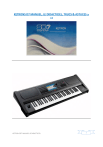
Lien public mis à jour
Le lien public vers votre chat a été mis à jour.
Caractéristiques clés
- Écran tactile intuitif
- Capacités de multi-joueur
- Audio multi pistes modification de style et son courant
- Large bibliothèque de sons et rythmes professionnels
- Différents PLAY MODES selon les besoins (Pianiste, Organiste, Accordéoniste, Guitariste …etc.)
- Possibilité de jouer en mode piano complet ou en mode split (arrangeur)
Questions fréquemment posées
Appuyez et maintenez la touche split (cote droit). Le point split courent va s’afficher sur l’écran (cote droit). Vous pouvez ensuite assigner un nouveau point split en maintenant la touche split, et en appuyant la touche de votre choix sur le clavier ou vous désirez le nouveau point split.
Appuyez sur la touche sur le panel (côte droit). Vous pouvez ensuite naviguer grâce à la ¨DATA WHEEL¨ ou en appuyant la touche ENTER/PAGE, vous pouvez accéder aux autre pages de voix. Toucher la voix de votre choix pour charger et jouer.
Vous pouvez instantanément, placer une voie additionnel soit par ; la FACTORY VOIC, RAM VOICE ou USER VOICE (voix créer/édité) qu’on appelle 2eme voix. Depuis l’usine, chaque voie principal comporte déjà une voix additionnel qui lui est assigne, que vous pouvez activez ou désactiver en appuyant la touche 2nd VOICE sur le panel (ou en touchent le 2ndVOICE sur l’écran)
Avec les voix maintenant tout mis en place comme vous le souhaitez, appuyez sur le bouton REGIS sur le côté en haut à droite du panneau pour démarrer ENREGISTREMENT.Appuyez sur le bouton SAVE. Touchez REGISTRATION et il devrait jaunir. Maintenant, appuyez sur Enregistrer pour donner un nom à votre réglage actuel et appuyez sur Entrée sur le clavier de l'écran suivant pour enregistrer votre chanson / clavier mis en place.